Pioneer SC-LX71, SC-LX81 User manual [de]
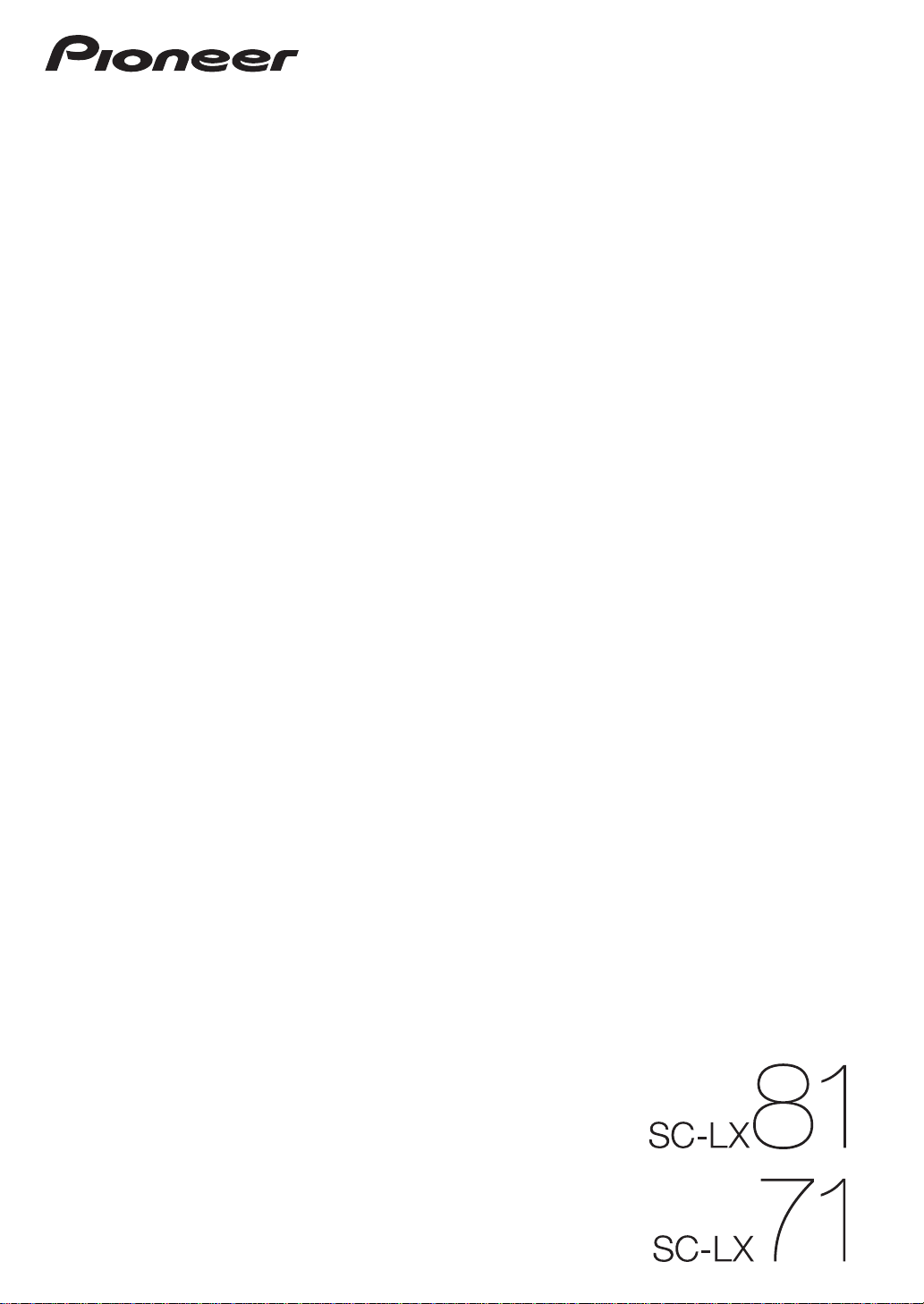
Bedienungsanleitung
Audio-/Video- Mehrkanal-Receiver
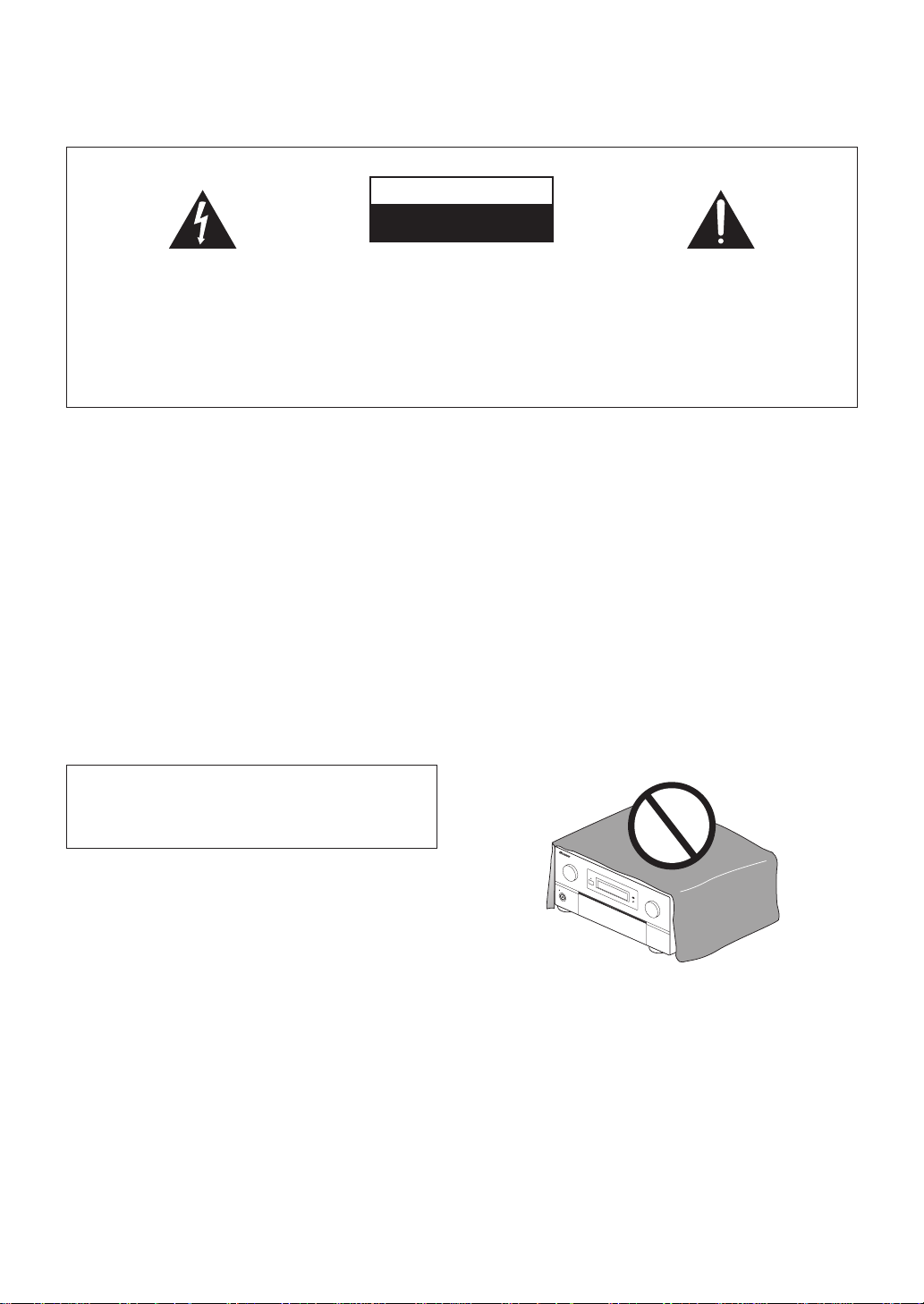
WICHTIG
CAUTION
RISK OF ELECTRIC SHOCK
DO NOT OPEN
Das Blitzsymbol in einem Dreieck weist den
Benutzer darauf hin, dass eine
Berührungsgefahr mit nicht isolierten Teilen
im Geräteinneren, die eine gefährliche
Spannung führen, besteht. Die Spannung
kann so hoch sein, dass sie die Gefahr eines
elektrischen Schlages birgt.
ACHTUNG:
UM SICH NICHT DER GEFAHR EINES
ELEKTRISCHEN SCHLAGES AUSZUSETZEN,
DÜRFEN SIE NICHT DEN DECKEL (ODER
DIE RÜCKSEITE) ENTFERNEN. IM
GERÄTEINNEREN BEFINDEN SICH KEINE
VOM BENUTZER REPARIERBAREN TEILE.
ÜBERLASSEN SIE REPARATUREN DEM
QUALIFIZIERTEN KUNDENDIENST.
WARNUNG
Vor dem erstmaligen Anschluss des Gerätes an das
Stromnetz bitte den folgenden Hinweis sorgfältig
beachten.
Die Netzspannung ist je nach Land verschieden. Vor
der Inbetriebnahme des Gerätes sicherstellen, dass
die örtliche Netzspannung mit der auf dem
Typenschild an der Rückwand des Gerätes
angegebenen Nennspannung (z.B. 230 V oder 120
V) übereinstimmt.
D3-4-2-1-4_A_Ge
WARNUNG
Keine Quellen offener Flammen (z.B. eine
brennende Kerze) auf dieses Gerät stellen.
Dieses Produkt erfüllt die Niederspannungsrichtlinie
2006/95/EC und die EMV-Richtlinie 2004/108/EC.
D3-4-2-1-7a_A_Ge
D3-4-2-1-9a_A_Ge
Ein Ausrufezeichen in einem Dreieck weist
den Benutzer auf wichtige Bedienungs- und
Wartungsanweisungen in den Dokumenten
hin, die dem Gerät beiliegen.
D3-4-2-1-1_Ge
VORSICHTSHINWEIS ZUR BELÜFTUNG
Bei der Aufstellung dieses Gerätes muss für einen
ausreichenden Freiraum gesorgt werden, um eine
einwandfreie Wärmeabfuhr zu gewährleisten
(mindestens 60 cm oberhalb des Gerätes, 10 cm
hinter dem Gerät und jeweils 30 cm an der Seite
des Gerätes).
WARNUNG
Im Gerätegehäuse sind Ventilationsschlitze und
andere Öffnungen vorgesehen, die dazu dienen,
eine Überhitzung des Gerätes zu verhindern und
einen zuverlässigen Betrieb zu gewährleisten. Um
Brandgefahr auszuschließen, dürfen diese
Öffnungen auf keinen Fall blockiert oder mit
Gegenständen (z.B. Zeitungen, Tischdecken und
Gardinen) abgedeckt werden, und das Gerät darf
beim Betrieb nicht auf einem dicken Teppich oder
Bett aufgestellt sein.
D3-4-2-1-7b_A_Ge
WARNUNG
Dieses Gerät ist nicht wasserdicht. Zur Vermeidung
der Gefahr von Brand und Stromschlag keine
Behälter mit Flüssigkeiten (z.B. Blumenvasen und
-töpfe) in die Nähe des Gerätes bringen und dieses
vor Tropfwasser, Spritzwasser, Regen und Nässe
schützen.
D3-4-2-1-3_A_Ge
IN
S
PU
ELEC
T
TO
R
S
T
ANDBY/ON
P
H
A
C
S
E
ON
T
R
O
L
A
DVANCED
M
C
ACC
D
IG
I
T
A
L
V
S
ID
C
ALE
E
O
R
H
D
MI
MA
S
TE
V
O
R
L
U
ME
Betriebsumgebung
Betriebstemperatur und Betriebsluftfeuchtigkeit:
5 ºC bis 35 ºC, 85 % rel. Feuchte max.
(Ventilationsschlitze nicht blockiert)
Eine Aufstellung dieses Gerät an einem unzureichend
belüfteten, sehr feuchten oder heißen Ort ist zu
vermeiden, und das Gerät darf weder direkter
Sonneneinstrahlung noch starken Kunstlichtquellen
ausgesetzt werden.
D3-4-2-1-7c_A_Ge
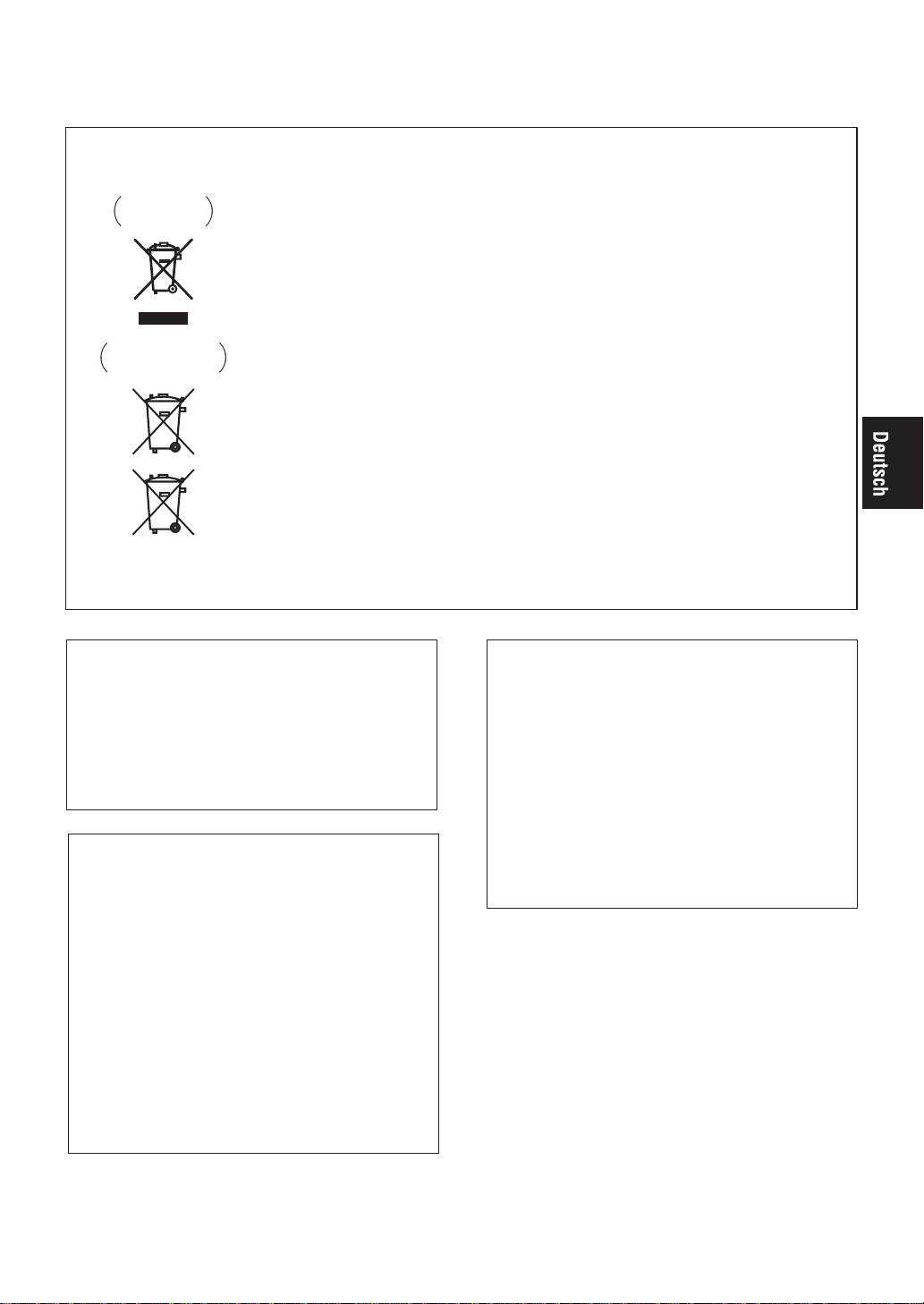
Informationen für Anwender zur Sammlung und Entsorgung von Altgeräten und
gebrauchten Batterien
Symbol für
Geräte
Symbolbeispiele
für Batterien
Pb
Diese Symbole auf den Produkten, der Verpackung und/oder Begleitdokumenten
bedeuten, dass gebrauchte elektrische und elektronische Produkte und Batterien
nicht über den Haushaltsmüll entsorgt werden dürfen.
Zur richtigen Handhabung, Rückgewinnung und Wiederverwertung von Altprodukten
und gebrauchten Batterien bringen Sie diese bitte zu den gemäß der nationalen
Gesetzgebung dafür zuständigen Sammelstellen.
Mit der korrekten Entsorgung dieser Produkte und Batterien helfen Sie dabei,
wertvolle Ressourcen zu schonen und vermeiden mögliche negative Auswirkungen
auf die Gesundheit und die Umwelt, die durch eine unsachgemäße Behandlung des
Abfalls entstehen könnten.
Weitere Informationen zur Sammlung und Wiederverwertung von Altprodukten und
Batterien erhalten Sie von Ihrer örtlichen Gemeindeverwaltung, Ihrem Müllentsorger
oder dem Verkaufsort, an dem Sie die Waren erworben haben.
Diese Symbole gelten ausschließlich in der Europäischen Union.
Für Länder außerhalb der Europäischen Union:
Wenn Sie diese Gegenstände entsorgen wollen, wenden Sie sich bitte an Ihre
lokalen Behörden oder Händler und fragen Sie dort nach der korrekten
Entsorungsweise.
K058_B_Ge
Dieses Gerät ist für den Heimgebrauch vorgesehen.
Falls bei Einsatz zu einem anderem Zweck (z.B.
Langzeitgebrauch zu gewerblichen Zwecken in
einem Restaurant oder Betrieb in einem Fahrzeug
bzw. Schiff) eine Funktionsstörung auftritt, die eine
Reparatur des Gerätes erforderlich macht, werden
die Reparaturkosten dem Kunden selbst dann in
Rechnung gestellt, wenn die Garantiefrist noch nicht
abgelaufen ist.
K041_Ge
Falls der Netzstecker des Netzkabels dieses Gerätes
nicht in die Zusatzsteckdose einer anderen
Komponente passt, muss er gegen einen
Netzstecker der geeigneten Ausführung
ausgewechselt werden. Ein derartiger Austausch des
Netzsteckers muss vom Kundendienstpersonal
vorgenommen werden. Wenn der vom Netzkabel
abgeschnittene ursprüngliche Netzstecker in eine
Netzsteckdose eingesteckt wird, besteht akute
Stromschlaggefahr! Daher ist unbedingt dafür zu
sorgen, dass der abgeschnittene Netzstecker sofort
vorschriftsmäßig entsorgt wird.
Vor einem längeren Nichtgebrauch des Gerätes,
beispielsweise während des Urlaubs, sollte der
Netzstecker aus der Netzsteckdose gezogen werden,
um das Gerät vollständig vom Netz zu trennen.
D3-4-2-2-1a_A_Ge
ACHTUNG
Der
STANDBY/ON
-Schalter dieses Gerätes trennt
das Gerät nicht vollständig vom Stromnetz. Um das
Gerät vollständig vom Netz zu trennen, muss der
Netzstecker aus der Netzsteckdose gezogen werden.
Daher sollte das Gerät so aufgestellt werden, dass
stets ein unbehinderter Zugang zur Netzsteckdose
gewährleistet ist, damit der Netzstecker in einer
Notsituation sofort abgezogen werden kann. Um
Brandgefahr auszuschließen, sollte der Netzstecker
vor einem längeren Nichtgebrauch des Gerätes,
beispielsweise während des Urlaubs, grundsätzlich
von der Netzsteckdose getrennt werden.
D3-4-2-2-2a_A_Ge
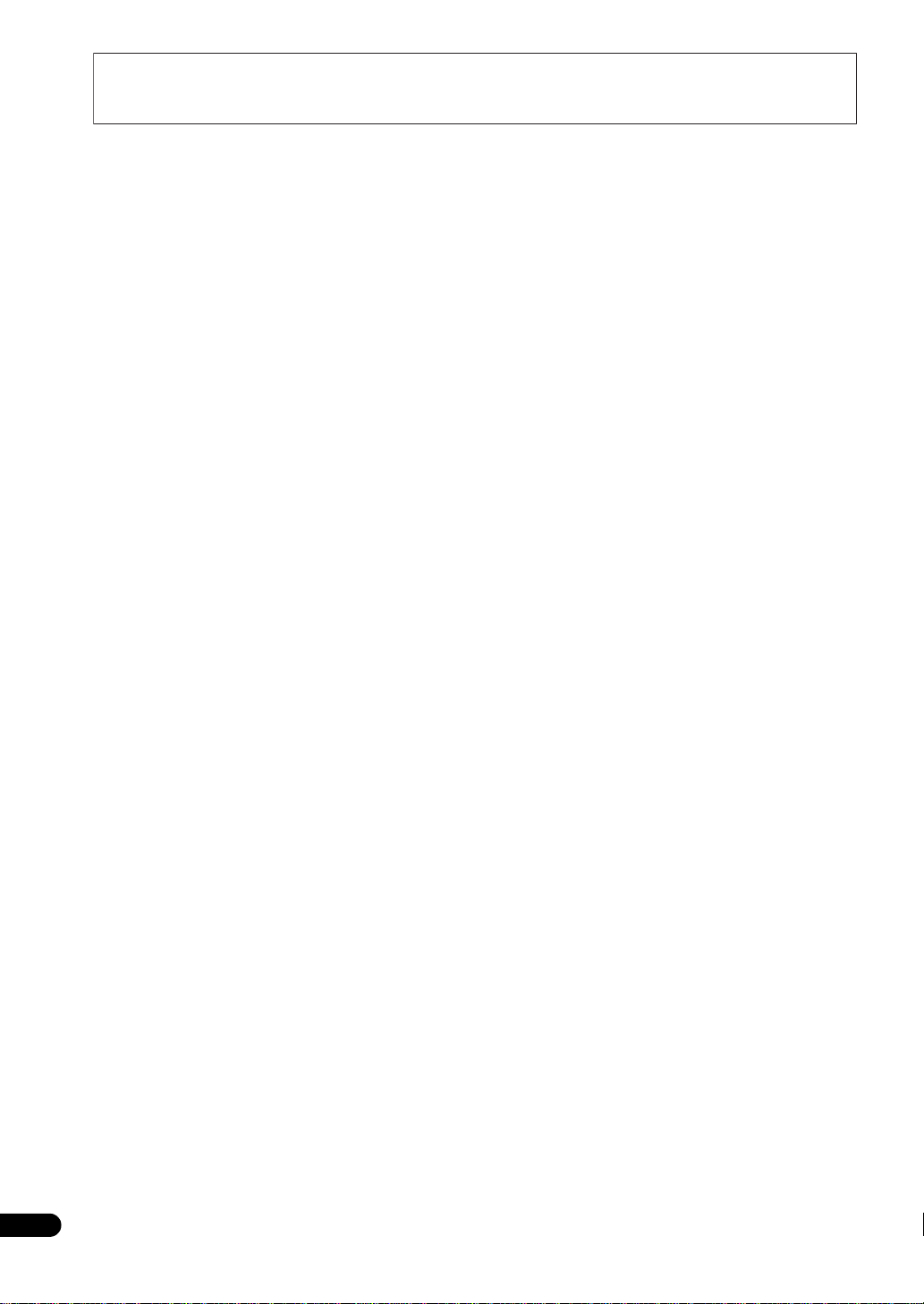
Herzlichen Glückwunsch zum Kauf dieses Pioneer-Produkts. Lesen Sie sich diese Bedienungshinweise
sorgfältig durch, um sich mit der Bedienung Ihres Geräts vertraut zu machen. Bewahren Sie diese
Anleitung anschließend an einem sicheren Ort auf, um bei Bedarf darin nachschlagen zu können.
Inhaltsverzeichnis
01 Vor der Inbetriebnahme
Überprüfung des Verpackungsinhalts . . . . . . . . . . . . . . . 7
Aufstellen des Receivers . . . . . . . . . . . . . . . . . . . . . . . . . . 7
Einlegen der Batterien. . . . . . . . . . . . . . . . . . . . . . . . . . . .7
02 Kurzanleitung zum Heimkino
Einführung in das Heimkino. . . . . . . . . . . . . . . . . . . . . . . 8
Wiedergabe im Surround-Klang. . . . . . . . . . . . . . . . . . . .8
Automatische Einstellung des Surround-Klangs
(MCACC und Vollbereich-Phasenkorrektur) . . . . . . . . . .9
Probleme bei der Verwendung der automatischen
Einstellung des Surround-Klangs (Auto MCACC) . . . 10
Wiedergabe einer Quelle. . . . . . . . . . . . . . . . . . . . . . . . .10
Besserer Klang mit Phasenkorrektur und
Vollbereich-Phasenkorrektur . . . . . . . . . . . . . . . . . . . . . 11
Verwendung von Phasenkorrektur . . . . . . . . . . . . . . . 11
Verwendung der Vollbereich-Phasenkorrektur. . . . . .12
03 Anschluss der Geräte
Anschlussbereich auf der Rückseite . . . . . . . . . . . . . . . 14
Hinweise zum Anschließen von Kabeln . . . . . . . . . . . . 15
Der Videoumwandler . . . . . . . . . . . . . . . . . . . . . . . . . . . . 16
Anschluss mit HDMI . . . . . . . . . . . . . . . . . . . . . . . . . . . . 16
Wissenswertes über HDMI. . . . . . . . . . . . . . . . . . . . . .17
Anschließen Ihres Blu-ray Disc-Player. . . . . . . . . . . . . .18
Anschluss Ihres Fernsehgeräts und Ihres
DVD-Players . . . . . . . . . . . . . . . . . . . . . . . . . . . . . . . . . . .19
Anschluss eines Satelliten- bzw. Kabelreceivers
oder einer anderen Set-Top-Box . . . . . . . . . . . . . . . . . . . 20
Anschluss eines DVD-/HDD-Recorders,
Videorecorders und weiterer Videoquellen . . . . . . . . . . 21
Verwendung der Component-Video-Buchsen . . . . . . . . 22
Anschluss von digitalen Audioquellen . . . . . . . . . . . . . 23
Wissenswertes über den WMA9 Pro-Decoder . . . . . . 23
Anschluss von analogen Audioquellen . . . . . . . . . . . . . 24
Anschluss einer Komponente an die Eingänge des
vorderen Bedienfelds. . . . . . . . . . . . . . . . . . . . . . . . . . . . 24
Anschluss Ihres Lautsprechersystems . . . . . . . . . . . . . 25
Anschluss der Lautsprecher . . . . . . . . . . . . . . . . . . . . 25
Aufstellen der Lautsprecher . . . . . . . . . . . . . . . . . . . . . 26
Anschluss der Antennen. . . . . . . . . . . . . . . . . . . . . . . . .27
MW-Rahmenantenne . . . . . . . . . . . . . . . . . . . . . . . . . . 27
UKW-Drahtantenne. . . . . . . . . . . . . . . . . . . . . . . . . . . .28
Anschluss von Außenantennen. . . . . . . . . . . . . . . . . . 28
Anschluss des Receivers an das Stromnetz . . . . . . . . . 28
04 Bedienelemente und Displays
Vorderes Bedienfeld . . . . . . . . . . . . . . . . . . . . . . . . . . . . 29
Betriebsreichweite der Fernbedienung . . . . . . . . . . . . 30
Display . . . . . . . . . . . . . . . . . . . . . . . . . . . . . . . . . . . . . . . 31
Fernbedienung . . . . . . . . . . . . . . . . . . . . . . . . . . . . . . . . . 32
05 Wiedergabe des Systems
Automatische Wiedergabe. . . . . . . . . . . . . . . . . . . . . . . 35
Wiedergabe im Surround-Klang . . . . . . . . . . . . . . . . . . 35
Standard-Surround-Klang . . . . . . . . . . . . . . . . . . . . . . 35
Verwendung der Home THX-Modi. . . . . . . . . . . . . . . . 36
Verwendung der erweiterten Surround-Effekte . . . . . 36
Stereo-Wiedergabe . . . . . . . . . . . . . . . . . . . . . . . . . . . . . 37
Verwendung von Front Stage Surround Advance . . . . 37
Verwendung von Direktklang . . . . . . . . . . . . . . . . . . . . . 38
Auswählen der MCACC-Voreinstellungen . . . . . . . . . . 38
Auswahl des Eingangssignals . . . . . . . . . . . . . . . . . . . . 38
Verwendung der hinteren Surround-Kanal-Verarbeitung
Verwendung des Modus für virtuellen hinteren
Surround-Kanal. . . . . . . . . . . . . . . . . . . . . . . . . . . . . . . 39
Verwendung der Genre-Synchronisationsfunktion . . . 40
. . . 39
06 Verwendung des Tuners
Radio hören . . . . . . . . . . . . . . . . . . . . . . . . . . . . . . . . . . . 41
Verbesserung des UKW-Klangs . . . . . . . . . . . . . . . . . 41
Verwendung der Rauschminderungs–Betriebsart
Verwendung von Neural THX. . . . . . . . . . . . . . . . . . . . 41
Direkte Senderabstimmung . . . . . . . . . . . . . . . . . . . . 41
Speichern der Sender-Voreinstellung . . . . . . . . . . . . . . 41
Benennung der voreingestellten Sender . . . . . . . . . . 42
Hören voreingestellter Sender. . . . . . . . . . . . . . . . . . . 42
Einführung in das RDS-System . . . . . . . . . . . . . . . . . . . 42
Suche nach RDS-Programmen. . . . . . . . . . . . . . . . . . 43
Verwendung von EON. . . . . . . . . . . . . . . . . . . . . . . . . . . 43
. . . 41
07 Das Advanced MCACC-Menü
Durchführung von Receiver-Einstellungen mithilfe
des Advanced MCACC-Menüs. . . . . . . . . . . . . . . . . . . . 44
Automatische MCACC-Einstellung (für Experten) . . . . 45
Manuelle MCACC-Einstellung . . . . . . . . . . . . . . . . . . . . 47
Kanalpegel-Feineinstellung . . . . . . . . . . . . . . . . . . . . . 48
Feineinstellung der Lautsprecherentfernung . . . . . . 48
Stehwellen. . . . . . . . . . . . . . . . . . . . . . . . . . . . . . . . . . . 49
Akustische Einstellung von Entzerrung und
Kalibrierung . . . . . . . . . . . . . . . . . . . . . . . . . . . . . . . . . 49
Akustische Entzerrung und Kalibrierung Professionell
Überprüfen von MCACC-Daten . . . . . . . . . . . . . . . . . . . 52
Einstellungsverwaltung . . . . . . . . . . . . . . . . . . . . . . . . . 54
. . . 50
08 Das System Setup-Menü
Durchführung von Receiver-Einstellungen mithilfe
des System Setup-Menüs. . . . . . . . . . . . . . . . . . . . . . . . 56
Manuelle Lautsprechereinstellung . . . . . . . . . . . . . . . . 56
Einstellung der hinteren Surround-Lautsprecher . . . 57
Lautsprechereinstellung . . . . . . . . . . . . . . . . . . . . . . . 57
Kanalpegel . . . . . . . . . . . . . . . . . . . . . . . . . . . . . . . . . . 58
Lautsprecherentfernung . . . . . . . . . . . . . . . . . . . . . . . 59
X-Kurve . . . . . . . . . . . . . . . . . . . . . . . . . . . . . . . . . . . . . 59
THX-Audio-Einstellung . . . . . . . . . . . . . . . . . . . . . . . . . 59
4
Ge
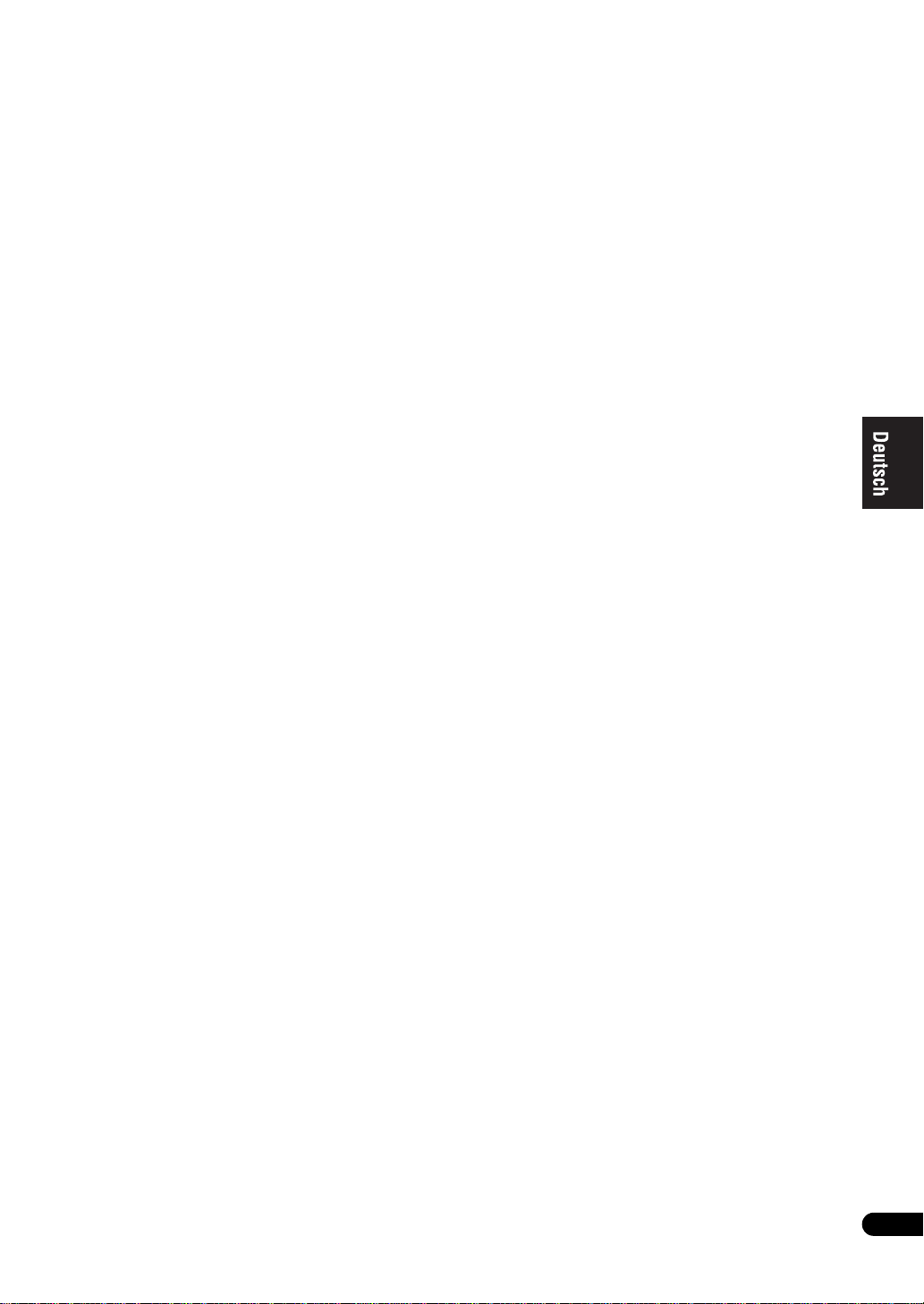
09 Weitere Anschlüsse
Anschließen der analogen Mehrkanaleingänge. . . . . . 61
Auswählen der analogen Mehrkanaleingänge. . . . . . 61
Lautsprechereinstellung B . . . . . . . . . . . . . . . . . . . . . . . 61
Umschalten des Lautsprechersystems. . . . . . . . . . . . 62
Bi-Amping Ihrer Lautsprecher . . . . . . . . . . . . . . . . . . . . 62
Bi-Wiring Ihrer Lautsprecher . . . . . . . . . . . . . . . . . . . . . 63
Anschließen zusätzlicher Verstärker . . . . . . . . . . . . . . . 63
MULTI-ZONE-Hören . . . . . . . . . . . . . . . . . . . . . . . . . . . . . 64
Durchführen von MULTI-ZONE-Anschlüssen . . . . . . . 64
Verwenden der MULTI-ZONE-Regler . . . . . . . . . . . . . . 66
Anschließen eines IR-Receivers . . . . . . . . . . . . . . . . . . . 67
Ein- und Ausschalten der Komponenten mit dem
12-Volt-Trigger . . . . . . . . . . . . . . . . . . . . . . . . . . . . . . . . . 68
Verwendung dieses Receivers mit einem
Flachbildfernseher von Pioneer . . . . . . . . . . . . . . . . . . . 68
Verwendung des SR+ Modus mit einem
Flachbildfernseher von Pioneer . . . . . . . . . . . . . . . . . . . 69
Anschließen eines PC für die erweiterte
MCACC-Ausgabe . . . . . . . . . . . . . . . . . . . . . . . . . . . . . . . 70
Advanced MCACC-Ausgabe über einen PC . . . . . . . . 70
10 Wiedergabe mit HOME MEDIA GALLERYEingängen
Wiedergabe mit der Home Media Gallery . . . . . . . . . . . 71
Merkmale von Home Media Gallery . . . . . . . . . . . . . . . . 71
Schritte zum Genießen Ihrer Home Media Gallery . . . . 71
Wiedergabe von Audiodateien im Netzwerk und
Hören von Internet-Radiosendern . . . . . . . . . . . . . . . . 71
Wiedergabe von Audio- oder Fotodateien, die auf
einem USB-Speichergerät gespeichert sind . . . . . . . 71
Wiedergabe von Audiodateien, die auf einem
iPod gespeichert sind . . . . . . . . . . . . . . . . . . . . . . . . . . 72
Herstellen der Verbindung zum Netzwerk über die
LAN-Schnittstelle . . . . . . . . . . . . . . . . . . . . . . . . . . . . . . . 72
Anschließen eines iPod. . . . . . . . . . . . . . . . . . . . . . . . . . 72
Anschluss eines USB-Geräts . . . . . . . . . . . . . . . . . . . . . 73
Einführung . . . . . . . . . . . . . . . . . . . . . . . . . . . . . . . . . . . . 73
Über Netzwerk-Wiedergabe . . . . . . . . . . . . . . . . . . . . . . 73
Windows Media Connect . . . . . . . . . . . . . . . . . . . . . . . 73
Windows Media DRM . . . . . . . . . . . . . . . . . . . . . . . . . . 73
DLNA . . . . . . . . . . . . . . . . . . . . . . . . . . . . . . . . . . . . . . . 73
Über ein Netzwerk abspielbarer Inhalt . . . . . . . . . . . . 74
Zum Wiedergabeverhalten über ein Netzwerk . . . . . . 74
Autorisieren dieses Receivers . . . . . . . . . . . . . . . . . . . 74
Wiedergabe mit Home Media Gallery . . . . . . . . . . . . . . 74
Wiedergabe von Audiodateien, die auf
Komponenten im Netzwerk gespeichert sind . . . . . . 76
Wiedergabe von Audiodateien, die auf einem
iPod gespeichert sind . . . . . . . . . . . . . . . . . . . . . . . . . . 76
Wiedergabe von Audiodateien, die auf einem
USB-Speichergerät gespeichert sind . . . . . . . . . . . . . 77
Finden von abzuspielenden Titeln . . . . . . . . . . . . . . . . 77
Steuerungen für die Wiedergabe. . . . . . . . . . . . . . . . . 78
Wiedergabe von Fotodateien, die in Komponenten
im Netzwerk oder auf einem USB-Speichergerät
gespeichert sind . . . . . . . . . . . . . . . . . . . . . . . . . . . . . . 78
Internet-Radiosender hören . . . . . . . . . . . . . . . . . . . . . 78
Hören von Neural Music Direct . . . . . . . . . . . . . . . . . . 80
Wiedergabe Ihrer bevorzugten Songs. . . . . . . . . . . . . 80
Über abspielbare Dateiformate . . . . . . . . . . . . . . . . . . 81
Erweiterte Bedienungen für Internet-Radio. . . . . . . . . . 82
Internet-Radiosender speichern . . . . . . . . . . . . . . . . . 82
Abrufen gespeicherter Internet-Radiosender . . . . . . . 82
Einrichten des Netzwerks. . . . . . . . . . . . . . . . . . . . . . . . 82
Prüfen der Netzwerkeinstellungen . . . . . . . . . . . . . . . 85
Software-Aktualisierung. . . . . . . . . . . . . . . . . . . . . . . . 85
Glossar . . . . . . . . . . . . . . . . . . . . . . . . . . . . . . . . . . . . . . . 85
11 HDMI-Steuerung
Herstellen der HDMI-Steuerverbindungen . . . . . . . . . . 87
Einstellen der HDMI-Optionen. . . . . . . . . . . . . . . . . . . . 88
Einstellen des HDMI-Steuermodus . . . . . . . . . . . . . . 88
Vor Verwendung der Synchronisierung . . . . . . . . . . . . 88
Synchronisierter Verstärker-Modus. . . . . . . . . . . . . . . . 89
Bedienvorgänge im synchronisierten Verstärker-
Modus . . . . . . . . . . . . . . . . . . . . . . . . . . . . . . . . . . . . . . 89
Abbrechen des synchronisierten Verstärker-Modus
Über HDMI-Steuerung . . . . . . . . . . . . . . . . . . . . . . . . . . 89
Wissenswertes über PQLS. . . . . . . . . . . . . . . . . . . . . . . 89
. . . 89
12 Weitere Einstellungen
Das Input Setup-Menü . . . . . . . . . . . . . . . . . . . . . . . . . . 90
Standard-Eingangsfunktion und mögliche
Einstellungen . . . . . . . . . . . . . . . . . . . . . . . . . . . . . . . . 91
Ändern der Anzeigesprache der Bildschirmanzeige
(OSD Language) . . . . . . . . . . . . . . . . . . . . . . . . . . . . . . . 91
Das Other Setup-Menü. . . . . . . . . . . . . . . . . . . . . . . . . . 92
Mehrkanaleingang-Setup . . . . . . . . . . . . . . . . . . . . . . 92
ZONE Audio Setup . . . . . . . . . . . . . . . . . . . . . . . . . . . . 93
SR+-Einrichtung für Flachbildfernseher von Pioneer
Flackerverringerung-Setup . . . . . . . . . . . . . . . . . . . . . 93
. . . 93
13 Verwenden weiterer Funktionen
Einstellen der Audio-Optionen. . . . . . . . . . . . . . . . . . . . 94
Einstellen der Video-Optionen . . . . . . . . . . . . . . . . . . . . 96
Durchführen einer Audio- oder Videoaufnahme . . . . . 96
Verringern des Pegels eines analogen Signals . . . . . . 97
Verwendung des Sleep-Timers . . . . . . . . . . . . . . . . . . . 97
Dimmen des Displays. . . . . . . . . . . . . . . . . . . . . . . . . . . 97
Umschalten zum HDMI-Ausgang . . . . . . . . . . . . . . . . . 98
Überprüfung der Systemeinstellungen. . . . . . . . . . . . . 98
Zurücksetzen des Systems. . . . . . . . . . . . . . . . . . . . . . . 98
Standard-Systemeinstellungen . . . . . . . . . . . . . . . . . . 99
14 Steuerung Ihrer übrigen Systemgeräte
Einstellung der Fernbedienung zur Steuerung
anderer Komponenten . . . . . . . . . . . . . . . . . . . . . . . . . 100
Direktauswahl der Voreinstellungscodes . . . . . . . . . . 100
Programmierung von Signalen anderer
Fernbedienungen . . . . . . . . . . . . . . . . . . . . . . . . . . . . . 101
Löschen der Einstellung einer Fernbedienungstaste
Zurücksetzen der Voreinstellungen für die
Fernbedienung . . . . . . . . . . . . . . . . . . . . . . . . . . . . . . . 102
Bestätigen der Voreinstellungscodes . . . . . . . . . . . . . 102
Umbenennen von Eingangsquellen . . . . . . . . . . . . . . 102
Direktfunktion . . . . . . . . . . . . . . . . . . . . . . . . . . . . . . . . 102
Multivorgangsfunktion und
Systemausschaltfunktion. . . . . . . . . . . . . . . . . . . . . . . 103
Programmieren einer Multivorgangsfunktion oder
einer Ausschaltreihenfolge . . . . . . . . . . . . . . . . . . . . 103
Ausführen von Multivorgangs-Operationen. . . . . . . 104
Verwenden der Systemausschaltfunktion . . . . . . . . 104
Steuerung von TV-Geräten . . . . . . . . . . . . . . . . . . . . . . 104
Steuerung anderer Komponenten. . . . . . . . . . . . . . . . 105
Betreiben anderer Pioneer-Komponenten mit dem
Sensor dieses Geräts . . . . . . . . . . . . . . . . . . . . . . . . . . 106
. . . 101
5
Ge
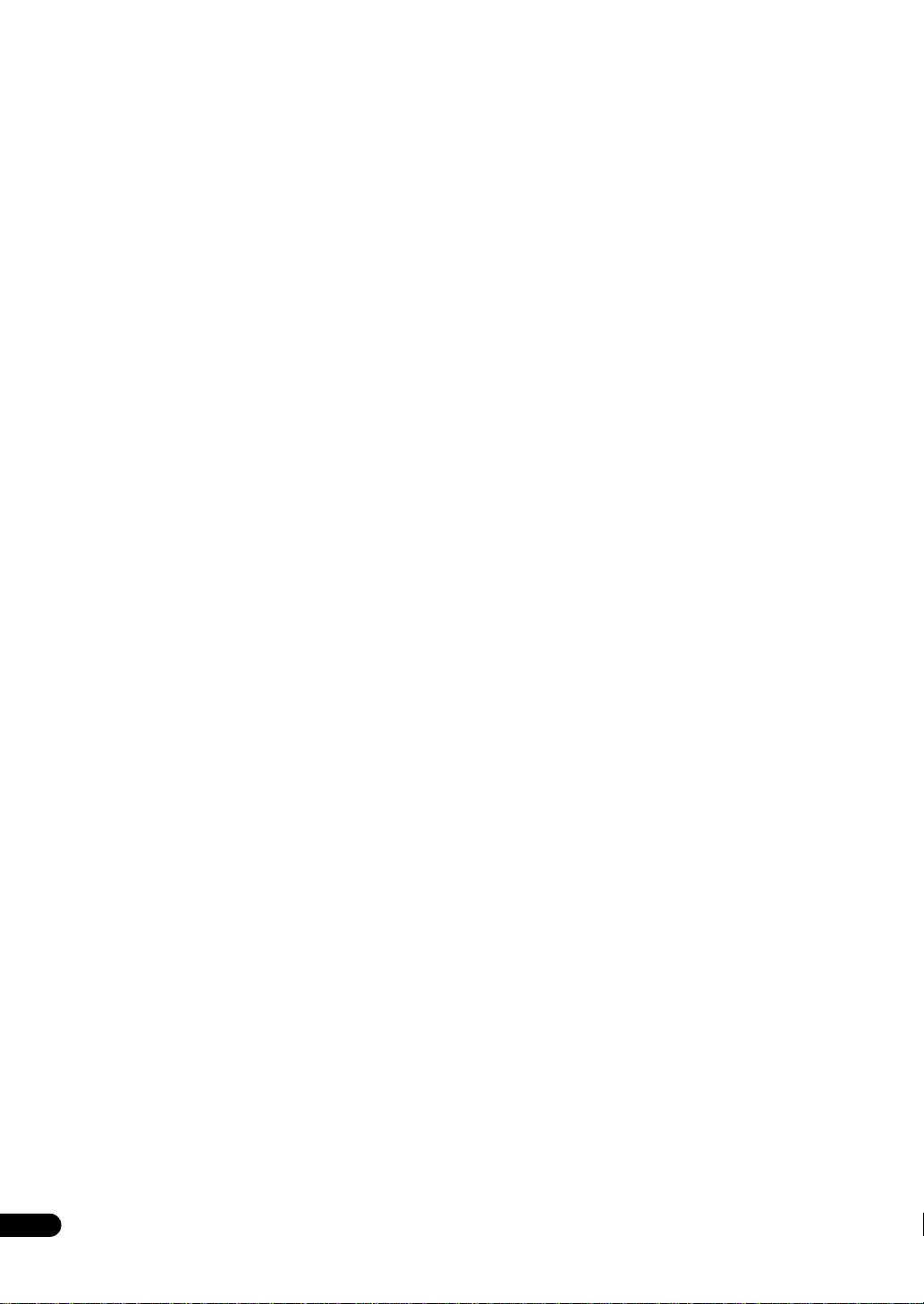
15 Zusätzliche Informationen
Anleitung zur Lautsprechereinstellung . . . . . . . . . . . . 107
Verhältnis zwischen der Position von
Lautsprechern und Monitor . . . . . . . . . . . . . . . . . . . . 109
Fehlersuche . . . . . . . . . . . . . . . . . . . . . . . . . . . . . . . . . . 110
Stromversorgung. . . . . . . . . . . . . . . . . . . . . . . . . . . . .110
Es wird kein Ton ausgegeben. . . . . . . . . . . . . . . . . . . 111
Weitere Audioprobleme . . . . . . . . . . . . . . . . . . . . . . . 112
Video. . . . . . . . . . . . . . . . . . . . . . . . . . . . . . . . . . . . . . . 113
Einstellungen. . . . . . . . . . . . . . . . . . . . . . . . . . . . . . . . 113
Professional Calibration EQ – grafische
Darstellung . . . . . . . . . . . . . . . . . . . . . . . . . . . . . . . . . 114
Display . . . . . . . . . . . . . . . . . . . . . . . . . . . . . . . . . . . . . 114
Fernbedienung . . . . . . . . . . . . . . . . . . . . . . . . . . . . . . 115
HDMI . . . . . . . . . . . . . . . . . . . . . . . . . . . . . . . . . . . . . . 115
Wichtige Informationen zur HDMI-Verbindung . . . .116
HOME MEDIA GALLERY . . . . . . . . . . . . . . . . . . . . . . . 117
Über die Statusmeldungen . . . . . . . . . . . . . . . . . . . . 119
Bedeutung der Meldungen, die angezeigt werden,
wenn die Funktion für die HDMI-Steuerung auf
ON gestellt ist . . . . . . . . . . . . . . . . . . . . . . . . . . . . . . . 119
Surroundklang-Formate . . . . . . . . . . . . . . . . . . . . . . . . 120
Dolby. . . . . . . . . . . . . . . . . . . . . . . . . . . . . . . . . . . . . . .120
DTS . . . . . . . . . . . . . . . . . . . . . . . . . . . . . . . . . . . . . . . . 121
Windows Media Audio 9 Professional. . . . . . . . . . . .121
Wissenswertes über THX . . . . . . . . . . . . . . . . . . . . . . . 122
Wissenswertes über Neural – THX Surround . . . . . . .123
Wissenswertes über FLAC . . . . . . . . . . . . . . . . . . . . . . 124
FLAC-Decoder . . . . . . . . . . . . . . . . . . . . . . . . . . . . . . . 124
Wiedergabemodi mit unterschiedlichen
Eingangssignal-Formaten . . . . . . . . . . . . . . . . . . . . . . . 125
Direktklang mit unterschiedlichen
Eingangssignal-Formaten . . . . . . . . . . . . . . . . . . . . . . . 130
Technische Daten . . . . . . . . . . . . . . . . . . . . . . . . . . . . . 131
Reinigung des Geräts . . . . . . . . . . . . . . . . . . . . . . . . . . 132
Unsere Philosophie . . . . . . . . . . . . . . . . . . . . . . . . . . . . 132
Merkmale . . . . . . . . . . . . . . . . . . . . . . . . . . . . . . . . . . . 132
6
Ge
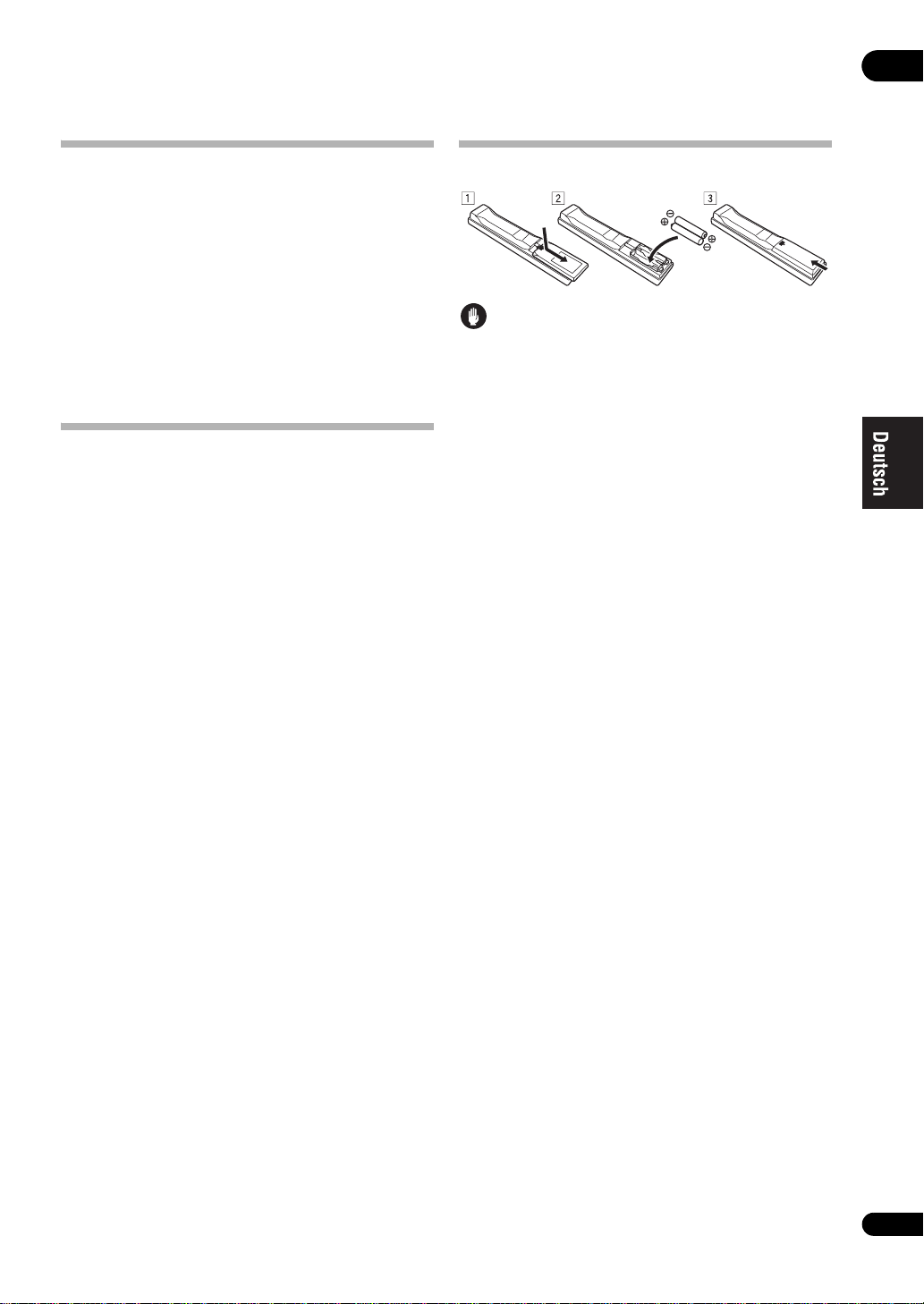
Kapitel 1:
Vor der Inbetriebnahme
01
Überprüfung des Verpackungsinhalts
Überprüfen Sie bitte, ob Sie das folgende mitgelieferte
Zubehör vollständig erhalten haben:
• Setup-Mikrofon (Kabel: 5 m)
• Fernbedienung
• AA/IEC R6P-Trockenzellenbatterien x2
• MW-Rahmenantenne
• UKW-Drahtantenne
• Netzkabel
• Garantiekarte
• Diese Bedienungsanleitung
Aufstellen des Receivers
• Achten Sie beim Aufstellen dieses Gerätes darauf,
dass es auf eine ebene und stabile Fläche gestellt
wird.
Stellen Sie es nicht an folgenden Orten auf:
– auf einem Fernsehgerät (der Bildschirm könnte verzerrt
anzeigen)
– in der Nähe eines Kassettendecks (oder in der Nähe
eines Geräts, das ein Magnetfeld erzeugt). Dies könnte
den Klang stören.
– in direktem Sonnenlicht
– an feuchten oder nassen Orten
– an extrem heißen oder kalten Orten
– an Orten, an denen Vibrationen oder andere
Bewegungen auftreten
– an Orten, die sehr staubig sind
– an Orten mit heißen Dämpfen oder Ölen (wie in einer
Küche)
• Berühren Sie die Unterseite des Receivers nicht,
wenn das Gerät eingeschaltet ist. Die Unterseite wird
bei eingeschaltetem Gerät sehr heiß, sodass
Verbrennungsgefahr besteht.
Einlegen der Batterien
Achtung
Ein falscher Gebrauch der Batterien kann zum Auslaufen
oder Bersten führen. Beachten Sie bitte die folgenden
Vorsichtshinweise:
• Verwenden Sie niemals neue und alte Batterien
zusammen.
• Achten Sie beim Einsetzen der Batterien auf die
ordnungsgemäße Orientierung von Plus- und
Minuspolen (wie im Batteriefach angezeigt).
• Batterien mit der gleichen Form können trotzdem
eine unterschiedliche Spannung aufweisen.
Verwenden Sie auf keinen Fall unterschiedliche
Batterien zusammen.
• Bei der Entsorgung von verbrauchten Batterien sind
die einschlägigen gesetzlichen Vorschriften und
Umweltschutzbestimmungen strikt einzuhalten.
• WARNUNG
Verwenden oder lagern Sie Batterien nicht in
direktem Sonnenlicht oder an sehr heißen Orten wie
im Inneren eines Fahrzeugs oder in der Nähe von
Heizkörpern. Dadurch können Batterien leck werden,
sich überhitzen oder in Brand geraten. Außerdem
kann die Lebensdauer oder Leistung von Batterien
beeinträchtigt werden.
Ge
7
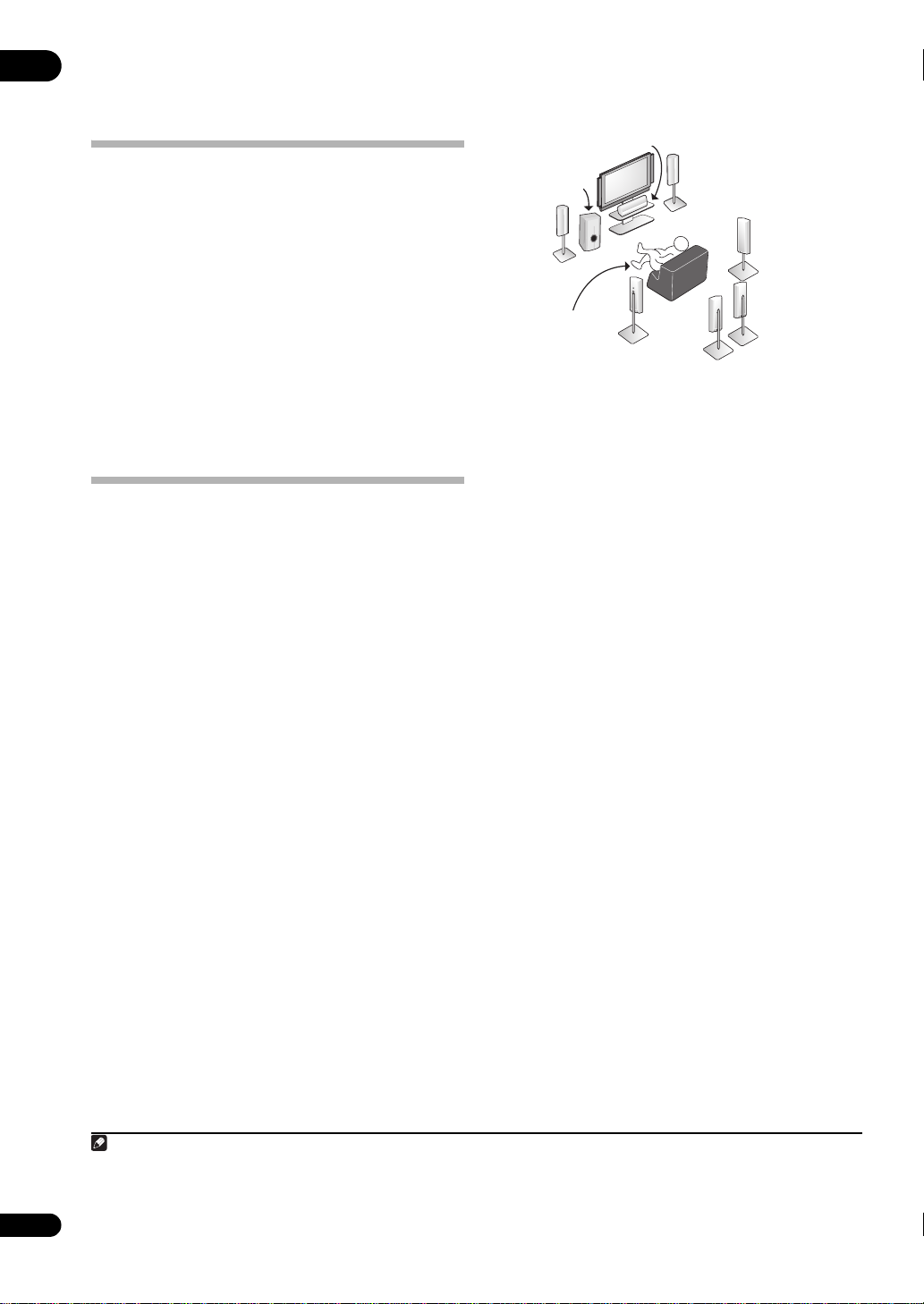
02
Kapitel 2:
Kurzanleitung zum Heimkino
Center (C)
Einführung in das Heimkino
Der Ausdruck Heimkino bezieht sich auf die Verwendung
mehrerer Tonspuren, durch die ein Surround-Klangeffekt
erzielt wird, der Sie mitten in die Filmhandlung oder in
ein Konzert hineinversetzt. Der Surround-Klang eines
Heimkinosystems hängt nicht nur von den
Lautsprechereinstellungen ab, sondern auch von der
Quelle und den Klangeinstellungen des Receivers.
Dieser Receiver decodiert je nach
Lautsprechereinstellung automatisch Dolby Digital-,
DTS- oder Dolby Surround-Quellen. In den meisten Fällen
müssen Sie für einen realistischen Surround-Klang keine
Änderungen vornehmen, weitere Möglichkeiten (wie das
Anhören einer CD mit Mehrkanal-Surround-Klang)
werden jedoch in Wiedergabe des Systems auf Seite 35
erläutert.
Wiedergabe im Surround-Klang
Dieser Receiver wurde unter Berücksichtigung einer
möglichst einfachen Einstellung entwickelt; daher
sollten Sie mithilfe der Einstellungskurzanleitung in der
Lage sein, Ihr System in kürzester Zeit für SurroundKlang einzurichten. In den meisten Fällen können Sie die
Grundeinstellungen des Receivers beibehalten.
• Führen Sie unbedingt alle Anschlüsse durch, bevor
Sie das Gerät an eine Wechselstromquelle
anschließen.
1 Schließen Sie Ihr Fernsehgerät und Ihren DVDPlayer an.
Siehe dazu den Abschnitt Anschluss Ihres Fernsehgeräts
und Ihres DVD-Players auf Seite 19. Für den Surround-
Klang können Sie ggf. den DVD-Player über einen
digitalen Anschluss am Receiver anschließen.
2 Schließen Sie Ihre Lautsprecher an, und
positionieren Sie sie so, dass Sie einen optimalen
Surround-Klang erhalten.
Schließen Sie Ihre Lautsprecher wie im Abschnitt
Anschluss Ihres Lautsprechersystems auf Seite 25
dargestellt an.
Die Anordnung der Lautsprecher hat einen großen
Einfluss auf den Klang. Stellen Sie Ihre Lautsprecher wie
unten dargestellt auf, um den bestmöglichen SurroundKlangeffekt zu erhalten. Weitere Einzelheiten hierzu
finden Sie im Abschnitt Aufstellen der Lautsprecher auf
Seite 26.
Subwoofer (SW)
Vorne
links (L)
Hörposition
Surround
links (SL)
3 Schließen Sie den Receiver an die Steckdose an,
schalten Sie ihn ein, und schalten Sie anschließend
Ihren DVD-Player, Ihren Subwoofer und das
Fernsehgerät ein.
Stecken Sie den Netzstecker in die Steckdose und
schalten den Receiver ein.
Sie den Videoeingang an Ihrem Fernsehgerät auf diesen
Receiver eingestellt haben. Wenn Sie nicht wissen, wie
das geht, lesen Sie bitte die Bedienungsanleitung Ihres
Fernsehgeräts nach.
• Stellen Sie die Lautstärke des Subwoofers auf einen
angenehmen Pegel ein.
4 Verwenden Sie für die Einstellung Ihres Systems die
automatische Einstellung des Surround-Klangs (Auto
MCACC) auf dem Bildschirm.
Siehe Automatische Einstellung des Surround-Klangs
(MCACC und Vollbereich-Phasenkorrektur) auf Seite 9 für
weitere Informationen hierzu.
5 Spielen Sie eine DVD ab, und stellen Sie die
Lautstärke auf den gewünschten Pegel ein.
Vergewissern Sie sich, dass DVD auf dem Display des
Receivers angezeigt wird. Dies weist darauf hin, dass der
DVD-Eingang ausgewählt wurde. Sollte dies nicht der
Fall sein, drücken Sie DVD auf der Fernbedienung, um
den Receiver auf den DVD-Eingang einzustellen.
Zusätzlich zum im Abschnitt Wiedergabe einer Quelle auf
Seite 10 beschriebenen grundlegenden
Wiedergabebetrieb können Sie auch weitere
Klangoptionen auswählen. Siehe Wiedergabe des
Systems auf Seite 35 für weitere Informationen hierzu.
Außerdem finden Sie weitere Einstellungsoptionen im
Abschnitt „Durchführung von Receiver-Einstellungen“
von Das Advanced MCACC-Menü auf Seite 44 oder Das
System Setup-Menü auf Seite 56.
Vorne
rechts (R)
Surround hinten links (SBL)
1
Vergewissern Sie sich, dass
Surround
rechts (SR)
Surround hinten
rechts (SBR)
8
Ge
Hinweis
1 Nachdem der Receiver an die Netzsteckdose angeschlossen ist, beginnt ein 15 Sekunden langer HDMI-Initialisierungsvorgang. Sie können
während dieses Vorgangs keine Bedienverfahren ausführen. Die HDMI-Anzeige im Display des vorderen Bedienfelds blinkt während dieses
Vorgangs, und Sie können den Receiver einschalten, wenn sie nicht mehr blinkt. Wenn Sie den HDMI Control-Steuermodus auf OFF (AUS)
stellen, können Sie diesen Vorgang überspringen. Einzelheiten zur HDMI Control finden Sie unter HDMI-Steuerung auf Seite 87.
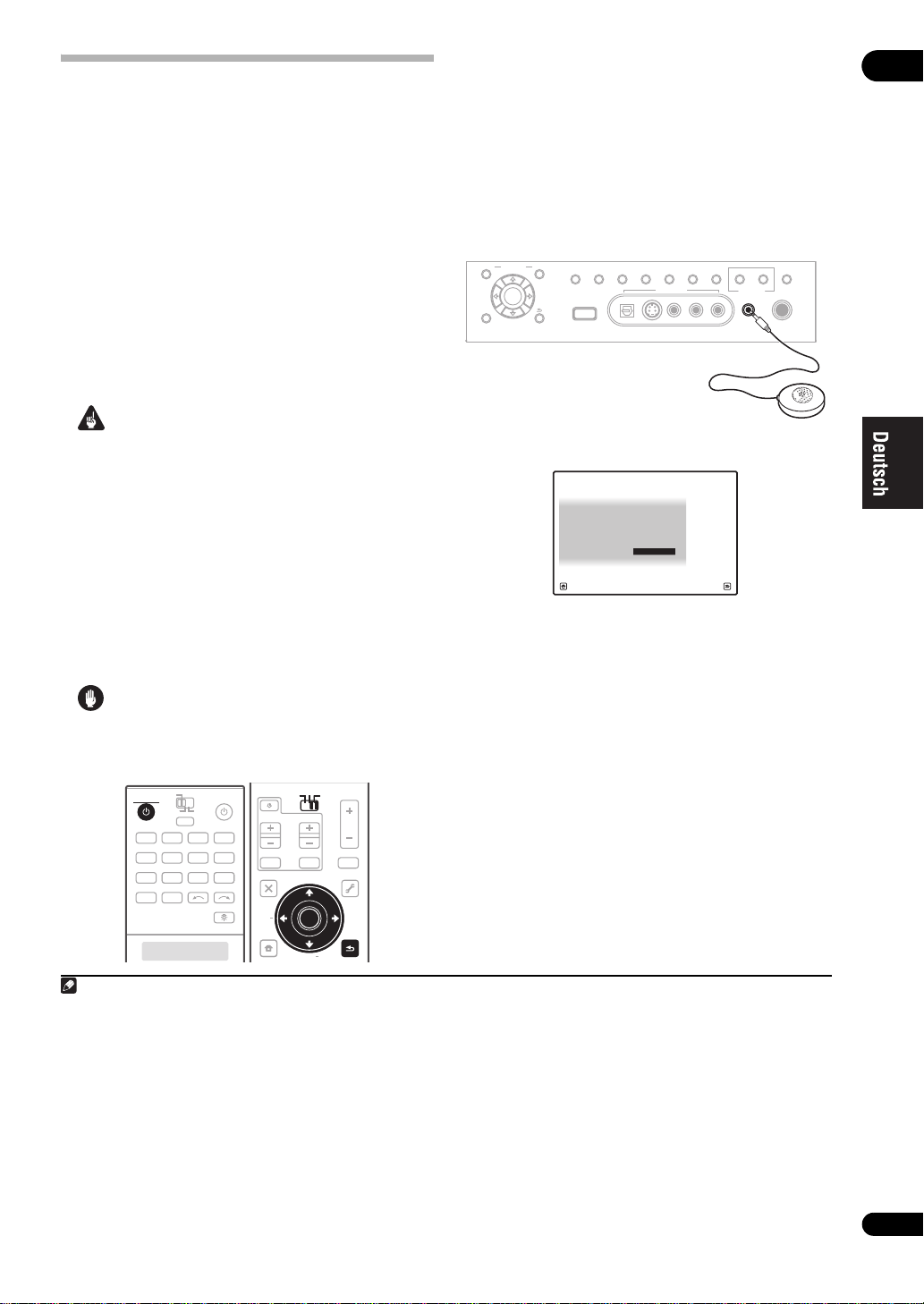
Automatische Einstellung des
Surround-Klangs (MCACC und
Vollbereich-Phasenkorrektur)
Die automatische Einstellung des Surround-Klangs
(Auto MCACC) misst die akustischen Eigenschaften
Ihres Hörbereichs, wobei die Umgebungsgeräusche, die
Lautsprechergröße und die Entfernung berücksichtigt
werden, und prüft darüber hinaus die Kanalverzögerung
und den Kanalpegel. Nachdem Sie das dem System
beiliegende Mikrofon eingestellt haben, verwendet der
Receiver die Informationen von mehreren Prüftönen, um
die Lautsprechereinstellungen und den Ausgleich für
Ihren Raum zu optimieren, und auch um die FrequenzPhasen-Eigenschaften der angeschlossenen
Lautsprecher zu kalibrieren.
Führen Sie dies unbedingt aus, bevor Sie mit Wiedergabe
einer Quelle auf Seite 10 fortfahren.
1 Schalten Sie den Receiver und Ihr Fernsehgerät ein.
2 Schließen Sie das Mikrofon an der
MIC
-Buchse des vorderen Bedienfelds an.
MCACC SETUP
Stellen Sie das Mikrofon in der Höhe auf, in der Sie Ihr
System normalerweise hören (verwenden Sie möglichst
ein Stativ). Stellen Sie sicher, dass sich keine
Hindernisse zwischen den Lautsprechern und dem
Mikrofon befinden.
• Drücken Sie auf den unteren Teil an der Klappe des
vorderen Bedienfelds zum Zugriff auf die MCACC
SETUP MIC-Buchse:
PARAMETER
AUDIO VIDEO
(TUNE)
ENTER
(TUNE)
HOME MENU
(ST)(ST)
RETURN
AUTO SURR/
HOME
STANDARD
STREAM DIRECT
THX
TUNER EDIT
iPod DIRECT
USB
SURROUND
VIDEO3 INPUT
DIGITAL IN S-VIDEO VIDEO L RAUDIO PHONES
ADVANCED
SURROUND
STEREO/
A.L.C.BAND
MULTI-ZONE
& SOURCE
MCACC
MCACC
SETUP MIC
SETUP MIC
ON/OFF
SPEAKERSCONTROL
02
Wichtig
• Stellen Sie sicher, dass das Mikrofon und die
Lautsprecher während der automatischen
Einstellung des Surround-Klangs (Auto MCACC)
nicht bewegt werden.
Die Anzeige Full Auto MCACC erscheint, wenn das
Mikrofon angeschlossen ist.
Surr Back System : Normal
Save SYMMETRY to : M1.MEMORY 1
1
1a.Full Auto MCACC
A/V RECEIVER
• Durch die Verwendung der automatischen
Einstellung des Surround-Klangs (Auto MCACC)
werden alle vorhandenen Einstellungen für die
START
ausgewählte MCACC-Voreinstellung überschrieben.
• Bevor Sie die automatische Einstellung des
Surround-Klangs (Auto MCACC) ausführen, müssen
die Kopfhörer abgetrennt sein, und die HOME
MEDIA GALLERY-Funktion darf nicht als
Eingangsquelle gewählt sein.
3 Stellen Sie sicher, dass ‚
wählen Sie eine MCACC-Voreinstellung aus
wählen Sie dann
Exit Return
Normal
‘ ausgewählt ist,2
aus.
4
START
3
, und
Prüfen Sie,, ob der Betriebswahlschalter der
Achtung
• Die bei der automatischen Einstellung des SurroundKlangs (Auto MCACC) verwendeten Prüftöne werden
laut ausgegeben.
SOURCE
MAIN
RECEIVER SOURCE
RECEIVER
ZONE2 3
MULTI
OPERATION
BD DVR1 DVR2
DVD
VIDEO2 VIDEO3
VIDEO1
HOME MEDIA
GALLERY
HDMI
TUNER
CD
CD-R
INPUT SELECT
TV
PHONO
Hinweis
1• Das HOME MENU kann nicht verwendet werden, wenn in der Haupt- oder der Nebenzone die HOME MEDIA GALLERY-Eingangsquelle
ausgewählt wurde. Wenn Sie ZONE 2, ZONE 3 oder ZONE 2&3 auf ON (Seite 66) stellen, können Sie das HOME MENU nicht verwenden.
• Wenn Sie die Bildschirmanzeige (OSD) fünf Minuten angezeigt lassen, schaltet sich der Bildschirmschoner ein.
2 • Wenn Sie Ihre Frontlautsprecher über Bi-Amping betreiben oder ein separates Lautsprechersystem in einem anderen Zimmer aufstellen
möchten, lesen Sie bitte den Abschnitt Einstellung der hinteren Surround-Lautsprecher auf Seite 57, und schließen Sie Ihre Lautsprecher
unbedingt an, bevor Sie mit Schritt 4 fortfahren.
• Wenn Sie THX-zertifizierte Lautsprecher besitzen, wählen Sie Return aus, und wählen Sie Auto MCACC für die THX-
Lautsprechereinstellung aus. Siehe Automatische MCACC-Einstellung (für Experten) auf Seite 45 für weitere Informationen hierzu.
3 Die sechs MCACC-Voreinstellungen werden zum Speichern von Surround-Klangeinstellungen für unterschiedliche Hörpositionen verwendet.
Wählen Sie zunächst eine nicht verwendete Voreinstellung aus (Sie können diese später im Abschnitt Einstellungsverwaltung auf Seite 54
umbenennen).
4 Beachten Sie, dass die Korrekturkurven nur bei Einstellung auf SYMMETRY gespeichert werden. Wählen Sie Return, und wählen Sie dann
Auto MCACC zum Speichern anderer Korrekturkurven (wie ALL CH ADJUST und FRONT ALIGN). Siehe Automatische MCACC-Einstellung
(für Experten) auf Seite 45 für weitere Informationen hierzu.
5 Ändern Sie während der Ausgabe der Prüftöne nicht die Lautstärke. Dadurch könnten die Lautsprechereinstellungen verfälscht werden.
SOURCE
TV RCV
TV RCV
CH
VOL
TV CONTROL
INPUT MUTE
AUDIO
PARAMETER
TUNE +
EXIT
HOME
MENU
TOOLS
ENTER
TUNE
TOP MENU
BAND
ST ST +
PTY
SEARCH
VOL
MUTE
VIDEO
PARAMETER
MENU
T.EDIT
RETURNRETURN
Fernbedienung auf RCV gestellt ist.
4 Befolgen Sie die Anweisungen auf der
Bildschirmanzeige.
Stellen Sie sicher, dass das Mikrofon angeschlossen ist,
und wenn Sie einen Subwoofer verwenden, stellen Sie
sicher, dass er eingeschaltet und auf einen angenehmen
Lautstärkepegel eingestellt ist.
5 Warten Sie auf das Ende der Prüftonausgabe, und
bestätigen Sie dann die Lautsprecherkonfiguration auf
der Bildschirmanzeige.
Während der Receiver Prüftöne ausgibt, um die in Ihrer
Einstellung vorhandenen Lautsprecher zu ermitteln, wird
auf der Bildschirmanzeige ein Fortschrittsbericht
angezeigt. Verhalten Sie sich während dieses Vorgangs
so leise wie möglich.
5
9
Ge
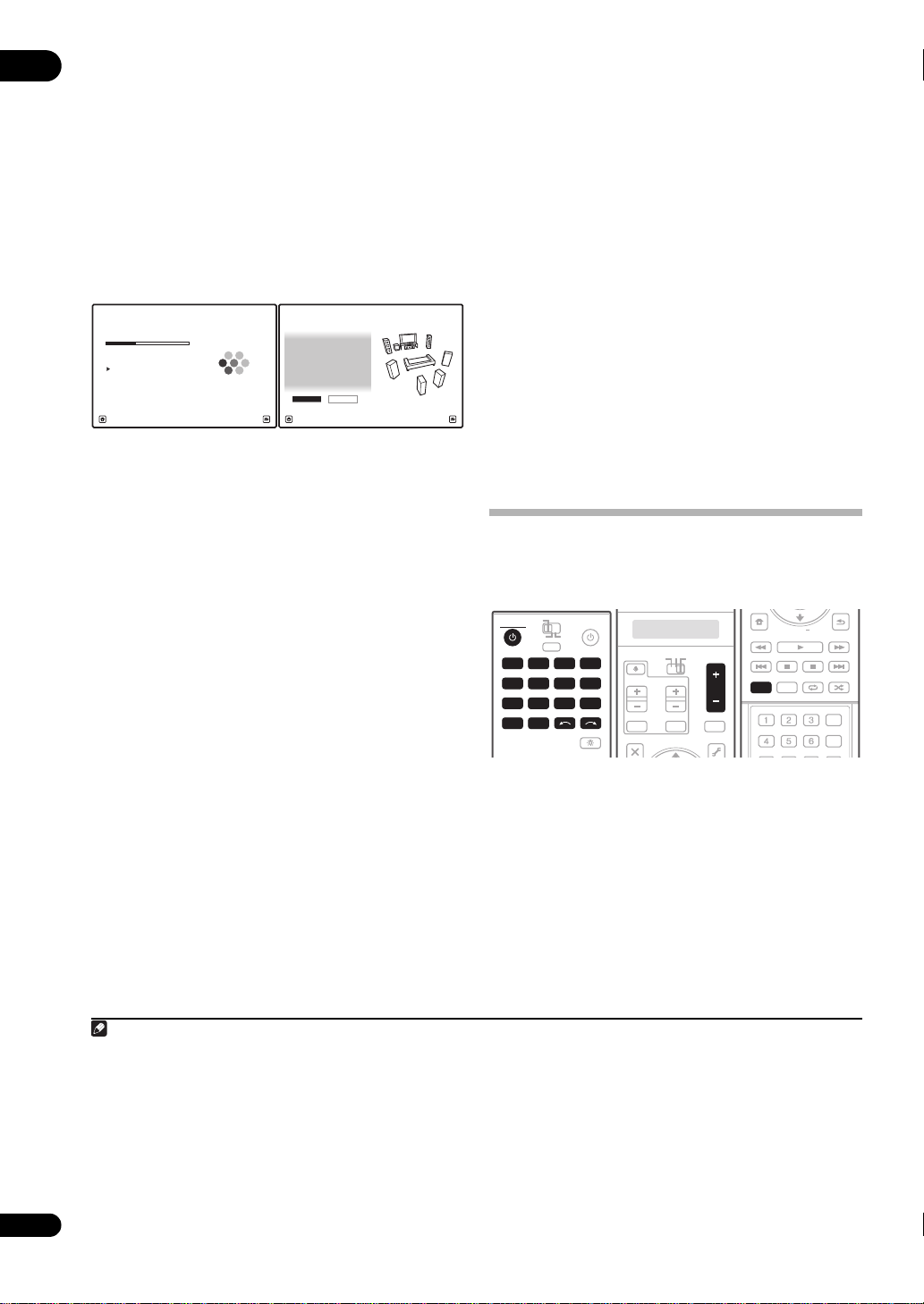
RETURN
SEARCH
02
10
Ge
Wenn 10 Sekunden lang keine Bedienung vorgenommen
wird, während die Lautsprecher-Konfigurationsprüfung
angezeigt wird, wird die automatische MCACCEinstellung automatisch fortgesetzt. In diesem Fall
brauchen Sie in Schritt 6 nicht ‚OK‘ zu wählen und
ENTER zu drücken.
• Wenn eine Fehlermeldung angezeigt wird (z. B. Too
much ambient noise! oder Check microphone),
überprüfen Sie die Verbindung zum Mikrofon und ob
Umgebungsgeräusche vorliegen (siehe Probleme bei
der Verwendung der automatischen Einstellung des
Surround-Klangs (Auto MCACC) unten). Wählen Sie
dann RETRY. Wenn offenbar kein Problem vorliegt,
wählen Sie einfach GO NEXT aus und fahren Sie fort.
1a.Full Auto MCACC
Now Analyzing... 2/10
Environment Check
Exit Cancel
A/V RECEIVER
Ambient Noise : OK
Microphone :
Speaker YES/NO :
1a.Full Auto MCACC
L : YES
C : YES
R : YES
SR : YES
SBR : YES
SBL : YES
SL : YES
SW : YES
10
OK RETRY
Exit Cancel
A/V RECEIVER
Die auf der Bildschirmanzeige angezeigte Konfiguration
gibt die tatsächlich vorhandenen Lautsprecher wieder.
Falls eine Fehlermeldung (ERR) angezeigt wird (oder die
Die in der automatischen Einstellung des SurroundKlangs (Auto MCACC) durchgeführten Einstellungen
sollten einen exzellenten Surround-Klang des Systems
ergeben; es ist jedoch auch möglich, diese Einstellungen
mithilfe von Das Advanced MCACC-Menü auf Seite 44
oder Das System Setup-Menü auf Seite 56 einzustellen.
Probleme bei der Verwendung der
automatischen Einstellung des SurroundKlangs (Auto MCACC)
Wenn die Raumumgebung für die automatische Einstellung
des Surround-Klangs (Auto MCACC) nicht optimal ist (zu
laute Umgebungsgeräusche, Widerhall von den Wänden,
Hindernisse zwischen Lautsprechern und Mikrofon), sind die
endgültigen Einstellungen möglicherweise verfälscht.
Überprüfen Sie, ob Haushaltsgeräte (Klimaanlage,
Kühlschrank, Ventilator usw.) für eine Beeinträchtigung
sorgen, und schalten Sie sie gegebenenfalls aus. Falls auf
dem Display des vorderen Bedienfelds Anweisungen
angezeigt werden, folgen Sie diesen.
• Einige ältere Fernsehgeräte stören möglicherweise
die Funktionsweise des Mikrofons. Schalten Sie in
diesem Fall das Fernsehgerät aus, wenn Sie die
automatische Einstellung des Surround-Klangs
(Auto MCACC) ausführen.
angezeigte Lautsprecherkonfiguration nicht korrekt ist),
liegt u. U. ein Problem beim Lautsprecheranschluss vor.
Wenn das Problem durch die Auswahl von RETRY nicht
behoben werden kann, schalten Sie bitte die
Stromversorgung aus, und überprüfen Sie die
Lautsprecheranschlüsse. Wenn offenbar kein Problem
vorliegt, können Sie einfach mit / einen Lautsprecher
auswählen und mit / die Einstellung ändern und
anschließend fortfahren.
6 Wählen Sie ‚OK‘ aus, und drücken Sie anschließend
ENTER
auf
.
Während der Receiver weitere Prüftöne ausgibt, um die
optimalen Receivereinstellungen für Kanalpegel,
Lautsprecherentfernung, Stehwellen, Feineinstellung
der akustischen Kalibrierung und VollbereichPhasenkorrektur zu ermitteln, wird auf der
Bildschirmanzeige ein Fortschrittsbericht angezeigt.
Verhalten Sie sich dabei wieder so leise wie möglich. Der
Vorgang dauert etwa 3 bis 10 Minuten.
7 Die automatische Einstellung des Surround-Klangs
(Auto MCACC) ist abgeschlossen! Drücken Sie
um zu
HOME MENU
zurückzukehren.
RETURN
1
Trennen Sie auf jeden Fall das Mikofon nach Vornahme
der automatischen MCACC-Einstellung von diesem
Receiver ab.
Hinweis
1 Sie können die Einstellungen auch auf dem MCACC Data Check-Bildschirm anzeigen lassen. Siehe Überprüfen von MCACC-Daten auf
Seite 52 für weitere Informationen hierzu.
2 • Je nach den Eigenschaften Ihres Raumes kann es passieren, dass identische Lautsprecher mit derselben Konusgröße von etwa 12 cm
unterschiedliche Größeneinstellungen zugewiesen bekommen. Mithilfe des Abschnitts Manuelle Lautsprechereinstellung auf Seite 56 können
Sie die Einstellung manuell korrigieren.
Die Entfernungseinstellung des Subwoofers ist u. U. größer als die eigentliche Entfernung von der Hörposition. Diese Einstellung sollte normalerweise
•
richtig sein (wenn die Verzögerung und die Raumeigenschaften berücksichtigt werden) und muss für gewöhnlich nicht geändert werden.
• Wenn die Ergebnisse der automatischen Einstellung des Surround-Klangs (Auto MCACC) aufgrund der Wechselwirkungen zwischen
Lautsprechern und Sichtumgebung fehlerhaft sind, stellen Sie sie manuell ein.
3 Stellen Sie sicher, dass der Videoeingang des Fernsehgeräts auf Receiver gestellt ist (zum Beispiel wenn Sie diesen Receiver an die Buchsen
VIDEO 1 am Fernseher anschließen, muss sichergestellt werden, dass dabei der VIDEO 1-Eingang gewählt ist).
4 Wenn Sie den Typ des Eingangssignals manuell ändern müssen, drücken Sie SIGNAL SEL (Seite 38).
Wiedergabe einer Quelle
Hier finden Sie die wichtigsten Anweisungen für die
Wiedergabe einer Quelle (z. B. einer DVD-Disc) mit Ihrem
Heimkinosystem.
MAIN
RECEIVER SOURCE
RECEIVER
ZONE2 3
MULTI
DVD
VIDEO1
HOME MEDIA
GALLERY
HDMI
OPERATION
BD DVR1 DVR2
VIDEO2 VIDEO3
CD-R
CD
INPUT SELECT
TUNER
TV
PHONO
SOURCE
TV RCV
CH
VOL
TV CONTROL
INPUT MUTE MUTE
AUDIO
PARAMETER
TUNE +
TOOLS
EXIT
VOL
VOL
VIDEO
PARAMETER
1 Schalten Sie die Systemkomponenten und den
Receiver ein.
Schalten Sie zunächst die Wiedergabekomponente (z. B.
einen DVD-Player), Ihr Fernsehgerät
(falls vorhanden) ein und dann den Receiver (drücken Sie
RECEIVER).
,
• Stellen Sie sicher, dass das Setup-Mikrofon nicht
angeschlossen ist.
2 Wählen Sie die Eingangsquelle aus, die
wiedergegeben werden soll.
Sie können die Tasten für die Eingangsquelle (
) auf der Fernbedienung oder den
SELECT
SELECTOR
-Regler auf dem vorderen Bedienfeld verwenden.
HOME
MENU
iPod CTRL
STATUS
THX MPX
STEREO/
AUTO/
AUTO/
A.L.C.
DIRECT
DIRECT
PGM
PGM
BD MENU
SIGNAL SEL SLEEP AUDIODIMMER
SR+ SBch MCACC
A.ATT GENRE
3
und den Subwoofer
INPUT
INPUT
TUNE
PHASE CTRL CH LEVEL
EON
STANDARD A DV SURR
DISP
HDMI OUT
2
4
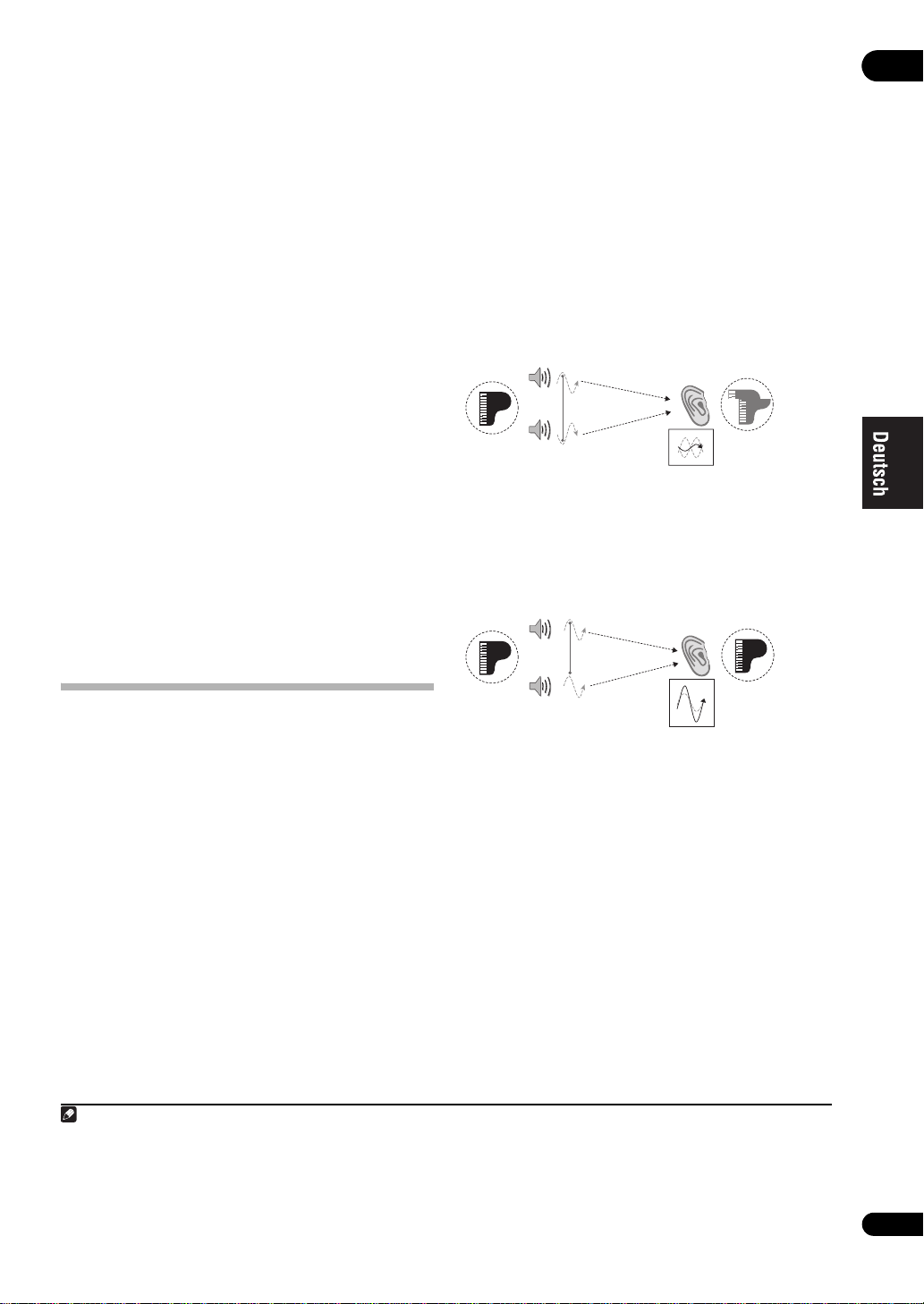
3 Stellen Sie den Betriebswahlschalter auf
drücken Sie dann
STREAM DIRECT
aufzurufen.
AUTO/DIRECT (AUTO SURR
), um ‚
1
AUTO SURROUND
RCV
und
/
‘
Bei der Wiedergabe einer Dolby Digital- oder DTSSurround-Klang-DVD-Disc sollten Sie diese im SurroundKlang hören. Wenn eine Stereoquelle wiedergegeben
wird, hören Sie nur den Ton aus den Frontlautsprechern
links und rechts im Grundhörmodus.
• Informationen über die verschiedenen
Quellenwiedergabemodi finden Sie auch im
Abschnitt Wiedergabe des Systems auf Seite 35.
Im Display des vorderen Bedienfelds können Sie prüfen,
ob die Mehrkanalwiedergabe richtig erfolgt.
Wenn Sie einen hinteren Surround-Lautsprecher
verwenden, wird 2D+PLIIx MOVIE bei der Wiedergabe
von Dolby Digital-Signalen und DTS+Neo:6 bei der
Wiedergabe von DTS 5.1-Kanal-Signalen angezeigt.
Wenn Sie keinen hinteren Surround-Lautsprecher
verwenden, wird DOLBY DIGITAL bei der Wiedergabe
von Dolby Digital-Signalen angezeigt.
Weitere Einzelheiten finden Sie im Abschnitt
Wiedergabemodi mit unterschiedlichen EingangssignalFormaten auf Seite 125. Wenn die Anzeige nicht dem
Eingangssignal und Hörmodus entspricht, prüfen Sie die
Anschlüsse und Einstellungen.
4 Verwenden Sie zur Einstellung des
Lautstärkepegels den Lautstärkeregler.
Drehen Sie die Lautstärke Ihres Fernsehgeräts herunter,
damit der gesamte Ton von den Lautsprechern
wiedergegeben wird, die an den Receiver angeschlossen
sind.
Verwendung von Phasenkorrektur
Bei Mehrkanal-Wiedergabe werden LFE(Niederfrequenzeffekt) Signale ebenso wie
Niederfrequenzsignale in jedem Kanal dem Subwoofer
oder dem am besten geeigneten Lautsprecher
zugewiesen. Zumindest theoretisch beinhaltet dieser
Verarbeitungstyp aber eine Gruppenverzögerung, die mit
der Frequenz variiert, wodurch Phasenverzerrung
erzeugt wird, bei der der Niederfrequenzton durch den
Konflikt mit anderen Kanälen verzögert oder
abgestumpft wird. Bei eingeschaltetem
Phasenkorrektur-Modus kann dieser Receiver kraftvollen
Bassklang ohne Verminderung der Qualität des
Originalklangs reproduzieren (siehe Abbildung unten).
Phasenkorrektur aus
Vorderen Lautsprecher
Klangquelle
Subwoofer
• Rhythmen verschwommen und schwer zu hören
• Bassklang mit Tiefenverlust
• Klang von Musikinstrumenten ohne Realität
Phasenkorrektur ein
Vorderen Lautsprecher
Hörposition
Hörposition
Ton durch
Zeitverzögerung
abgestumpft
02
Besserer Klang mit Phasenkorrektur
und Vollbereich-Phasenkorrektur
Dieser Receiver ist mit zwei Arten von Funktionen zur
Korrektur von Phasenverzerrung und
Gruppenverzögerung ausgestattet: Phasenkorrektur und
Vollbereich-Phasenkorrektur. Aktivierung der
Klangquelle
Subwoofer
• Rhythmen mit kristallklarer Schärfe
• Bassklang ohne Tiefenverlust
• Klang von Musikinstrumenten mit hervorragender
Realität
Originalton ohne
Schärfeverlust
bewahrt
Vollbereich-Phasenkorrektur wird dringend empfohlen,
weil dies auch die Effekte der Phasenkorrektur
beinhaltet. Einzelheiten über diese beiden Merkmale
siehe folgende Erklärungen.
Hinweis
1 • Möglicherweise müssen Sie die Einstellungen des digitalen Audioausgangs an Ihrem DVD-Player oder digitalen Satellitenreceiver
überprüfen. Diese sollten für die Ausgabe von Dolby Digital, DTS und 88,2 kHz/96 kHz PCM (2-Kanal)-Audio eingestellt sein, und wenn eine
MPEG-Audiooption vorhanden ist, stellen Sie sie für die Konvertierung von MPEG-Audio in PCM ein.
• Je nach DVD-Player oder Quellen-Discs erzielen Sie u. U. nur digitales 2-Kanal-Stereo und Analogklang. In diesem Fall muss der Receiver
auf einen Mehrkanal-Hörmodus eingestellt werden, wenn Sie Mehrkanal-Surround-Klang bevorzugen (lesen Sie bitte den Abschnitt
Wiedergabe im Surround-Klang auf Seite 35, sofern dies notwendig ist).
11
Ge
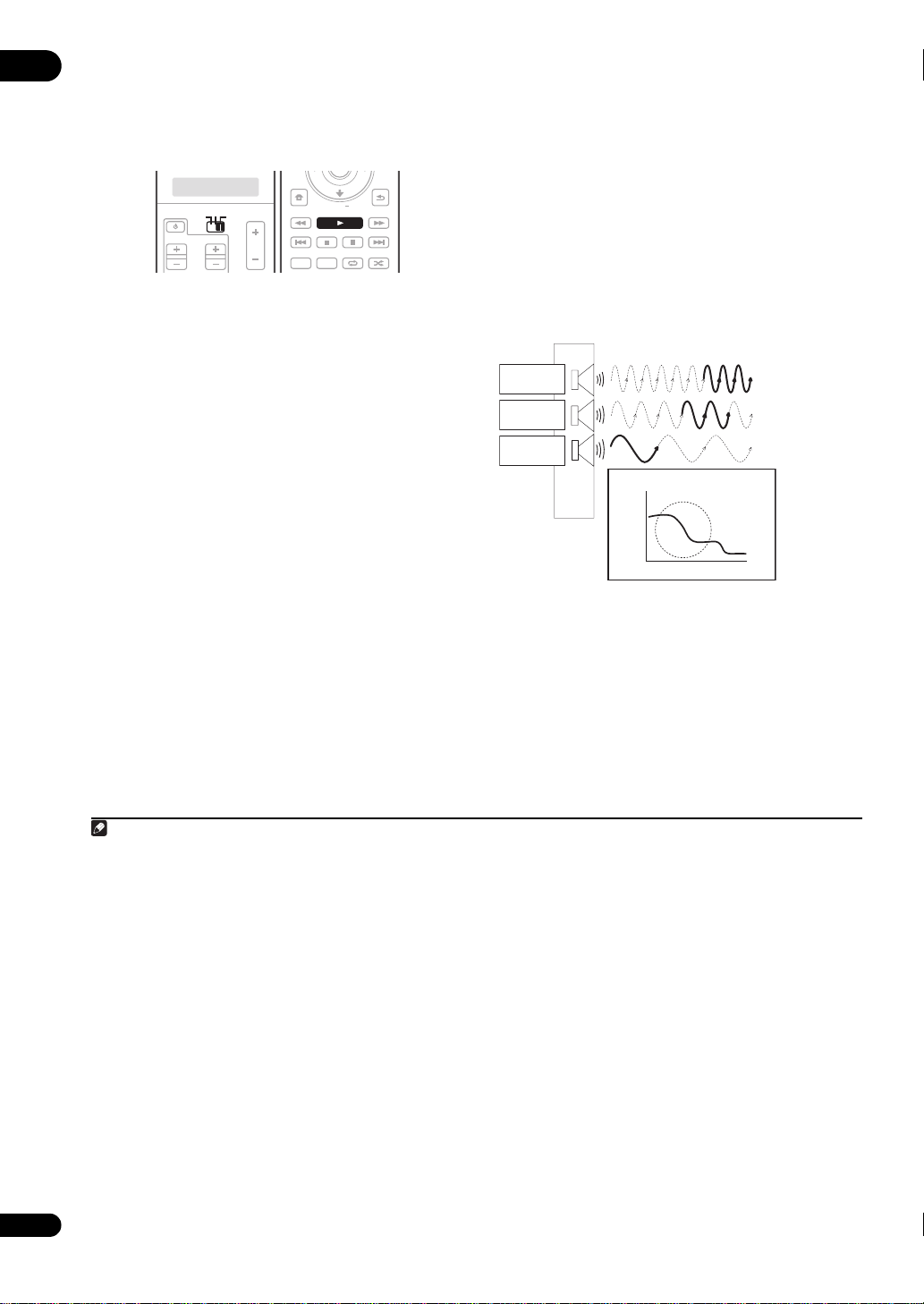
02
Die Phasenkorrektur-Technologie bietet eine kohärente
Klangwiedergabe durch die Verwendung des
Phasenabgleichs
1
für ein optimales Klangbild in Ihrer
Hörposition. In der Standardeinstellung ist diese
Funktion aktiv, und es wird empfohlen, Phasenkorrektur
für alle Klangquellen eingeschaltet zu lassen.
PTY
SOURCE
SOURCE
TV RCV
TV RCV
VOLCH
SEARCH
HOME
MENU
iPod CTRL
STATUS
THX MPX
VOL
AUTO/
DIRECT
PGM
STEREO/
TUNE
PHASE CTRL CH LEVEL
PHASE CTRL
EON
STANDARD A DV SURR
A.L.C.
RETURN
• Stellen Sie den Betriebswahlschalter auf RCV und
drücken Sie dann PHASE CTRL (PHASE CONTROL),
um PHASE CONTROL aufzurufen.
Die PHASE CONTROL-Anzeige am vorderen Bedienfeld
leuchtet.
Verwendung der VollbereichPhasenkorrektur
Das Vollbereich-Phasenkorrektur-Merkmal kalibriert die
Frequenz-Phase-Eigenschaften der angeschlossenen
Lautsprecher.
Standardlautsürecher, die ausschließlich für
Audioverwendung entworfen sind, reproduzieren
generell Klang mit geteiltem Frequenzbereich-Ausgang
von einem aus mehreren Lautsprechern bestehenden
Lautsprechersystem (in Fall von typischen 3-WegeLautsprechern zum Beispiel Hochtöner, Mitteltöner und
Tieftöner in den jeweils hohen, mittleren und tiefen
Frequenzbereichen). Obwohl diese Lautsprecher darauf
ausgelegt sind, die Frequenz-Amplitude-Eigenschaften
über breite Bereiche zu glätten, gibt es Fälle, wo die
Gruppenverzögerungseigenschaften nicht effektiv
geglättet werden. Die Phasenverzerrung der
Lautsprecher verursacht anschließend
Gruppenverzögerung (die Verzögerung von
Niederfrequenzklang gegen Hochfrequenzklang) bei
Audiosignalwiedergabe.
Dieser Receiver analysiert die Frequenz-PhasenEigenschaften der Lautsprecher durch Kalibrieren von
Testsignalausgabe von den Lautsprechern mit dem
mitgelieferten Mikrofon und glättet dadurch die
analysierten Frequenz-Phase-Eigenschaften bei der
Audiosignalwiedergabe
2
– die gleiche Korrektur wird für
ein Paar linke und rechte Lautsprecher ausgeführt. Diese
Korrektur minimiert die Gruppenverzögerung der
Bereiche eines Lautsprechers und verbessert die
Frequenz-Phase-Eigenschaften über alle Bereiche.
Desweiteren sichern die verbesserten Frequenz-PhaseEigenschaften zwischen Kanälen bessere
Surroundklang-Integration für Mehrkanal-Einstellung.
3
Vollbereich-Phasenkorrektur aus
Hochtöner
Mitteltöner
Tieftöner
Gruppen-Verzögerungseigenschaften
ms
Hz
Klang in den mittleren und tiefen Frequenzbereichen
wird gegenüber dem Hochfrequenzklang aufgrund der
Gruppenverzögerung verzögert.
12
Ge
Hinweis
1 • Für eine optimale Klangwiedergabe spielt der Phasenabgleich eine wichtige Rolle. Wenn zwei Wellen ‚in Phase‘ sind, haben sie zeitgleiche
Maxima und Minima, wodurch eine größere Amplitude sowie größere Klarheit und Präsenz des Klangsignals erreicht werden. Wenn das
Maximum einer Welle mit einem Minimum zusammenfällt (wie im oberen Abschnitt des Diagramms oben dargestellt), ist der Klang ‚nicht in
Phase‘, und es wird kein homogenes Klangbild erzeugt.
• Das PHASE CONTROL-Merkmal steht auch bei eingesteckten Kopfhörern zur Verfügung.
• Wenn Ihr Subwoofer einen Phasenkorrekturschalter hat, stellen Sie diesen auf das Zeichen (+) (oder 0°). Der Effekt, den Sie spüren können,
wenn PHASE CONTROL an diesem Receiver auf ON gestellt ist, hängt vom Subwoofer ab. Stellen Sie Ihren Subwoofer so ein, dass der Effekt
maximiert wird. Wir empfehlen auch, die Ausrichtung oder den Aufstellungsort des Subwoofers zu ändern.
• Stellen Sie den eingebauten Tiefpassfilter Ihres Subwoofers auf Aus-Stellung. Wenn dies an Ihrem Subwoofer nicht möglich ist, stellen Sie
die Übergangsfrequenz auf einen höheren Wert.
• Wenn der Lautsprecherabstand nicht richtig eingestellt ist, haben Sie u.U. keine maximierenden PHASE CONTROL-Effekt.
• Der PHASE CONTROL-Modus kann in den folgenden Fällen nicht auf ON gestellt werden:
– Wenn der PURE DIRECT-Modus eingeschaltet ist.
– Wenn der MULTI CH IN-Eingang gewählt ist.
– Wenn der HDMI-Audioausgangsparameter under Einstellen der Audio-Optionen auf Seite 94 auf THROUGH gestellt ist.
2 Zum Kalibrieren und Analysieren der Frequenz-Phasen-Eigenschaften der Lautsprecher folgen Sie entweder dem Full Auto MCACC-
Verfahren unter Advanced MCACC (siehe Automatische Einstellung des Surround-Klangs (MCACC und Vollbereich-Phasenkorrektur) auf
Seite 9), oder stellen Sie das Auto MCACC-Menü unter Auto MCACC unter Advanced MCACC auf FULL BAND PHASE CTRL. Wählen Sie
ALL bei der automatischen Einstellung von Auto MCACC mit dem Auto MCACC-Menü. Nach der Kalibrierung der Frequenz-PhasenEigenschaften der Lautsprecher wird das FULL BAND PHASE CTRL-Merkmal automatisch eingeschaltet. Beachten Sie, dass FULLBAND
PHASE nicht gewählt werden kann, wenn nicht die Frequenz-Phase-Eigenschaften der Lautsprecher kalibriert sind.
3 Die ursprünglichen Eigenschaften der Gruppenverzögerung der kalibrierten Lautsprecher und die Zieleigenschaften nach der Korrektur
können grafisch in der Bildschirmanzeige dargestellt werden (siehe Verwendun g der Vollbereich-Phasenkorrektur oben). Wenn Ihr PC an diesen
Receiver angeschlossen ist, können außerdem die ursprünglichen Eigenschaften der Gruppenverzögerung der kalibrierten Lautsprecher und
die korrigierten Eigenschaften der Gruppenverzögerung dreidimensional auf Ihrem PC dargestellt werden (siehe Advanced MCACC-Ausgabe
über einen PC auf Seite 70).
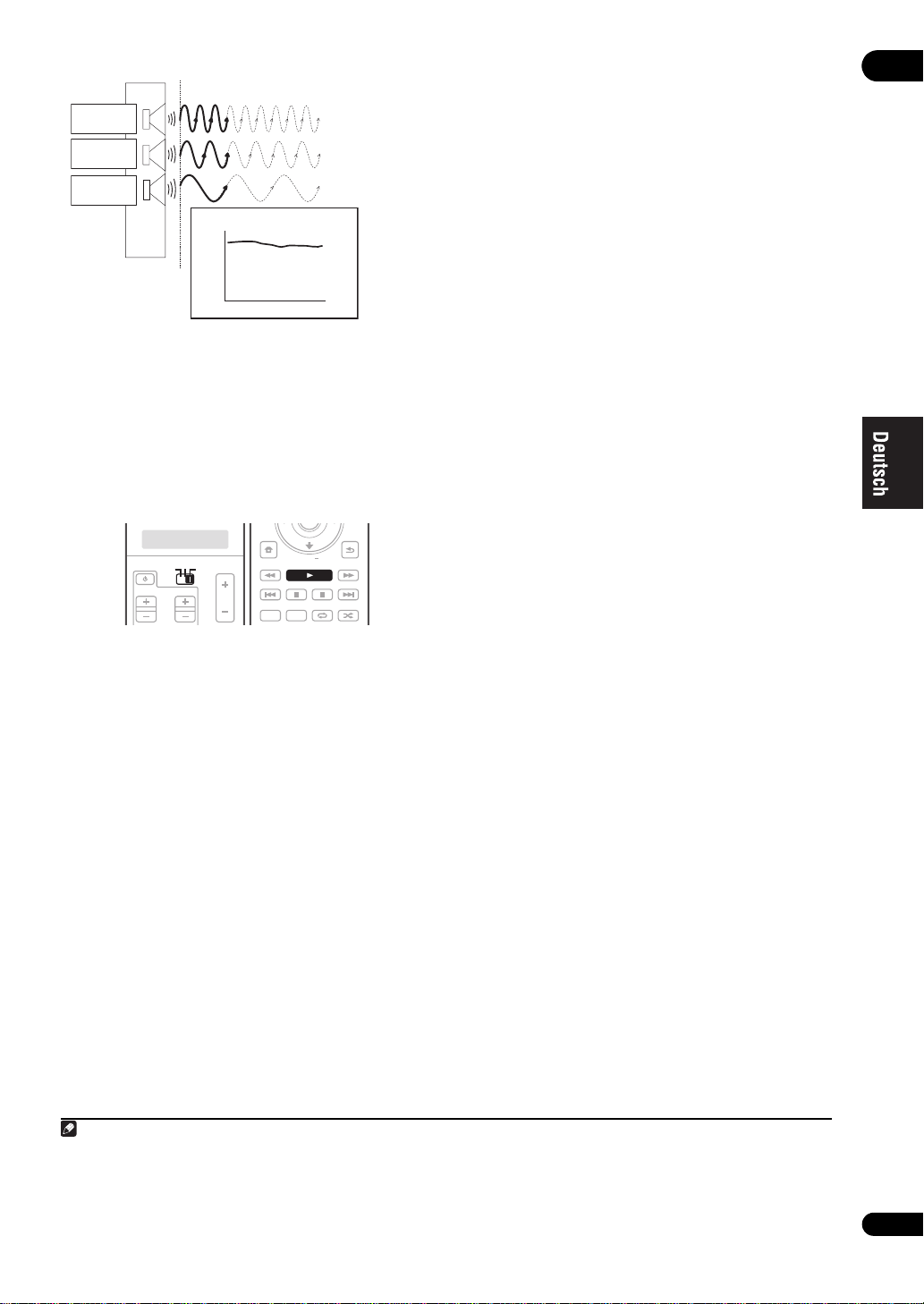
Vollbereich-Phasenkorrektur ein
Hochtöner
Mitteltöner
Tieftöner
Gruppen-Verzögerungseigenschaften
ms
Hz
Bei korrigierter Phasenverzerrung werden die FrequenzPhasen-Eigenschaften über alle Bereiche verbessert.
• Klang mit Live-Dynamik
• Klang von Musikinstrumenten mit hervorragender
Realität
• Klang, der so akkurat reproduziert ist, dass Sie sogar
die Lippenbewegung des Interpreten hören können
• Sprache ohne jeglichen Schärfeverlust
• Surroundsound mit hervorragender Integration
PTY
SOURCE
SOURCE
TV RCV
TV RCV
VOLCH
SEARCH
HOME
MENU
iPod CTRL
STATUS
THX MPX
VOL
AUTO/
DIRECT
PGM
TUNE
PHASE CTRL CH LEVEL
PHASE CTRL
EON
STEREO/
STANDARD A DV SURR
A.L.C.
RETURN
• Stellen Sie den Betriebswahlschalter auf RCV und
drücken Sie dann PHASE CTRL (PHASE CONTROL),
um FULLBAND PHASE aufzurufen.
1
Sowohl die Phasenkorrektur als auch die VollbereichPhasenkorrektur sind eingeschaltet. Die PHASE
CONTROL-Anzeige am vorderen Bedienfeld leuchtet.
02
Hinweis
1Der FULL BAND PHASE CTRL-Modus kann in den folgenden Fällen nicht auf ON gestellt werden:
– Wenn die Kopfhörer eingesteckt sind.
– Wenn der PURE DIRECT-Modus eingeschaltet ist.
– Wenn der MULTI CH IN-Eingang gewählt ist.
– Wenn der HDMI-Audioausgangsparameter under Einstellen der Audio-Optionen auf Seite 94 auf THROUGH gestellt ist.
13
Ge
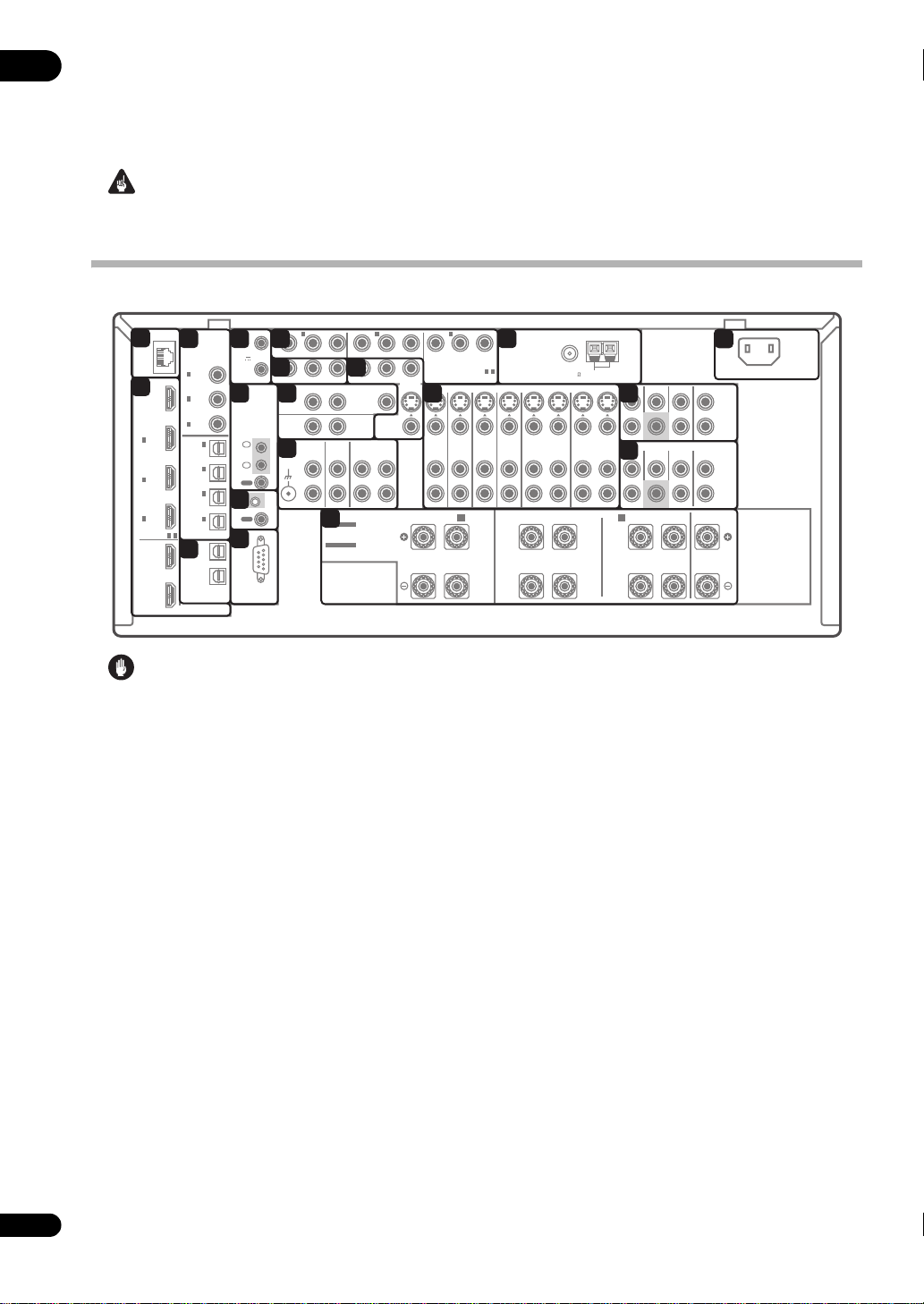
03
Kapitel 3:
Anschluss der Geräte
Der Receiver bietet Ihnen viele Anschlussmöglichkeiten, dies ist jedoch nicht unbedingt kompliziert. Auf dieser Seite
werden die Arten von Komponenten erklärt, die Sie für Ihr Heimkinosystem anschließen können.
Wichtig
• In dieser Abbildung ist zwar das Modell SC-LX81 dargestellt, die Anschlüsse stimmen jedoch mit denen von
SC-LX71 überein, sofern nicht anders angegeben.
Anschlussbereich auf der Rückseite
1
LAN
1
HDMI
2
BD
IN
IN
1
IN
2
IN
3
ASSIGNABLE
OUT
1
(HDMI
CTRL)
OUT
2
(10/100)
-
31
DIGITAL
3
COAXIAL
ASSIGNABLE
IN 1
(DVD)
IN 2 (CD)
IN 3 (DVR2)
IN 1
(TV/SAT)
IN 2
(DVR1)
IN 3
(VIDEO1)
IN 4
(CD-R)
ASSIGNABLE
ZONE3/
SOURCE
4
OUT
SOURCE
OUT
OPTICAL
12 V
TRIGGER
5
(OUTPUT
12V
TOTAL
50mA
MAX)
6
IR
OUT
IN
7
CONTROL
OUT
IN 1 IN 2
9
(DVD)
10
PRPBYPRPBY
2
ZONE 2 OUT
11
IN
1
12
SIGNAL
IN
GND
2
L
R
8
RS-232C
R
PHONOINCD
18
SELECTABLE
SEE INSTRUCTION
MANUAL
SELECTABLE
VOIR LE MODE
D'EMPLOI
(VIDEO1)
13
L
VIDEO
ZONE 2
OUT
ZONE 3
VIDEO
OUT
CD-R/TAPE
IN
OUT IN
SPEAKERS
RPB
P
(VIDEO2)
COMPONENT VIDEO
MONITOR
OUT
14
DVDINTV/SATINVIDEO1INVIDEO2
SURROUND BACK/
IN 3
ASSIGNABLE
B
(Single)
LR
15
ANTENNA
Y
-
31
S-VIDEO
IN OUT
FM UNBAL 75 AM LOOP
DVR1
IN OUT
SURROUND
LR
FRONT CENTER
16
IN
SUBWOOFER
FRONT CENTER
17
SUBWOOFER
A
FRONT
DVR2
19
SURROUND SURROUND BACK
(Single)
PRE OUT
MULTI CH IN
SURROUND SURROUND BACK
CENTER
LR
L
R
L
R
AC IN
Achtung
• Bevor Sie Geräte anschließen oder die Anschlüsse
ändern, schalten Sie bitte die Stromversorgung aus,
und ziehen Sie das Netzkabel aus der Netzsteckdose.
Der letzte Schritt ist das Einstecken des
Netzsteckers.
1 LAN (10/100)-Anschluss
Siehe Wiedergabe mit HOME MEDIA GALLERY-
Eingängen auf Seite 71.
2 HDMI-Anschlüsse (x6 (SC-LX81), x5 (SC-LX71))
Mehrfache Eingänge und ein Ausgang (SC-LX71) oder
zwei Ausgänge (SC-LX81) für den hochwertigen Audio-/
Videoanschluss an kompatible HDMI-Geräte.
Siehe Anschluss mit HDMI auf Seite 16.
Nur SC-LX81: Siehe Umschalten zum HDMI-Ausgang
auf Seite 98.
3 Optische und koaxiale digitale Audioeingänge
(x7 (SC-LX81), x6 (SC-LX71))
Wird für digitale Audioquellen, darunter DVD-Player/Recorder, digitale Satellitenreceiver, CD-Player usw.
verwendet.
Weitere Informationen zum Zuweisen der Eingänge
finden Sie auch im Abschnitt Das Input Setup-Menü auf
Seite 90.
4 Optische digitale Audioausgänge (x2)
Verwenden Sie diese Ausgänge für Aufnahmen mit
einem CD- oder MiniDisc-Recorder.
Siehe Anschluss von digitalen Audioquellen auf
Seite 23.
ZONE3/SOURCE OUT
Buchse wird auch für MULTI-
ZONE-Anschlüsse verwendet.
Siehe MULTI-ZONE-Hören auf Seite 64.
5 12-V-Triggerbuchsen
(insgesamt max. 50 mA)
(x2)
Werden verwendet, um Komponenten Ihres Systems
anhand der Eingangsfunktion des Receivers ein- und
auszuschalten.
Siehe Ein- und Ausschalten der Komponenten mit
dem 12-Volt-Trigger auf Seite 68.
6 Fernbedienungseingänge/-ausgang
Wird für den Anschluss eines externen
Fernbedienungssensors, z. B. für ein MULTI-ZONESetup, verwendet.
Siehe Anschließen eines IR-Receivers auf Seite 67.
7 Steuerungseingang/-ausgang
Wird zum Anschließen weiterer Pioneer-Komponenten
verwendet. Damit können Sie alle Geräte über einen
einzigen Infrarot-Fernbedienungssensor ansteuern.
Siehe Betreiben anderer Pioneer-Komponenten mit
dem Sensor dieses Geräts auf Seite 106.
14
Ge
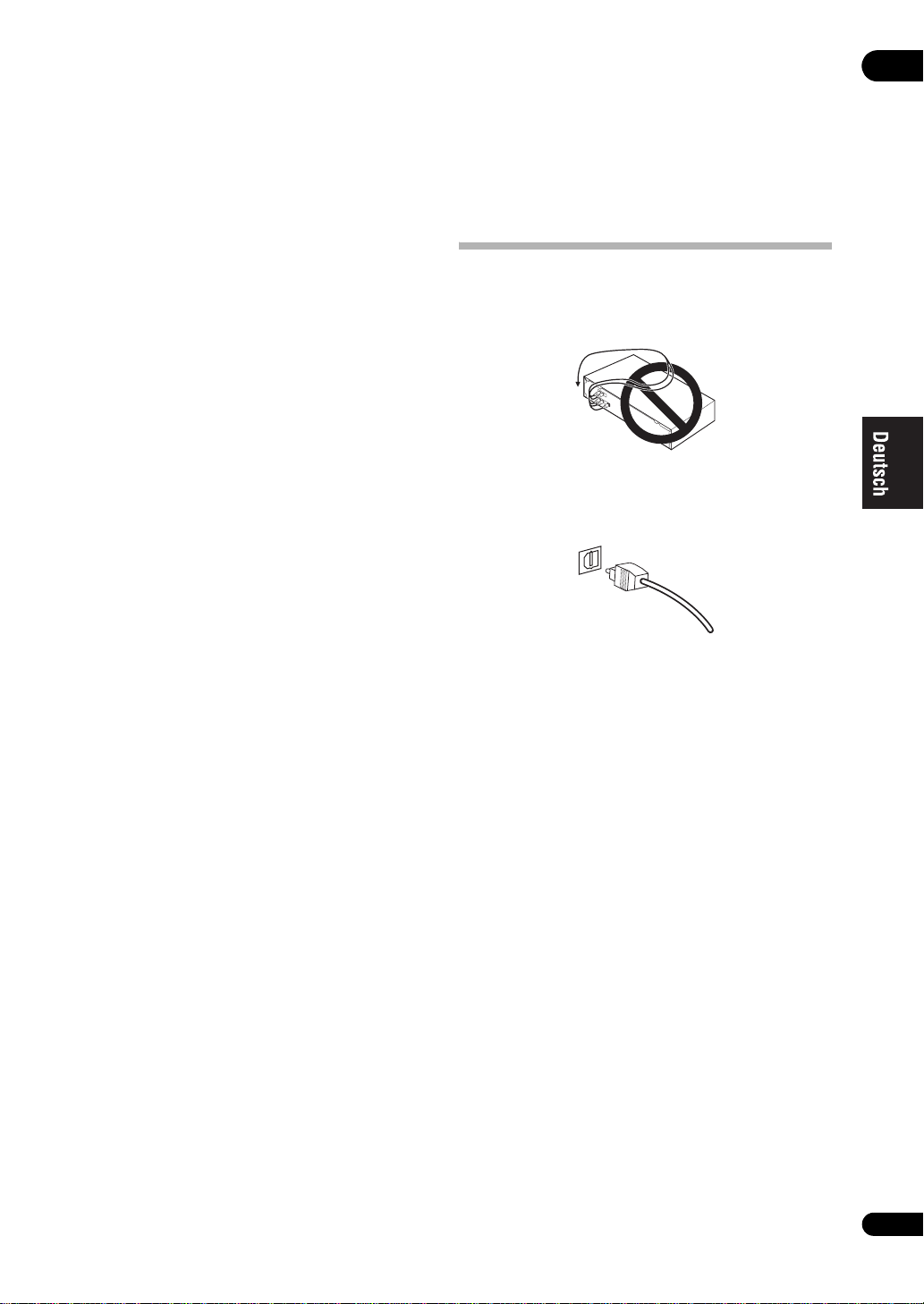
8 RS-232C-Anschluss
Wird zum Anschließen an einen PC für die grafische
Ausgabe bei Verwendung von Advanced MCACC oder
Vollbereich-Phasenkorrektur verwendet.
Siehe Anschließen eines PC für die erweiterte MCACC-
Ausgabe auf Seite 70.
9 Component-Video-Eingänge (x3)
Die Eingänge werden zum Anschließen von Videoquellen
an einen Component-Video-Ausgang (z.B. DVD-Player)
verwendet.
Siehe Verwendung der Component-Video-Buchsen auf
Seite 22.
10
Nur SC-LX81: ZONE 2
Werden zum Anschließen von Monitoren oder TVGeräten in einem separaten Raum verwendet.
Siehe MULTI-ZONE-Hören auf Seite 64.
11 MULTI-ZONE-Audio-/Video-Ausgänge
Werden zum Anschließen eines zweiten oder dritten
Verstärkers und von Monitoren oder Fernsehgeräten in
einem separaten Raum verwendet.
Siehe MULTI-ZONE-Hören auf Seite 64.
12 Eingänge/(Ausgänge) für StereoAnalogaudioquellen (x4)
Werden zum Anschließen von Audioquellen wie CDPlayern, Kassettendecks, Plattenspielern usw.
verwendet.
Siehe Anschluss von analogen Audioquellen auf
Seite 24.
13 Composite-, S-Video- und ComponentMonitorausgänge
Werden zum Anschließen von Monitoren und
Fernsehgeräten verwendet.
Siehe Anschluss Ihres Fernsehgeräts und Ihres DVD-
Players auf Seite 19.
Siehe Verwendung der Component-Video-Buchsen auf
Seite 22.
14 Audio-/Videoquelleneingänge/(-ausgänge) (x8)
Werden zum Anschließen von Audio-/Videoquellen (z. B.
DVD-Playern/Recordern, Videorecordern usw.)
verwendet. Jeder Satz Eingänge verfügt über Buchsen
für Composite-Video, S-Video und Stereo-Analog-Audio.
Siehe Anschluss eines DVD-/HDD-Recorders,
Videorecorders und weiterer Videoquellen auf Seite 21.
15 MW- und UKW-Antennenanschlüsse
Werden zum Anschließen von Innen- bzw.
Außenantennen für Radioempfang verwendet.
Siehe Anschluss der Antennen auf Seite 27.
16 Mehrkanal-Vorverstärker-Ausgänge
Werden zum Anschließen separater Verstärker für
vorderen Kanal, Center-Kanal, Surround-Kanal, hinteren
Surround-Kanal und Subwoofer-Kanal verwendet.
Siehe Anschließen zusätzlicher Verstärker auf Seite 63
(Informationen zum Anschluss des LeistungsSubwoofers finden Sie im Abschnitt Anschluss Ihres
Lautsprechersystems auf Seite 25).
17 Analoge Mehrkanal-Audioeingänge
7.1-Kanaleingänge zum Anschließen eines DVD-Players
mit analogen Mehrkanalausgängen.
Siehe Anschließen der analogen Mehrkanaleingänge
auf Seite 61.
Component-Videoausgang
18 Lautsprecheranschlüsse
Werden zum Anschließen der vorderen
Hauptlautsprecher, Center-Lautsprecher, SurroundLautsprecher und hinteren Surround-Lautsprecher
verwendet.
Siehe Anschluss Ihres Lautsprechersystems auf
Seite 25.
19 Netzeingang
Schließen Sie hier das mitgelieferte Netzkabel an.
03
Hinweise zum Anschließen von Kabeln
• Legen Sie zur Vermeidung von Brummgeräuschen
keine angeschlossenen Kabel auf die Oberseite des
Receivers.
• Wenn für den Anschluss optische Kabel verwendet
werden, stecken Sie den Stecker bitte vorsichtig ein,
damit der Verschluss, der die optische Buchse
schützt, nicht beschädigt wird.
• Wickeln Sie optisches Kabel zur Lagerung locker auf.
Wenn das Kabel um scharfe Kanten gebogen wird,
könnte es beschädigt werden.
15
Ge
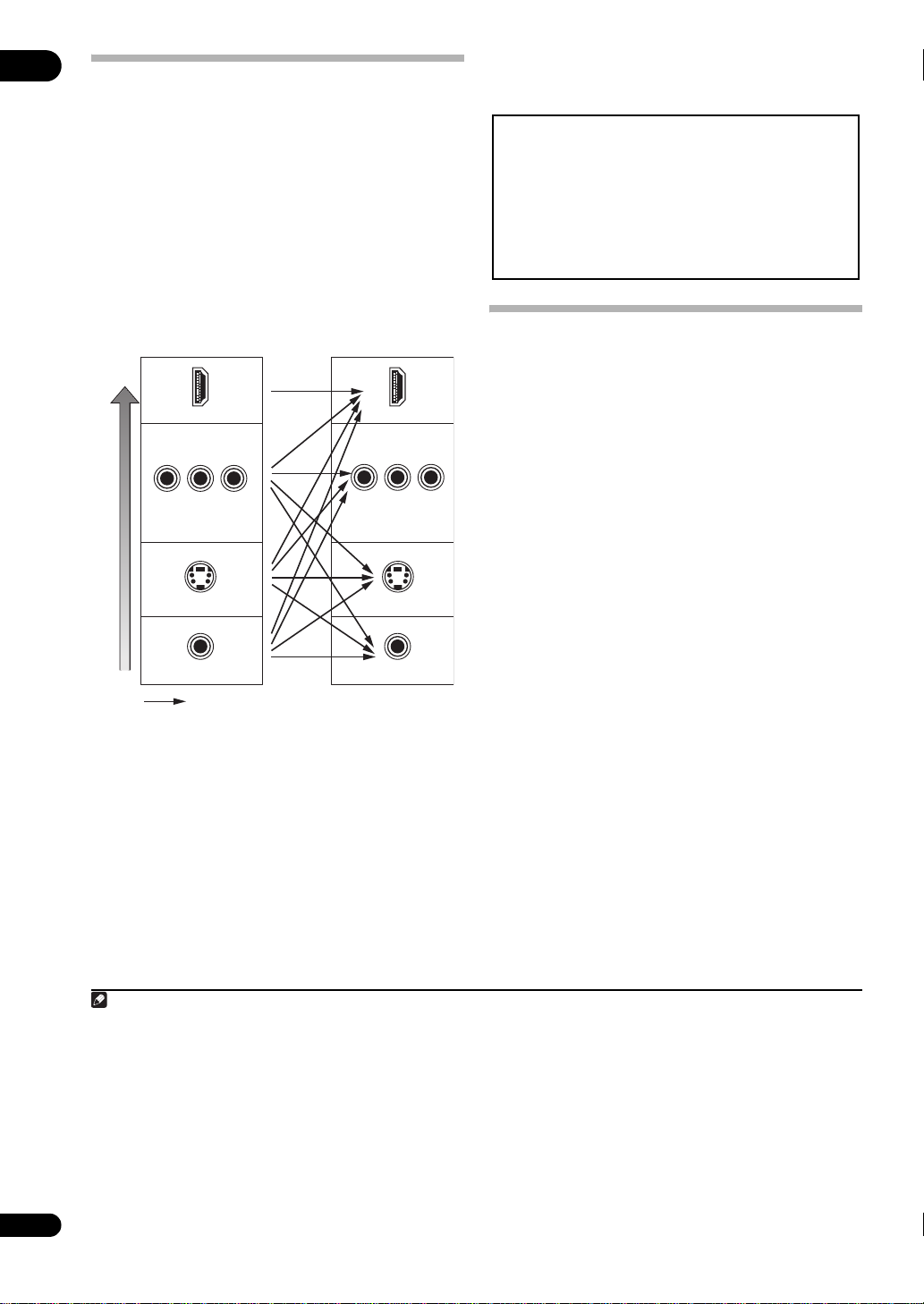
03
Der Videoumwandler
Mit dem Videoumwandler wird sichergestellt, dass alle
Videoquellen über alle MONITOR VIDEO OUT-Buchsen
ausgegeben werden. Die einzige Ausnahme ist HDMI:
Da diese Auflösung nicht heruntergemischt werden
kann, müssen Sie beim Anschließen dieser Videoquelle
Ihren Monitor/Ihr Fernsehgerät an die HDMI-Video-
Ausgänge des Receivers anschließen.
Falls mehrere Videokomponenten der gleichen
Eingangsfunktion zugewiesen werden (siehe Das Input
Setup-Menü auf Seite 90), setzt der Umwandler die
Priorität auf HDMI, Komponenten, S-Video und danach
Composite (in dieser Reihenfolge).
Anschluss zum Anschließen
des Quellgeräts
HDMI IN
Hohe Bildqualität
PRPBYP
COMPONENT VIDEO IN
S-VIDEO IN
VIDEO IN
Video-Signale können ausgegeben werden
1
Anschluss zum Anschließen
des Fernsehmonitors
HDMI OUT
RPB
COMPONENT VIDEO
MONITOR OUT
MONITOR OUT
Y
OUT
S-VIDEO
VIDEO
• Für optimale Videowiedergabe empfiehlt THX, Digital
Video Conversion (in Einstellen der Video-Optionen
auf Seite 96) auf OFF zu stellen.
Dieses Produkt enthält Urheberrechtsschutztechnologie, die
durch Verfahrensansprüche bestimmter US-Patente und andere
Rechte an geistigem Eigentum geschützt ist, deren Inhaber die
Macrovision Corporation und andere Rechtsinhaber sind.
Gebrauch dieser urheberrechtlich geschützten Technologie muß
von Macrovision Corporation autorisiert werden, und ist nur auf
Heimanwendungen und andere begrenzte Anwendungen
beschränkt, sofern nicht eine spezielle Genehmigung der
Macrovision Corporation eingeholt worden ist. Reverse
Engineering oder Zerlegung sind verboten.
Anschluss mit HDMI
Wenn Sie über eine mit HDMI oder DVI (mit HDCP)
ausgestattete Komponente verfügen, können Sie diese
mit einem handelsüblichen HDMI-Kabel an diesen
Receiver anschließen.
Über den HDMI-Anschluss werden dekomprimierte
digitale Videosignale sowie fast alle Arten von digitalen
Audiosignalen übertragen, mit denen die
angeschlossene Komponente kompatibel ist. Dazu
gehören unter anderem DVD-Video, DVD-Audio, SACD,
Dolby Digital Plus, Dolby TrueHD, DTS-HD Master Audio
(Einschränkungen siehe unten), Video CD/Super VCD,
CD und MP3. Weitere Informationen zur Kompatibilität
mit HDMI finden Sie im Abschnitt Der Videoumwandler
oben.
Nur SC-LX81: Wenn Sie einen HDMI/DVI-kompatiblen
Monitor oder einen Flachbildfernseher über den HDMI
OUT2-Anschluss anschließen, schalten Sie die HDMIAusgangseinstellung auf HDMI OUT2 oder HDMI OUT
ALL. Siehe Umschalten zum HDMI-Ausgang auf Seite 98.
2
16
Ge
Hinweis
1 Wenn auf Ihrem Fernsehgerät oder Flachbildfernseher das Videosignal nicht angezeigt wird, versuchen Sie, die Auflösungseinstellungen an
Ihrem Gerät oder Display anzupassen. Beachten Sie, dass einige Komponenten (z. B. Videospielgeräte) mit Auflösungen arbeiten, die nicht
konvertiert werden können. In diesem Fall versuchen Sie, auf Digital Video Conversion (in Einstellen der Video-Optionen auf Seite 96)
umzuschalten OFF.
2 • Ein HDMI-Anschluss kann nur für mit DVI ausgestattete Komponenten vorgenommen werden, die sowohl mit DVI als auch mit HDCP (High
Bandwidth Digital Content Protection) kompatibel sind. Wenn Sie einen DVI-Anschluss anschließen möchten, benötigen Sie dazu einen
separaten Adapter (DVIHDMI). Ein DVI-Anschluss unterstützt allerdings keine Audiosignale. Sollten Sie weitere Informationen benötigen,
wenden Sie sich an Ihren Audio-Händler.
• Wenn Sie eine Komponente anschließen, die nicht mit HDCP kompatibel ist, erscheint eine HDCP ERROR-Meldung im vorderen Bedienfeld.
Manche Komponenten, die mit HDCP kompatibel sind, bewirken Anzeige dieser Meldung, aber solange kein Problem mit der
Videowiedergabe vorliegt, stellt dies keine Fehlfunktion dar.
• Je nach der angeschlossenen Komponente kann die Verwendung eines DVI-Anschlusses zu unzuverlässigen Signalübertragungen führen.
• Dieser Receiver unterstützt SACD, Dolby Digital Plus, Dolby TrueHD und DTS-HD Master Audio. Um diese Formate auszunutzen, müssen
Sie aber sicherstellen, dass die an diesen Receiver angeschlossene Komponente ebenfalls das entsprechende Format unterstützt.
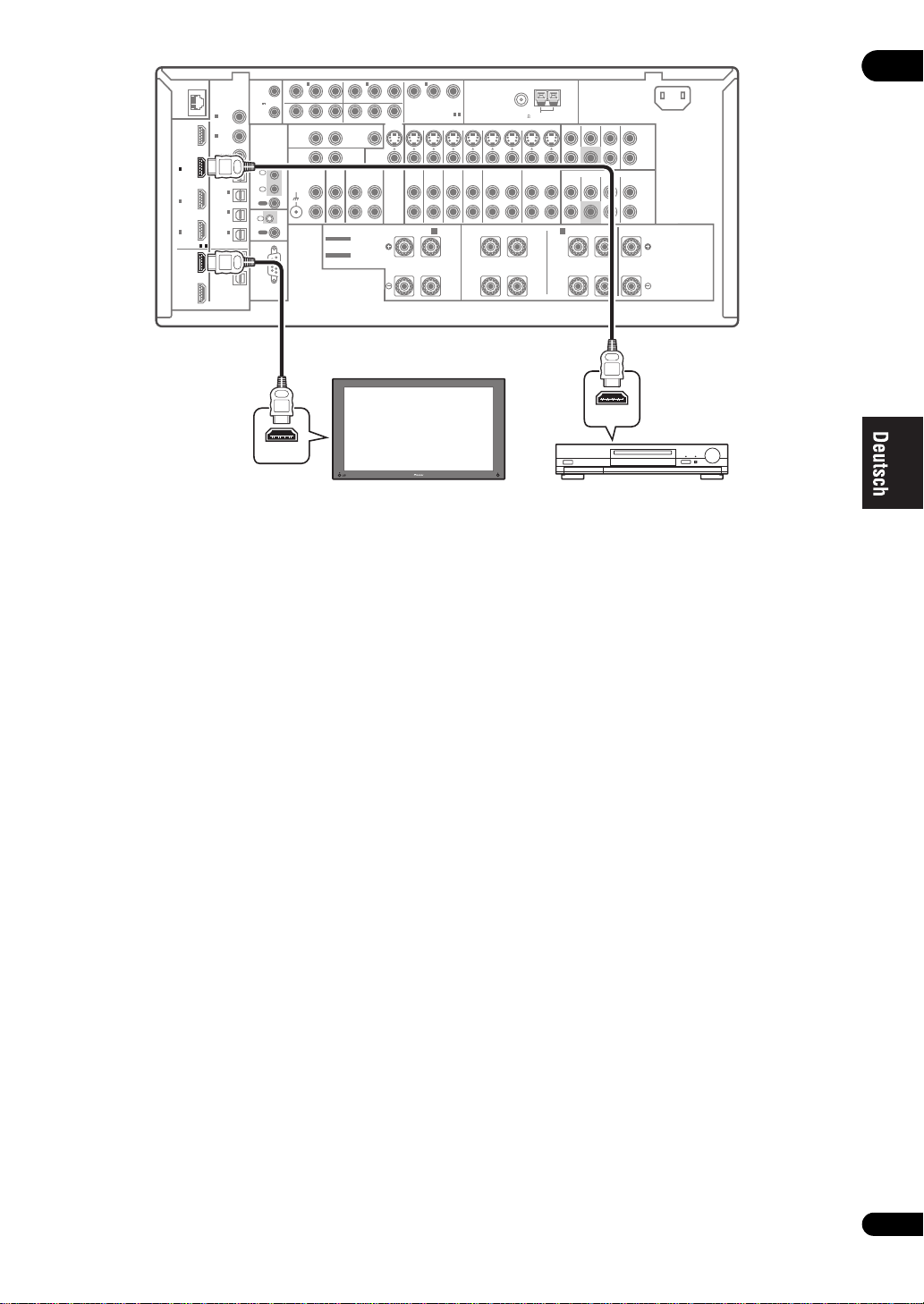
SC-LX81
LAN
HDMI
HDMI
BD
IN
IN
IN
1
1
IN
2
IN
3
ASSIGNABLE
ASSIGNABLE
OUT
OUT
1
1
(HDMI
(HDMI
CTRL)
CTRL)
OUT
2
(10/100)
-
-
31
31
DIGITAL
COAXIAL
ASSIGNABLE
IN 1
(DVD)
IN 2 (CD)
IN 3 (DVR2)
IN 1
(TV/SAT)
IN 2
(DVR1)
IN 3
(VIDEO1)
IN 4
(CD-R)
ASSIGNABLE
ZONE3/
SOURCE
OUT
SOURCE
OUT
OPTICAL
1
IN 1 IN 2
12 V
TRIGGER
(OUTPUT
(DVD)
12V
TOTAL
50mA
PRPBYPRPBY
2
MAX)
IR
IN
1
SIGNAL
IN
GND
2
OUT
IN
CONTROL
OUT
RS-232C
HDMI IN
ZONE 2 OUT
R
PHONOINCD
L
R
(VIDEO1)
L
IN
SELECTABLE
SEE INSTRUCTION
MANUAL
SELECTABLE
VOIR LE MODE
D'EMPLOI
ZONE 2
OUT
ZONE 3
OUT
CD-R/TAPE
OUT IN
SPEAKERS
MONITOR
VIDEO
VIDEO
IN 3
RPB
P
(VIDEO2)
COMPONENT VIDEO
OUT
DVDINTV/SATINVIDEO1INVIDEO2
SURROUND BACK/
ASSIGNABLE
B
LR
ANTENNA
Y
-
31
FM UNBAL 75 AM LOOP
S-VIDEO
DVR1
SURROUND
IN OUT
DVR2
LR
IN OUT
(Single)
IN
FRONT CENTER
FRONT CENTER
A
SUBWOOFER
SUBWOOFER
FRONT
SURROUND SURROUND BACK
PRE OUT
MULTI CH IN
SURROUND SURROUND BACK
CENTER
LR
(Single)
L
R
L
R
HDMI OUT
AC IN
03
HDMI/DVI-kompatibler Monitor
oder Flachbildfernseher
1 Schließen Sie einen der
HDMI IN
-Anschlüsse dieses
Receivers mit einem HDMI-Kabel an einen HDMIAusgang an Ihrer HDMI-Komponente an.
Wenn eine mit HDMI ausgestattete Komponente
angeschlossen ist, leuchtet auf dem vorderen Bedienfeld
die Anzeige HDMI auf.
2 Schließen Sie den
HDMI OUT
-Anschluss dieses
Receivers mit einem HDMI-Kabel an einen HDMIAnschluss eines HDMI-kompatiblen Monitors an.
• Achten Sie darauf, den Anschluss in richtiger
Richtung vorzunehmen.
3 Verwenden Sie
INPUT SELECT
, um den HDMIEingang zu wählen, an dem der Anschluss hergestellt
ist (zum Beispiel
HDMI 1
).
Sie können auch den gleichen Vorgang ausführen,
indem Sie den Regler INPUT SELECTOR am vorderen
Bedienfeld verwenden oder durch wiederholtes Drücken
von HDMI an der Fernbedienung.
• Stellen Sie die HDMI-Parameter wie unter Einstellen
der Audio-Optionen auf Seite 94 beschrieben auf
THROUGH ein, wenn Sie HDMIAudioausgangssignale Ihres Fernsehgeräts oder
Flachbildfernsehers hören möchten (über diesen
Receiver ist kein Ton hörbar).
• Wenn auf Ihrem Fernsehgerät oder
Flachbildfernseher das Videosignal nicht angezeigt
wird, versuchen Sie, die Auflösungseinstellungen an
Ihrem Gerät oder Display anzupassen. Beachten Sie,
dass einige Komponenten (z. B. Videospielgeräte)
mit Auflösungen arbeiten, die nicht konvertiert
werden können. In diesem Fall verwenden Sie einen
analogen Video-Anschluss.
• Es ist nicht möglich, HDMI-Audiosignale über die
digitalen Ausgangsbuchsen dieses Receivers zu
hören.
Mit HDMI/DVI ausgestattete
Komponente
Wissenswertes über HDMI
HDMI (Hochauflösende Multimedia-Schnittstelle)
untersterstützt mit einem einzigen digitalen Anschluss
Video- und Audiosignale von DVD-Playern, DTV,
Digitalempfängern und anderen AV-Geräten. HDMI
wurde entwickelt, um die Technologien HDCP (High
Bandwidth Content Protection) und DVI (Digital Visual
Interface) in einer einzigen Spezifikation bereitzustellen.
HDCP wird zum Schützen der von DVI-fähigen Displays
übertragenen und empfangenen digitalen Inhalte
verwendet.
HDMI unterstützt Standard-, Enhanced- und HighDefinition-Video und Standard- bis hin zu MehrkanalSurround-Sound-Audio. HDMI unterstützt nichtkomprimierte digitale Videosignale, verwendet einen
einzelnen Anschluss (anstatt mehrere Kabel und
Anschlüsse) und ermöglicht die Kommunikation
zwischen AV-Quellen und AV-Geräten wie DTVs.
HDMI, das HDMI-Logo und High-Definition Multimedia
Interface sind Warenzeichen oder eingetragene
Warenzeichen von HDMI Licensing, LLC.
17
Ge
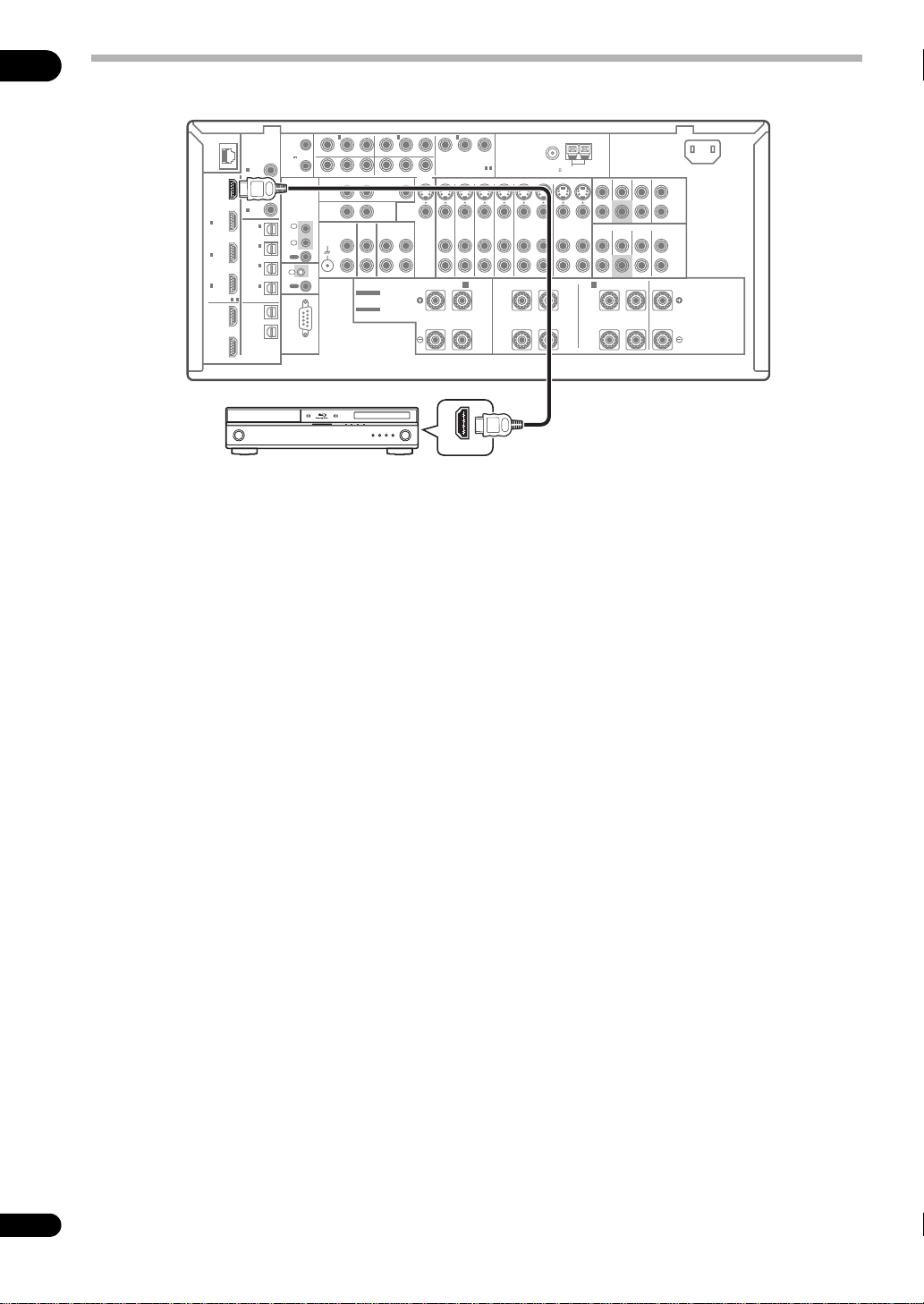
03
Anschließen Ihres Blu-ray Disc-Player
SC-LX81
1
(10/100)
LAN
COAXIAL
ASSIGNABLE
IN 1
(DVD)
HDMI
HDMI
BD
BD
IN 2 (CD)
IN
IN
IN 3 (DVR2)
IN
1
IN 1
(TV/SAT)
IN 2
IN
(DVR1)
2
IN 3
(VIDEO1)
IN
3
IN 4
(CD-R)
-
31
ASSIGNABLE
ASSIGNABLE
ZONE3/
SOURCE
OUT
OUT
1
(HDMI
CTRL)
SOURCE
OUT
OUT
2
OPTICAL
DIGITAL
Blu-ray Disc-Player
In der Abbildung ist die Grundeinstellung dieses
Receivers mit einem Blu-ray Disc-Player mit HDMIAnschlüssen dargestellt. Wenn Ihr Blu-ray Disc-Player
über analoge Mehrkanal-Audioausgänge verfügt, siehe
Anschließen der analogen Mehrkanaleingänge auf
Seite 61.
• Verbinden Sie einen HDMI-Ausgang Ihres Blu-ray
Disc-Players mit dem
BD HDMI
Nehmen Sie den Anschluss mit einem HDMI-Kabel vor.
IN 1 IN 2
12 V
TRIGGER
(OUTPUT
(DVD)
12V
TOTAL
50mA
PRPBYPRPBY
2
MAX)
IR
IN
1
SIGNAL
IN
GND
2
OUT
IN
CONTROL
OUT
RS-232C
-Eingang.
ZONE 2 OUT
R
PHONOINCD
L
R
L
IN
SELECTABLE
SEE INSTRUCTION
MANUAL
SELECTABLE
VOIR LE MODE
D'EMPLOI
(VIDEO1)
ZONE 2
OUT
ZONE 3
OUT
OUT IN
SPEAKERS
CD-R/TAPE
VIDEO
VIDEO
P
(VIDEO2)
MONITOR
OUT
DVDINTV/SATINVIDEO1INVIDEO2
SURROUND BACK/
IN 3
RPB
Y
ASSIGNABLE
COMPONENT VIDEO
B
(Single)
LR
HDMI OUT
ANTENNA
AC IN
-
31
FM UNBAL 75 AM LOOP
S-VIDEO
IN OUT
DVR1
SURROUND
IN OUT
DVR2
LR
IN
FRONT CENTER
FRONT CENTER
A
SUBWOOFER
SUBWOOFER
FRONT
SURROUND SURROUND BACK
(Single)
PRE OUT
MULTI CH IN
SURROUND SURROUND BACK
CENTER
LR
L
R
L
R
18
Ge
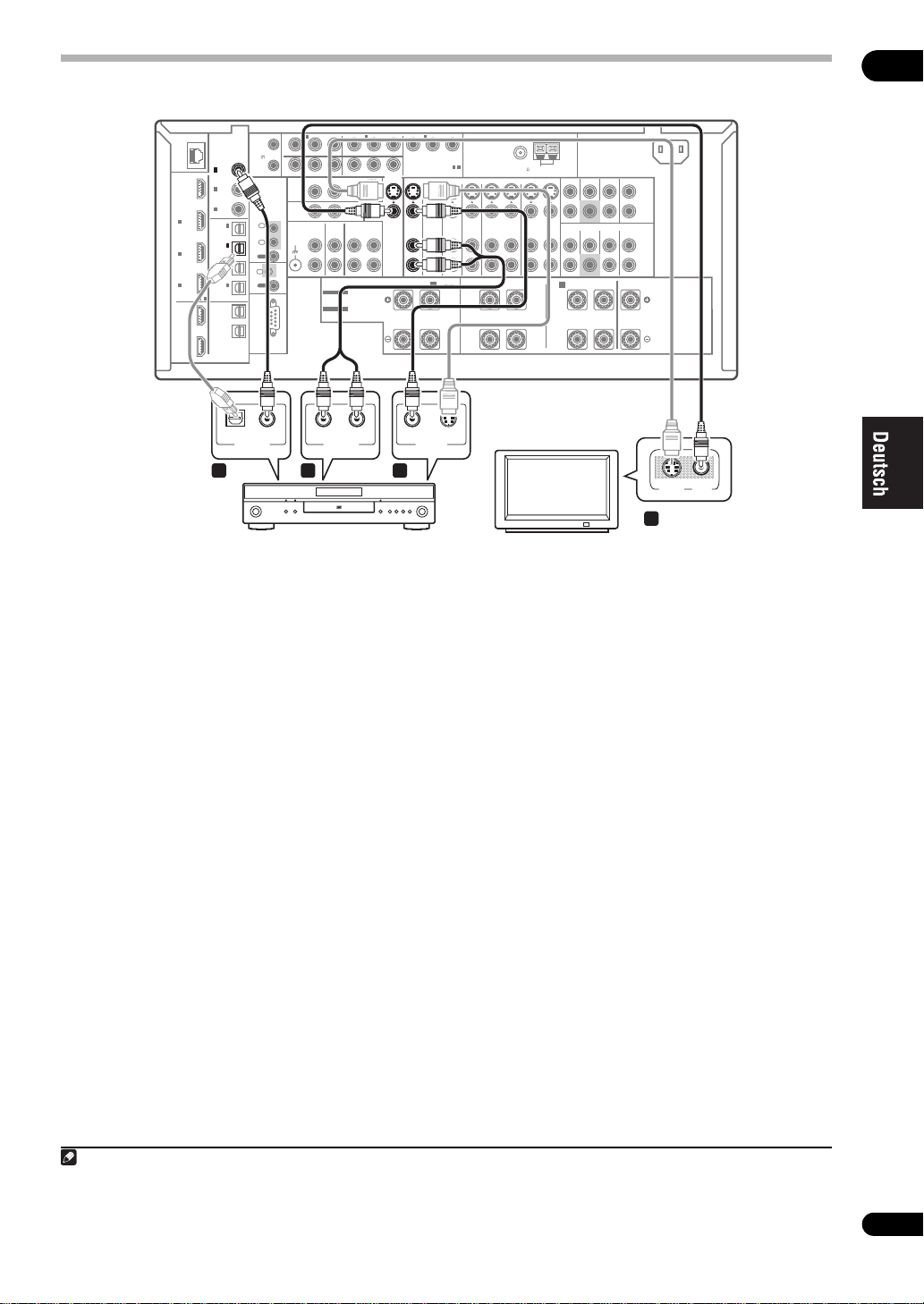
Anschluss Ihres Fernsehgeräts und Ihres DVD-Players
SC-LX81
1
LAN
HDMI
BD
IN
IN
1
IN
2
IN
3
ASSIGNABLE
OUT
1
(HDMI
CTRL)
OUT
2
(10/100)
-
31
IN 1
IN 1
IN 2 (CD)
IN 3 (DVR2)
(VIDEO1)
ASSIGNABLE
OPTICAL
DIGITAL
COAXIAL
ASSIGNABLE
(DVD)
(DVD)
IN 1
(TV/SAT)
IN 2
IN 2
(DVR1)
(DVR1)
IN 3
IN 4
(CD-R)
ZONE3/
SOURCE
OUT
SOURCE
OUT
IN 1 IN 2
12 V
TRIGGER
(OUTPUT
(DVD)
12V
TOTAL
50mA
PRPBYPRPBY
2
MAX)
IR
IN
1
SIGNAL
IN
GND
2
OUT
IN
CONTROL
OUT
RS-232C
ZONE 2 OUT
R
PHONOINCD
L
R
L
IN
SELECTABLE
SEE INSTRUCTION
MANUAL
SELECTABLE
VOIR LE MODE
D'EMPLOI
(VIDEO1)
ZONE 2
OUT
ZONE 3
OUT
OUT IN
SPEAKERS
CD-R/TAPE
MONITOR
MONITOR
VIDEO
VIDEO
VIDEO
IN 3
RPB
P
(VIDEO2)
COMPONENT VIDEO
OUT
OUT
DVD
DVDINTV/SATINVIDEO1INVIDEO2
IN
SURROUND BACK/
ASSIGNABLE
B
(Single)
LR
ANTENNA
Y
-
31
FM UNBAL 75 AM LOOP
S-VIDEO
DVR1
SURROUND
IN OUT
DVR2
IN
LR
IN OUT
FRONT CENTER
FRONT CENTER
A
SUBWOOFER
SUBWOOFER
FRONT
SURROUND SURROUND BACK
PRE OUT
MULTI CH IN
SURROUND SURROUND BACK
CENTER
LR
(Single)
03
AC IN
L
R
L
R
4
AUDIORL
ANALOG OUT
VIDEO OUT
2
OPTICAL
COAXIAL
DIGITAL OUT
3
DVD-Player
In der Abbildung ist die Grundeinstellung dieses
Receivers mit einem Fernsehgerät und einem DVDPlayer, mit S-Video- oder Composite-Video-Anschlüssen
dargestellt. Unterschiedliche Fernsehgeräte und DVDPlayer verfügen möglicherweise über andere
Anschlüsse. Wenn Ihr Fernsehgerät und/oder DVDPlayer über Component-Video-Eingänge bzw. -ausgänge
verfügt, finden Sie weitere Informationen im Abschnitt
Verwendung der Component-Video-Buchsen auf Seite 22.
Wenn Ihr DVD-Player über analoge MehrkanalAudioausgänge verfügt, siehe Anschließen der analogen
Mehrkanaleingänge auf Seite 61.
1 Verbinden Sie die
MONITOR OUT
-Videobuchse mit
einem Videoeingang ihres Fernsehgeräts.
Verwenden Sie ein gewöhnliches RCA-/PhonobuchsenVideokabel zum Anschließen der CompositeVideobuchse, oder verwenden Sie, wenn eine höhere
Bildqualität gewünscht wird, ein S-Videokabel zum
Anschließen der S-Videobuchse.
2 Verbinden Sie einen Composite- oder S-VideoAusgang an Ihrem DVD-Player mit dem
oder
DVD S-VIDEO
-Eingang.
DVD VIDEO
-
Verwenden Sie zum Anschließen ein gewöhnliches
Videokabel oder ein S-Videokabel.
S-VIDEO
VIDEO
S-VIDEO
IN
IN
1
Fernsehgerät
4 Verbinden Sie die Stereo-Audioausgänge Ihres
DVD-Players mit den
DVD-AUDIO
-Eingängen.
Verwenden Sie zum Anschließen ein Stereo-RCA- bzw.
Phonobuchsenkabel.
• Wenn Ihr DVD-Player über analoge
Mehrkanalausgänge verfügt, können Sie stattdessen
diese anschließen. Weitere Informationen finden Sie
im Abschnitt Anschließen der analogen
Mehrkanaleingänge auf Seite 61.
3 Verbinden Sie einen koaxialen1 digitalen
Audioausgang Ihres DVD-Players mit dem
1
(
DVD
)-Eingang.
COAXIAL IN
Verwenden Sie ein für Digital-Audio entwickeltes,
koaxiales Kabel.
Hinweis
1 Wenn Ihr DVD-Player nur über einen optischen digitalen Ausgang verfügt, können Sie ihn über ein optisches Kabel mit einem der optischen
Eingänge dieses Receivers verbinden. Wenn Sie die Einstellungen am Receiver vornehmen, müssen Sie angeben, an welchen Eingang Sie
den Player angeschlossen haben (siehe Das Input Setup-Menü auf Seite 90).
19
Ge
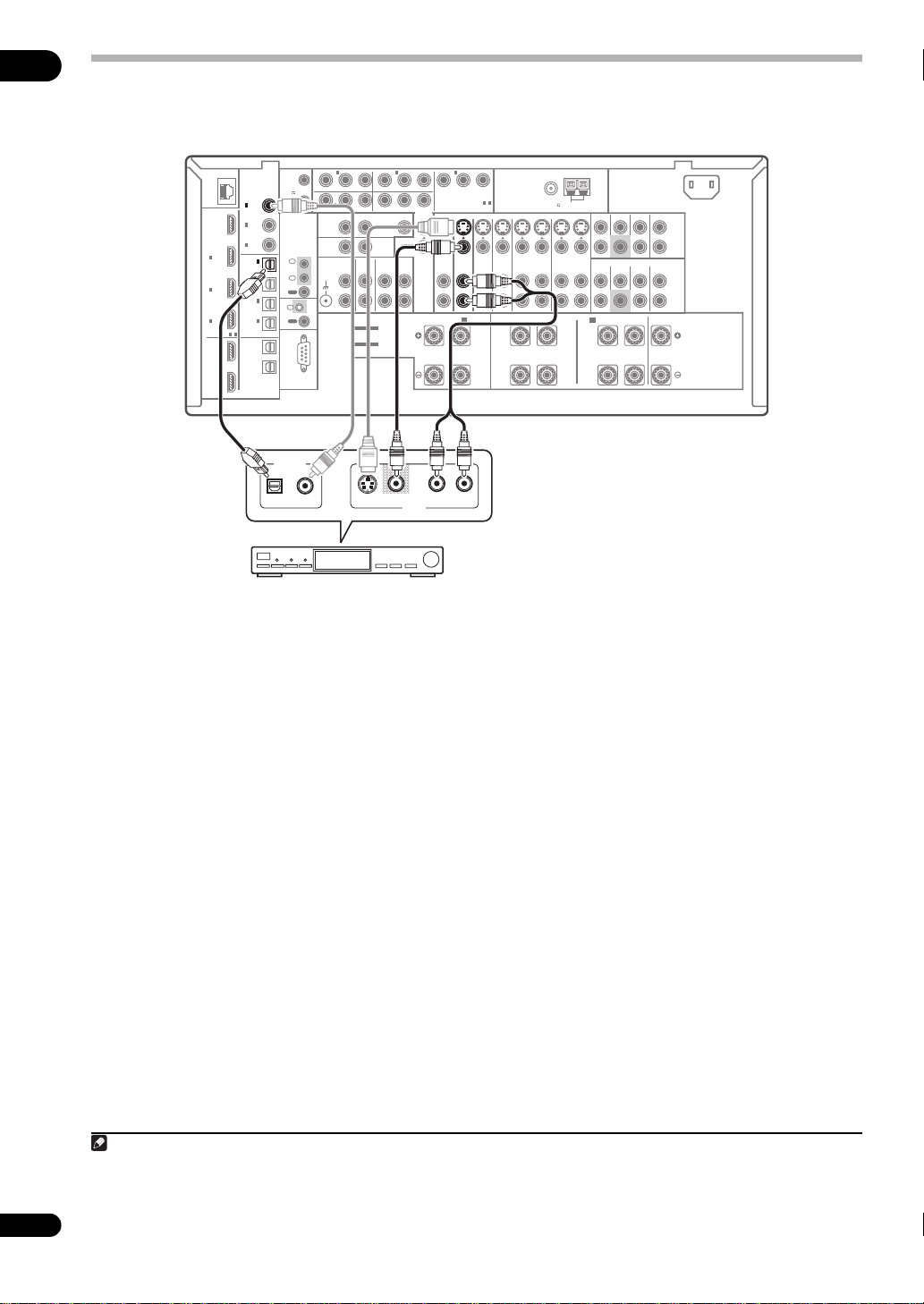
03
Anschluss eines Satelliten- bzw. Kabelreceivers oder einer anderen Set-Top-Box
Satelliten- und Kabelreceiver sowie terrestrische digitale TV-Tuner sind Beispiele für Digitalempfänger (sogenannte
‚Set-Top Boxen‘).
SC-LX81
1
IN 1 IN 2
12 V
TRIGGER
(OUTPUT
(DVD)
12V
TOTAL
50mA
PRPBYPRPBY
2
MAX)
ZONE 2 OUT
IR
IN
1
SIGNAL
IN
GND
L
2
OUT
R
IN
CONTROL
OUT
RS-232C
R
PHONOINCD
SEE INSTRUCTION
MANUAL
VOIR LE MODE
D'EMPLOI
L
IN
SELECTABLE
SELECTABLE
(VIDEO1)
ZONE 2
OUT
ZONE 3
OUT
OUT IN
SPEAKERS
CD-R/TAPE
BD
IN
IN
1
IN
2
IN
3
ASSIGNABLE
OUT
1
(HDMI
CTRL)
OUT
2
LAN
HDMI
(10/100)
-
31
IN 1
IN 1
IN 2 (CD)
IN 3 (DVR2)
(TV/SAT)
(TV/SAT)
(VIDEO1)
ASSIGNABLE
ZONE3/
SOURCE
OUT
SOURCE
OUT
OPTICAL
DIGITAL
COAXIAL
ASSIGNABLE
(DVD)
(DVD)
IN 1
IN 1
IN 2
(DVR1)
IN 3
IN 4
(CD-R)
DIGITAL OUT
VIDEOS-VIDEO AUDIORL
STB
1 Verbinden Sie die Audio-/Videoausgänge des
Digitalempfängers mit den
VIDEO
-Eingängen.
TV/SAT AUDIO
- und
Verwenden Sie zum Anschließen ein Stereo-RCA- bzw.
Phonobuchsenkabel und ein Video- oder S-Video-Kabel.
MONITOR
VIDEO
VIDEO
AV OUT
IN 3
RPB
P
(VIDEO2)
COMPONENT VIDEO
OUT
DVDINTV/SATINVIDEO1INVIDEO2
SURROUND BACK/
ASSIGNABLE
TV/SAT
IN
B
ANTENNA
Y
-
31
FM UNBAL 75 AM LOOP
S-VIDEO
DVR1
IN OUT
IN OUT
SURROUND
(Single)
LR
FRONT CENTER
SURROUND SURROUND BACK
(Single)
L
PRE OUT
MULTI CH IN
SURROUND SURROUND BACK
CENTER
LR
R
L
R
SUBWOOFER
DVR2
IN
FRONT CENTER
SUBWOOFER
A
LR
FRONT
AC IN
20
Ge
2 Verbinden Sie einen optischen1 digitalen
Audioausgang Ihres Digitalempfängers mit dem
OPTICAL IN 1 (TV/SAT
)-Eingang.
2
Verwenden Sie zum Anschließen ein optisches Kabel.
Hinweis
1 Wenn Ihr Digitalempfänger nur über einen koaxialen digitalen Ausgang verfügt, können Sie diesen mit einem koaxialen digitalen Audiokabel
an einen der koaxialen Eingänge dieses Receivers anschließen. Beim Einstellen Ihres Receivers müssen Sie angeben, an welchen Eingang
Sie den Digitalempfänger angeschlossen haben (siehe Das Input Setup-Menü auf Seite 90).
2 Wenn Ihr Satelliten- oder Kabelreceiver über keinen digitalen Audioausgang verfügt, können Sie diesen Schritt überspringen.
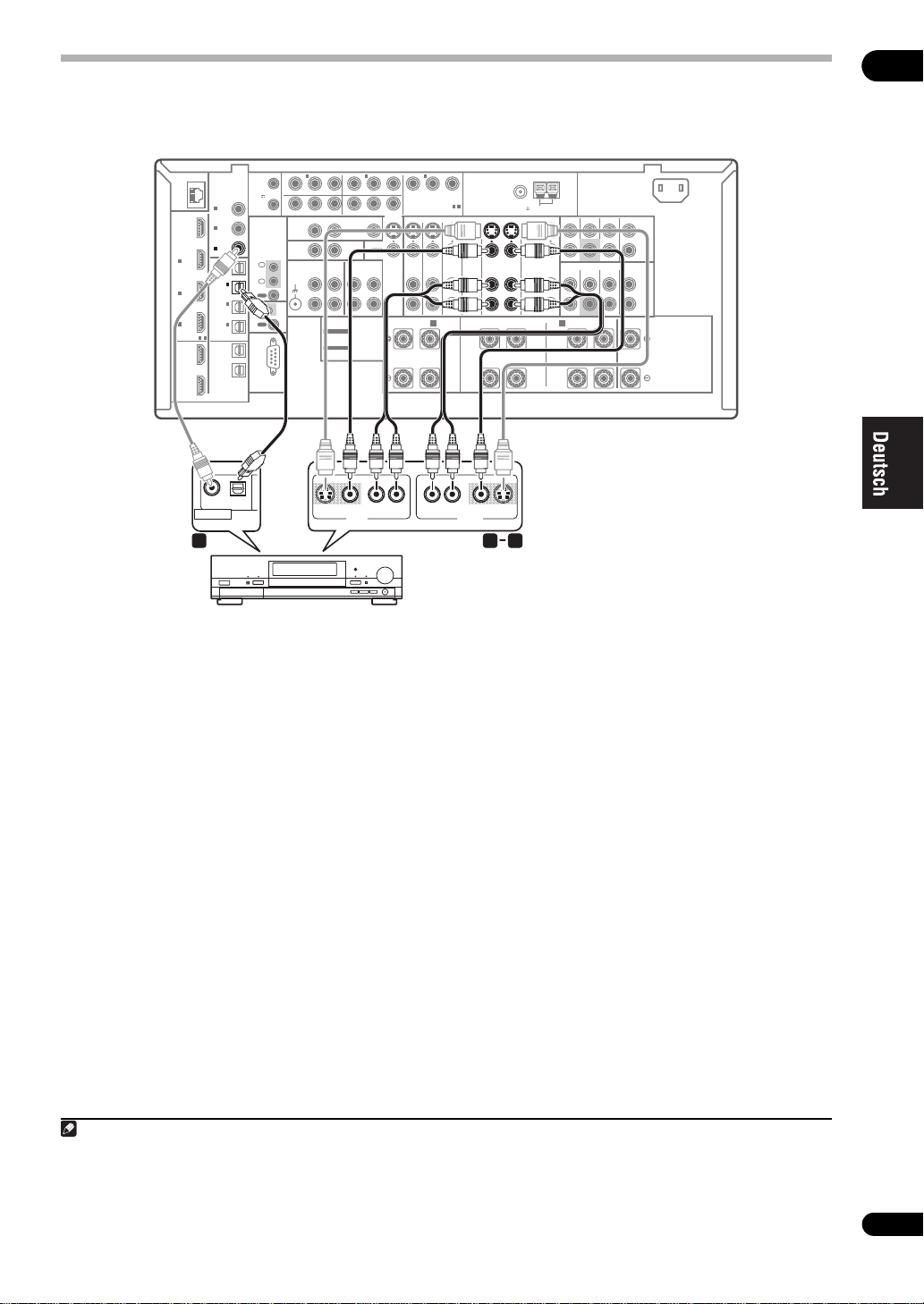
Anschluss eines DVD-/HDD-Recorders, Videorecorders und weiterer Videoquellen
Dieser Receiver besitzt zwei Bereiche mit Audio-/Videoeingängen und -ausgängen zum Anschließen von analogen
und digitalen Videogeräten, einschließlich DVD-/HDD-Recorder und Videorecorder.
SC-LX81
1
LAN
HDMI
BD
IN
IN
1
IN
2
IN
3
ASSIGNABLE
OUT
1
(HDMI
CTRL)
OUT
2
(10/100)
-
31
IN 1
IN 2 (CD)
IN 3 (DVR2)
(VIDEO1)
ASSIGNABLE
OPTICAL
DIGITAL
COAXIAL
ASSIGNABLE
(DVD)
IN 1
(TV/SAT)
IN 2
(DVR1)
IN 3
IN 4
(CD-R)
ZONE3/
SOURCE
OUT
SOURCE
OUT
IN 1 IN 2
12 V
TRIGGER
(OUTPUT
(DVD)
12V
TOTAL
50mA
PRPBYPRPBY
2
MAX)
IR
IN
1
SIGNAL
IN
GND
2
OUT
IN
CONTROL
OUT
RS-232C
ZONE 2 OUT
R
PHONOINCD
L
R
L
IN
SELECTABLE
SEE INSTRUCTION
MANUAL
SELECTABLE
VOIR LE MODE
D'EMPLOI
(VIDEO1)
ZONE 2
OUT
ZONE 3
OUT
OUT IN
SPEAKERS
CD-R/TAPE
MONITOR
VIDEO
VIDEO
IN 3
P
RPB
(VIDEO2)
COMPONENT VIDEO
OUT
DVDINTV/SATINVIDEO1INVIDEO2
SURROUND BACK/
ASSIGNABLE
B
(Single)
LR
ANTENNA
Y
-
31
FM UNBAL 75 AM LOOP
S-VIDEO
IN OUT
OUT
SURROUND
DVR1
DVR1
IN
IN OUT
DVR2
LR
IN
FRONT CENTER
SUBWOOFER
FRONT CENTER
SUBWOOFER
A
SURROUND SURROUND BACK
SURROUND SURROUND BACK
FRONT
(Single)
L
PRE OUT
R
MULTI CH IN
L
R
CENTER
LR
AC IN
03
DIGITAL OUT
OPTICALCOAXIAL
VIDEOS-VIDEO
AV IN
DVR, Videorecorder usw.
1 Verbinden Sie die Audio-/Videoausgänge des
Videoplayers/-recorders mit den
VIDEO
-Eingängen.
DVR 1 AUDIO
- und
Verwenden Sie für den Audioanschluss ein Stereo-RCA-/
Phonobuchsenkabel und für den Videoanschluss ein
Video- oder S-Video-Kabel.
• Verwenden Sie für einen zweiten Recorder die DVR 2
IN-Eingänge.
2 Wenn mit dem Gerät aufgenommen werden kann,
verbinden Sie die Ausgänge
DVR 1 AUDIO
und
VIDEO
mit den Audio-/Videoeingängen des Recorders.
Verwenden Sie für den Audioanschluss ein Stereo-RCA-/
Phonobuchsenkabel und für den Videoanschluss ein
Video- oder S-Video-Kabel.
• Verwenden Sie für einen zweiten Recorder die DVR 2
OUT-Ausgänge.
VIDEOAUDIORL
S-VIDEOAUDIORL
AV OUT
1 23
3 Wenn mit dem Gerät Digital-Audio ausgegeben
werden kann, verbinden Sie einen optischen
Audioausgang des Recorders mit dem
(
DVR 1
)-Eingang.
OPTICAL IN 2
Verwenden Sie zum Anschließen ein optisches Kabel.
• Nur SC-LX81: Verwenden Sie für einen zweiten
Recorder den COAXIAL IN 3 (DVR 2)-Eingang.
1
digitalen
2
Hinweis
1 • Zum Aufnehmen müssen Sie die analogen Audiokabel anschließen (der digitale Anschluss dient nur der Wiedergabe).
• Wenn Ihre Videokomponente über keinen digitalen Audioausgang verfügt, können Sie diesen Schritt überspringen.
2 Wenn Ihr Recorder nur über einen koaxialen digitalen Ausgang verfügt, können Sie ihn mit einem koaxialen digitalen Audiokabel an einen
der koaxialen Eingänge dieses Receivers anschließen. Beim Einstellen Ihres Receivers müssen Sie angeben, an welchen Eingang Sie den
Recorder angeschlossen haben (weitere Informationen finden Sie im Abschnitt Das Input Setup-Menü auf Seite 90).
21
Ge
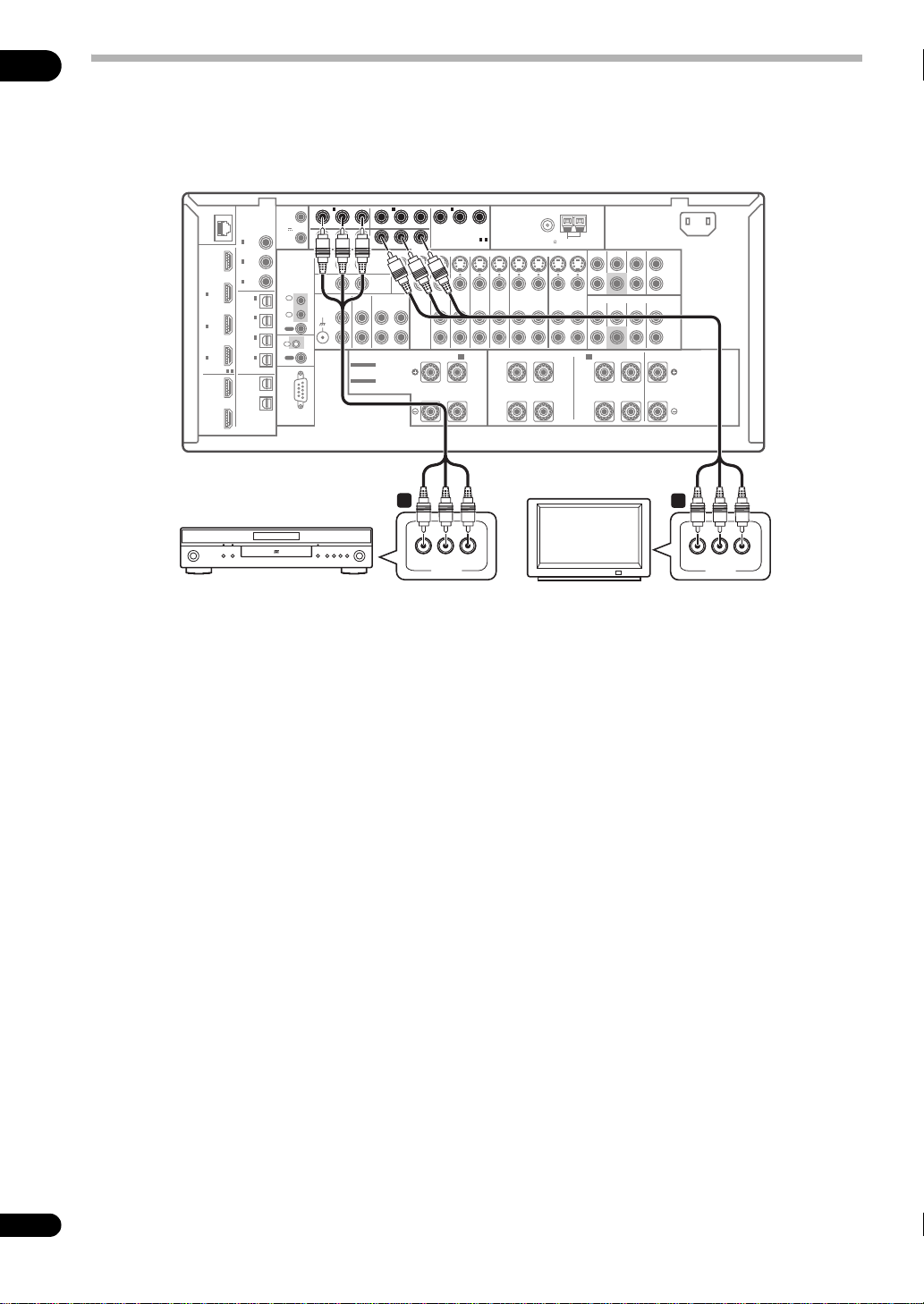
03
Verwendung der Component-Video-Buchsen
Component-Video bietet im Vergleich zu Composite- oder S-Video eine höhere Bildqualität. Sie können zudem die
Vorteile von Progressive Scan-Video nutzen (wenn Ihre Quelle und Ihr Fernsehgerät kompatibel sind). Dies liefert ein
sehr stabiles, flimmerfreies Bild. In den Bedienungsanleitungen für das Fernsehgerät und die Quellenkomponente
können Sie nachlesen, ob diese Geräte mit Progressive Scan-Video kompatibel sind.
SC-LX81
1
HDMI
BD
IN
IN
1
IN
2
IN
3
ASSIGNABLE
OUT
1
(HDMI
CTRL)
OUT
2
IN 1 IN 2
(10/100)
LAN
COAXIAL
ASSIGNABLE
IN 1
(DVD)
IN 2 (CD)
IN 3 (DVR2)
IN 1
(TV/SAT)
IN 2
(DVR1)
IN 3
(VIDEO1)
IN 4
(CD-R)
-
31
ASSIGNABLE
ZONE3/
SOURCE
OUT
SOURCE
OUT
OPTICAL
DIGITAL
12 V
TRIGGER
(OUTPUT
(DVD)
(DVD)
12V
TOTAL
50mA
PRPBYPRPBY
2
MAX)
IR
IN
1
SIGNAL
IN
GND
2
OUT
IN
CONTROL
OUT
RS-232C
IN 1 IN 2
(VIDEO1)
(VIDEO1)
PRPBY
ZONE 2 OUT
R
L
ZONE 2
OUT
ZONE 3
OUT
PHONOINCD
IN
OUT IN
L
R
SPEAKERS
SELECTABLE
SEE INSTRUCTION
MANUAL
SELECTABLE
VOIR LE MODE
D'EMPLOI
CD-R/TAPE
MONITOR
MONITOR
VIDEO
VIDEO
IN 3
IN 3
RPB
RPB
P
P
(VIDEO2)
(VIDEO2)
COMPONENT VIDEO
COMPONENT VIDEO
OUT
OUT
DVDINTV/SATINVIDEO1INVIDEO2
SURROUND BACK/
ASSIGNABLE
ASSIGNABLE
B
LR
ANTENNA
Y
Y
-
-
31
31
FM UNBAL 75 AM LOOP
S-VIDEO
DVR1
SURROUND
IN OUT
DVR2
LR
IN OUT
(Single)
IN
FRONT CENTER
FRONT CENTER
A
SUBWOOFER
SUBWOOFER
FRONT
SURROUND SURROUND BACK
PRE OUT
MULTI CH IN
SURROUND SURROUND BACK
CENTER
LR
(Single)
L
R
L
R
AC IN
1
R
DVD-Player
1 Verbinden Sie die Component-Video-Ausgänge
Ihrer Quelle mit den
COMPONENT VIDEO
-Eingängen.
Verwenden Sie dazu ein Component-VideoDreileiterkabel.
• Es ist egal, welche Component-Video-Eingänge Sie
für welche Quelle verwenden, da diese zugewiesen
werden können. Nachdem Sie die Anschlüsse
vorgenommen haben, müssen Sie die ComponentVideo-Eingänge zuweisen. Siehe Das Input Setup-
Menü auf Seite 90.
2 Verbinden Sie die
COMPONENT VIDEO OUT
Buchsen mit den Component-Video-Eingängen des
Fernsehgeräts oder Monitors.
Verwenden Sie dazu ein Component-VideoDreileiterkabel.
COMPONENT
VIDEO OUT
2
YPBP
YPBP
R
COMPONENT
VIDEO IN
Fernsehgerät
22
Ge
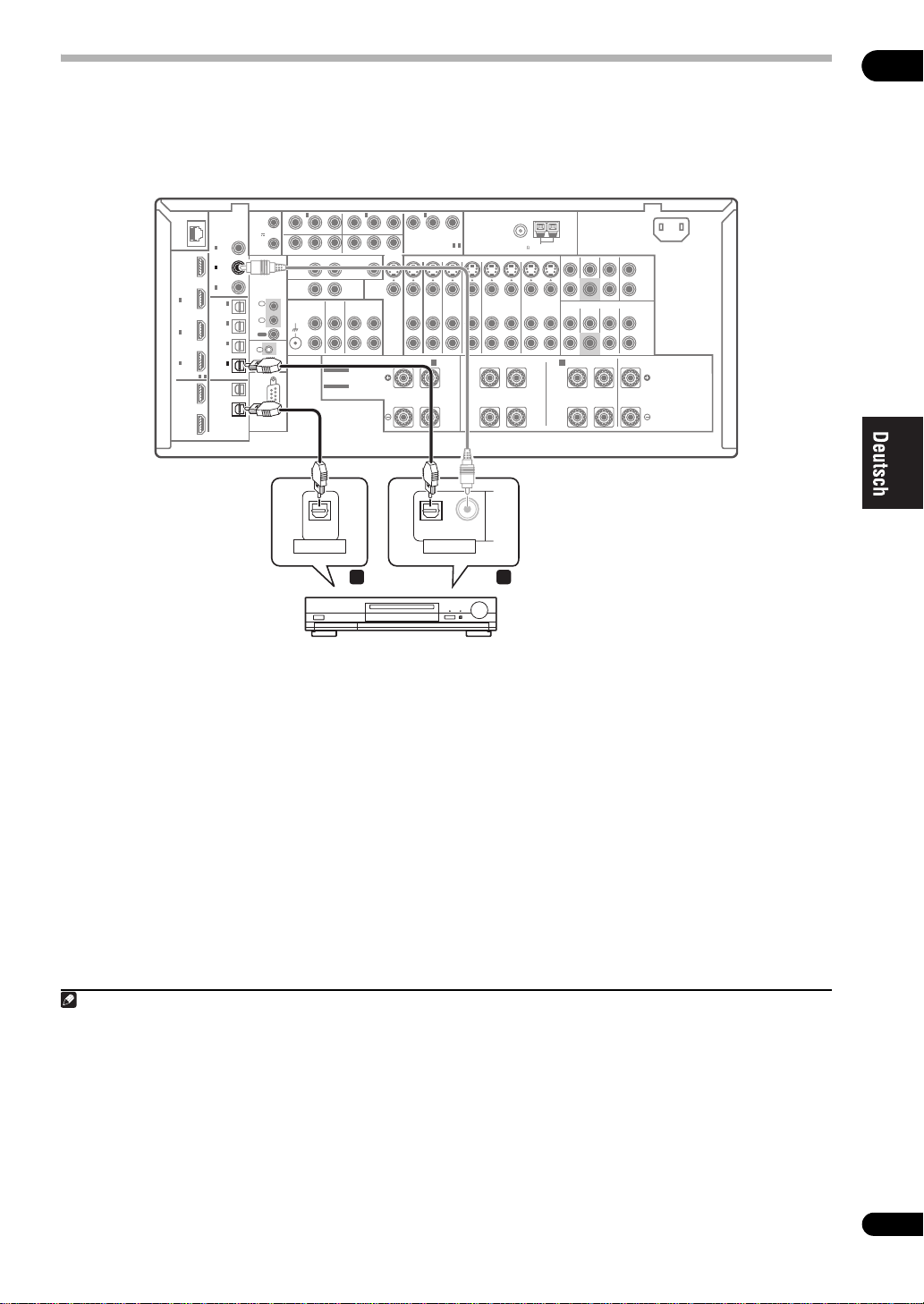
Anschluss von digitalen Audioquellen
Dieser Receiver verfügt sowohl über digitale Eingänge als auch Ausgänge. Somit können Sie digitale
Audiokomponenten für die Wiedergabe und für digitale Aufnahmen anschließen.
Auch die meisten digitalen Komponenten besitzen analoge Anschlüsse. Falls Sie diese ebenfalls anschließen
möchten, finden Sie weitere Informationen unter Anschluss von analogen Audioquellen auf Seite 24.
SC-LX81
1
LAN
HDMI
BD
IN
IN
1
IN
2
IN
3
ASSIGNABLE
OUT
1
(HDMI
CTRL)
OUT
2
(10/100)
-
31
IN 1
IN 2 (CD)
IN 2 (CD)
IN 3 (DVR2)
ASSIGNABLE
ASSIGNABLE
OPTICAL
DIGITAL
COAXIAL
ASSIGNABLE
(DVD)
IN 1
(TV/SAT)
IN 2
(DVR1)
IN 3
(VIDEO1)
IN 4
IN 4
(CD-R)
(CD-R)
ZONE3/
ZONE3/
SOURCE
SOURCE
OUT
OUT
SOURCE
OUT
12 V
TRIGGER
(OUTPUT
(DVD)
12V
TOTAL
50mA
PRPBYPRPBY
2
MAX)
IR
IN
1
SIGNAL
IN
GND
2
OUT
IN
CONTROL
OUT
RS-232C
IN 1 IN 2
(VIDEO1)
ZONE 2 OUT
R
L
ZONE 2
OUT
ZONE 3
OUT
PHONOINCD
IN
OUT IN
L
R
SPEAKERS
SELECTABLE
SEE INSTRUCTION
MANUAL
SELECTABLE
VOIR LE MODE
D'EMPLOI
CD-R/TAPE
MONITOR
VIDEO
VIDEO
IN 3
P
RPB
(VIDEO2)
COMPONENT VIDEO
OUT
DVDINTV/SATINVIDEO1INVIDEO2
SURROUND BACK/
ASSIGNABLE
B
(Single)
LR
ANTENNA
Y
-
31
FM UNBAL 75 AM LOOP
S-VIDEO
IN OUT
DVR1
SURROUND
IN OUT
DVR2
LR
IN
FRONT CENTER
FRONT CENTER
A
SUBWOOFER
SUBWOOFER
FRONT
SURROUND SURROUND BACK
PRE OUT
MULTI CH IN
SURROUND SURROUND BACK
CENTER
LR
(Single)
L
R
L
R
AC IN
03
OPTICAL
DIGITAL IN
OPTICAL COAXIAL
DIGITAL OUT
12
CD-R, MD, DAT usw.
1 Verbinden Sie einen optischen1 digitalen
Audioausgang Ihrer digitalen Komponente mit dem
OPTICAL IN 4 (CD-R
)-Eingang.
Verwenden Sie zum Anschließen ein optisches Kabel.
2 Verbinden Sie bei Aufnahmegeräten einen der
optischen
DIGITAL
-Ausgänge mit einem digitalen
Eingang des Recorders.
Verwenden Sie ein optisches Kabel zum Anschließen an
SOURCE OUT oder ZONE3/SOURCE OUT.
2
Wissenswertes über den WMA9 Pro-Decoder
Dieses Gerät verfügt über einen integrierten Windows
Media™ Audio 9 Professional
Damit ist es möglich, WMA9 Pro-verschlüsselten Ton
über einen koaxialen oder optischen digitalen Anschluss
wiederzugeben, wenn ein WMA9 Pro-kompatibler Player
angeschlossen ist. Der angeschlossene PC, DVD-Player,
Digitalempfänger usw. muss jedoch Audiosignale im
Format WMA9 Pro über einen koaxialen oder optischen
digitalen Ausgang ausgeben können.
3
(WMA9 Pro)-Decoder.
Hinweis
1 • Wenn Ihre digitale Komponente nur über einen koaxialen digitalen Ausgang verfügt, können Sie ihn mit einem koaxialen Kabel an einen
der koaxialen Eingänge dieses Receivers anschließen. Beim Einstellen des Receivers müssen Sie angeben, an welchen Eingang Sie die
Komponente angeschlossen haben (weitere Informationen finden Sie im Abschnitt Das Input Setup-Menü auf Seite 90).
• Die digitalen Ausgänge anderer Komp onenten können mit beliebigen, freien digitalen Audioeingängen dieses Receivers verbunden werden.
Sie können diese beim Einstellen des Receivers zuweisen (weitere Informationen finden Sie im Abschnitt Das Input Setup-Menü auf Seite 90).
2 • Wenn Sie die an ZONE3/SOURCE OUT angeschlossene Quelle aufnehmen wollen, stellen Sie ZONE3 auf OFF. Wenn Sie die Klangausgabe
von ZONE3/SOURCE OUT in der Nebenzone hören möchten, ohne sie aufzunehmen, stellen Sie ZONE3 auf ON. Siehe Verwenden der MULTI-
ZONE-Regler auf Seite 66.
• Für die Aufnahme einiger digitaler Quellen sind analoge Anschlüsse erforderlich. Dies ist im Abschnitt Anschluss von analogen
Audioquellen auf Seite 24 erläutert.
3• Windows Media und das Windows-Logo sind Warenzeichen oder eingetragene Warenzeichen der Microsoft Corporation in den Vereinigten
Staaten und/oder in anderen Ländern.
• Bei WMA9 Pro treten je nach Computersystem möglicherweise Tonprobleme auf. Beachten Sie, dass WMA9 Pro-96 kHz-Quellen auf 48 kHz
heruntergemischt werden.
23
Ge
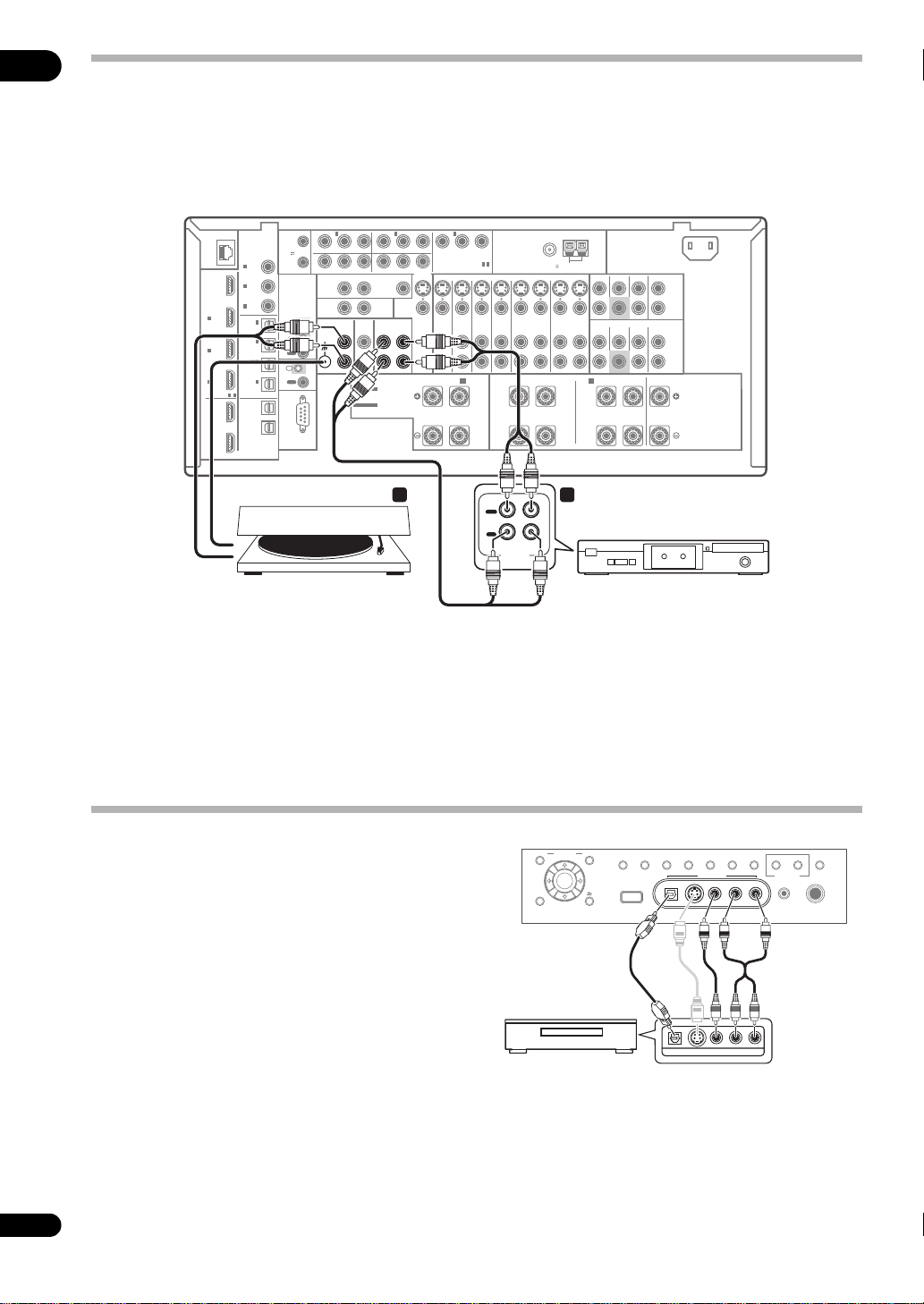
03
Anschluss von analogen Audioquellen
Dieser Receiver verfügt über fünf Stereo-Eingänge nur für Audio. Für einen dieser Eingänge sind entsprechende
Ausgänge für die Verwendung mit Audio-Recordern vorhanden.
Einer der Audioeingänge (PHONO) ist ein Plattenspieler-Eingang, der nicht für andere Komponenten verwendet
werden darf. Dieser Eingang verfügt zudem über einen Erdungsanschluss, der für die meisten Plattenspieler
erforderlich ist.
SC-LX81
1
HDMI
BD
IN
IN
1
IN
2
IN
3
ASSIGNABLE
OUT
1
(HDMI
CTRL)
OUT
2
(10/100)
LAN
COAXIAL
ASSIGNABLE
IN 1
(DVD)
IN 2 (CD)
IN 3 (DVR2)
IN 1
(TV/SAT)
IN 2
(DVR1)
IN 3
(VIDEO1)
IN 4
(CD-R)
-
31
ASSIGNABLE
ZONE3/
SOURCE
OUT
SOURCE
OUT
OPTICAL
DIGITAL
IN 1 IN 2
12 V
TRIGGER
(OUTPUT
(DVD)
12V
TOTAL
50mA
PRPBYPRPBY
2
MAX)
IR
IN
1
SIGNAL
SIGNAL
IN
GND
GND
2
OUT
IN
CONTROL
OUT
RS-232C
(VIDEO1)
ZONE 2 OUT
R
L
PHONO
PHONOINCD
IN OUT IN
IN
L
L
R
R
SELECTABLE
SEE INSTRUCTION
MANUAL
SELECTABLE
VOIR LE MODE
D'EMPLOI
ZONE 2
OUT
ZONE 3
OUT
CD-R/TAPE
CD-R/TAPE
OUT IN
SPEAKERS
MONITOR
VIDEO
VIDEO
IN 3
P
RPB
(VIDEO2)
COMPONENT VIDEO
OUT
DVDINTV/SATINVIDEO1INVIDEO2
SURROUND BACK/
ASSIGNABLE
B
LR
ANTENNA
Y
-
31
FM UNBAL 75 AM LOOP
S-VIDEO
DVR1
IN OUT
IN OUT
SURROUND
(Single)
FRONT CENTER
SURROUND SURROUND BACK
(Single)
L
PRE OUT
SURROUND SURROUND BACK
FRONT
LR
R
MULTI CH IN
L
R
CENTER
SUBWOOFER
DVR2
IN
FRONT CENTER
SUBWOOFER
A
LR
AC IN
2 1
Plattenspieler
1 Verbinden Sie die analogen Audioausgänge der
Quellkomponente mit einem der
AUDIO
-Eingänge.
Verwenden Sie dazu ein Stereo-RCA-/PhonobuchsenAudiokabel.
• Wenn Sie ein Kassettendeck, einen MD-Recorder
usw. anschließen, verbinden Sie die analogen
Audioausgänge (OUT) mit den analogen
Audioeingängen des Recorders.
OUT
PLAY
IN
REC
RL
AUDIO IN/OUT
Kassettendeck usw.
2
Nur für Plattenspieler:
Audioausgänge mit den
Verbinden Sie die Stereo-
PHONO
-Eingängen.
• Wenn Ihr Plattenspieler über eine Erdungsleitung
verfügt, befestigen Sie diese am Erdungsanschluss
des Receivers.
• Wenn Ihr Plattenspieler über Line-Pegel-Ausgänge
verfügt (d. h. über einen integrierten PhonoVorverstärker), schließen Sie ihn stattdessen an die
CD-Eingänge an.
Anschluss einer Komponente an die Eingänge des vorderen Bedienfelds
PARAMETER
Zu den Eingängen am vorderen Bedienfeld gehören eine
Composite-Videobuchse (VIDEO), eine S-Video-Buchse
(S-VIDEO), analoge Stereo-Audioeingänge (AUDIO L/R)
und ein optischer digitaler Audioeingang (DIGITAL IN).
Sie können diese Anschlüsse für alle Arten von Audio-/
Videokomponenten verwenden, sie eignen sich jedoch
besonders gut für portable Geräte wie z. B. Camcorder,
Videospiele und portable Audio-/Videogeräte.
• Drücken Sie auf den unteren Teil an der Klappe des
vorderen Bedienfelds zum Zugriff auf die vorderen
Videoanschlüsse.
AUDIO VIDEO
(TUNE)
(ST)(ST)
ENTER
(TUNE)
RETURN
HOME MENU
TV-Spiel, Videokamera
usw.
AUTO SURR/
HOME
TUNER EDIT
iPod DIRECT
USB
STANDARD
STREAM DIRECT
THX
SURROUND
VIDEO3 INPUT
VIDEO3 INPUT
DIGITAL IN S-VIDEO VIDEO L RAUDIO PHONES
DIGITAL IN S-VIDEO VIDEO L R
VIDEO OUTPUT
DIGITAL OUT
ADVANCED
SURROUND
STEREO/
A.L.C.BAND
AUDIO
MULTI-ZONE
& SOURCE
MCACC
SETUP MIC
SPEAKERSCONTROL
ON/OFF
24
Ge
• Wählen Sie diese Eingänge mit INPUT SELECT
(Fernbedienung) oder mit dem INPUT SELECTORRegler (vorderes Bedienfeld) aus, um VIDEO 3
auszuwählen.
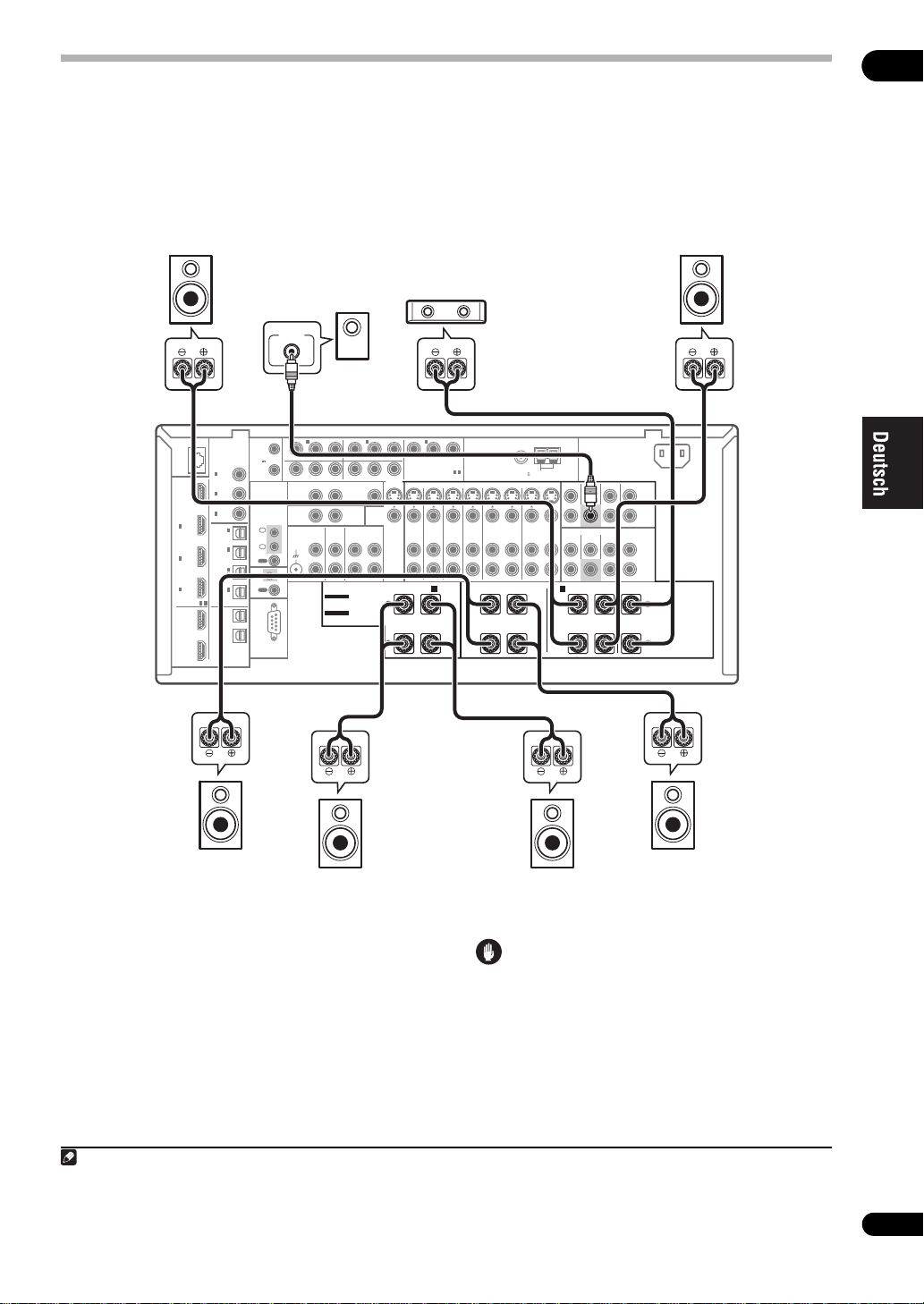
Anschluss Ihres Lautsprechersystems
Wenn Sie die Vorteile der der Surroundklang-Möglichkeiten des Receivers voll auskosten möchten, schließen Sie die
vorderen Lautsprecher, Center-Lautsprecher, Surround- und hinteren Surround-Lautsprecher sowie den Subwoofer
1
an.
Diese Konfiguration ist zwar ideal, es sind jedoch auch andere Konfigurationen mit weniger Lautsprechern
möglich (ohne Subwoofer oder ohne Center-Lautsprecher oder sogar ohne Surround-Lautsprecher). Als
Mindestvoraussetzung müssen der vordere linke und rechte Lautsprecher vorhanden sein. Beachten Sie, dass die
Haupt-Surround-Lautsprecher stets als Paar angeschlossen werden müssen, es ist jedoch möglich, gegebenenfalls
nur einen hinteren Surround-Lautsprecher anzuschließen (dieser muss in diesem Fall an den linken hinteren
Surround-Lautsprecheranschluss angeschlossen sein).
HDMI
BD
IN
IN
1
IN
2
IN
3
ASSIGNABLE
OUT
1
(HDMI
CTRL)
OUT
2
Vorne
rechts
Subwoofer
LINE LEVEL
INPUT
1
(10/100)
LAN
COAXIAL
ASSIGNABLE
IN 1
(DVD)
IN 2 (CD)
IN 3 (DVR2)
IN 1
(TV/SAT)
IN 2
(DVR1)
IN 3
(VIDEO1)
IN 4
(CD-R)
-
31
ASSIGNABLE
ZONE3/
SOURCE
OUT
SOURCE
OUT
OPTICAL
DIGITAL
IN 1 IN 2
12 V
TRIGGER
(OUTPUT
(DVD)
12V
TOTAL
50mA
PRPBYPRPBY
2
MAX)
ZONE 2 OUT
IR
IN
1
SIGNAL
IN
GND
L
2
OUT
R
IN
CONTROL
OUT
RS-232C
R
PHONOINCD
SEE INSTRUCTION
MANUAL
VOIR LE MODE
D'EMPLOI
L
IN
SELECTABLE
SELECTABLE
(VIDEO1)
ZONE 2
OUT
ZONE 3
OUT
OUT IN
SPEAKERS
VIDEO
VIDEO
CD-R/TAPE
RPB
P
(VIDEO2)
COMPONENT VIDEO
MONITOR
OUT
DVDINTV/SATINVIDEO1INVIDEO2
SURROUND BACK/
SURROUND BACK/
Center
IN 3
ASSIGNABLE
B
B
ANTENNA
Y
-
31
FM UNBAL 75 AM LOOP
S-VIDEO
DVR1
IN
OUT
IN OUT
SURROUND
SURROUND
(Single)
(Single)
LR
LR
FRONT CENTER
SUBWOOFER
SUBWOOFER
DVR2
IN
FRONT CENTER
SUBWOOFER
A
A
FRONT
LR
LR
FRONT
SURROUND SURROUND BACK
PRE OUT
MULTI CH IN
SURROUND SURROUND BACK
CENTER
CENTER
LR
LR
Vorne
links
(Single)
L
R
L
R
AC IN
03
SC-LX81
Rechter
Surround-
Lautsprecher
Surround
hinten rechts
Anschluss der Lautsprecher
Jeder Lautsprecheranschluss am Receiver ist unterteilt
in positiv (+) und negativ (–). Stellen Sie sicher, dass
diese Anschlüsse mit den Anschlüssen der Lautsprecher
übereinstimmen.
Surround
hinten links
Achtung
• Diese Lautsprecheranschlüsse führen
LEBENSGEFÄHRLICHE Spannung. Um beim
Anschließen oder Trennen der Lautsprecherkabel
Linker
Surround-
Lautsprecher
Stromschlaggefahr zu vermeiden, ziehen Sie den
Netzstecker, bevor Sie nicht isolierte Teile berühren.
Hinweis
1 • Falls Sie nur einen hinteren Surround-Lautsprecher anschließen, schließen Sie diesen an die SURROUND BACK L (Single)-Anschlüsse an.
• Zur Verwendung eines 5.1-Kanal-Lautsprechersatzes verwenden Sie die Surround-Lautsprecher für den Surround-Kanal und nicht den
hinteren Surround-Kanal.
25
Ge
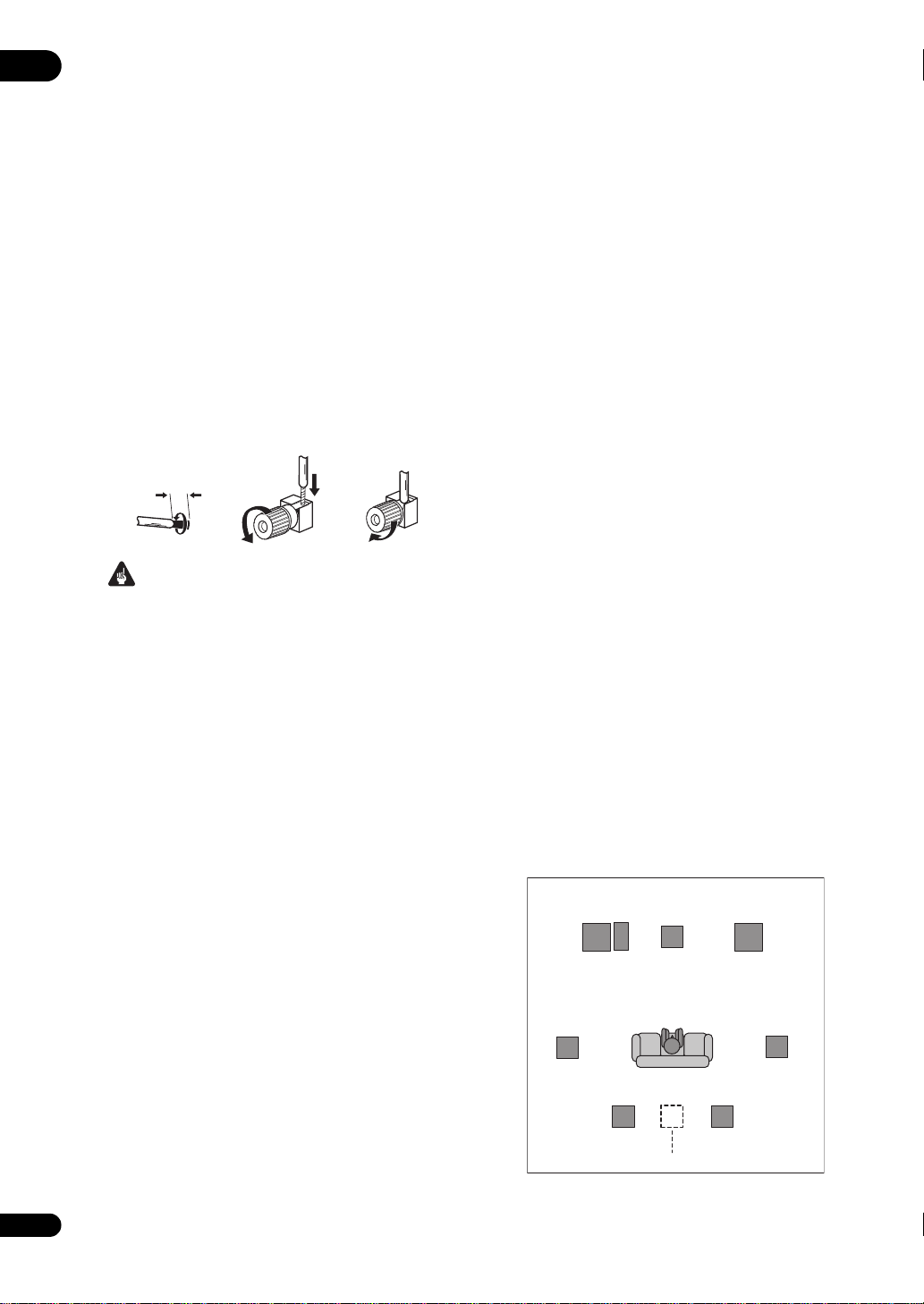
03
• Stellen Sie sicher, dass der unisolierte Bereich der
Lautsprecherdrähte verdrillt und vollständig in die
Lautsprecher-Anschlüsse eingeschoben ist. Wenn
ein unisolierter Lautsprecherdraht mit dem hinteren
Bedienfeld in Berührung kommt, führt dies aus
Sicherheitsgründen möglicherweise zu einer
Abschaltung der Stromversorgung.
Kabel mit nicht isolierten Drahtenden
Stellen Sie sicher, dass das von Ihnen zu verwendende
Lautsprecherkabel ordnungsgemäß vorbereitet ist. Dazu
müssen von jedem der Drähte etwa 10 mm der Isolierung
abgezogen und die hervorstehenden Litzendrähte
miteinander verdrillt werden (Abb. A).
Drehen Sie zum Anschließen den Anschlussdrehknopf
um einige Umdrehungen heraus, bis genügend Platz
zum Einschieben des unisolierten Litzendrahts
vorhanden ist (Abb. B). Sobald sich der Litzendraht an der
richtigen Position befindet, drehen Sie den
Anschlussdrehknopf fest, bis der Draht fest eingeklemmt
ist (Abb. C).
Abb. A Abb. B Abb. C
10 mm
Wichtig
• Einzelheiten zum Anschließen des anderen Endes
der Lautsprecherkabel an Ihre Lautsprecher
entnehmen Sie bitte der im Lieferumfang der
Lautsprecher enthaltenen Bedienungsanleitung.
• Im Abschnitt Weitere Anschlüsse auf Seite 61 finden
Sie Einzelheiten zu weiteren
Lautsprechereinstellungen, z. B. zur Verwendung
von Lautsprechersystem B (Seite 61), zum Bi-Amping
(Seite 62) und Bi-Wiring (Seite 63).
• Verwenden Sie für einen Subwoofer mit THXZertifikat die THX INPUT-Buchse am Subwoofer
(sofern am Subwoofer vorhanden), oder stellen Sie
die Filterposition an Ihrem Subwoofer auf THX.
Aufstellen der Lautsprecher
Die Position Ihrer Lautsprecher im Zimmer wirkt sich
deutlich auf die Klangqualität aus. Mit den folgenden
Richtlinien erreichen Sie eine optimale Klangqualität
Ihres Systems.
• Der Subwoofer kann auf den Boden gestellt werden.
Im Idealfall sollten sich die anderen Lautsprecher
beim Zuhören etwa auf Ohrhöhe befinden. Es wird
nicht empfohlen, die Lautsprecher (außer den
Subwoofer) auf den Boden zu stellen oder sehr weit
oben an einer Wand aufzuhängen.
• Stellen Sie die vorderen Lautsprecher für den
optimalen Stereo-Effekt 2 m bis 3 m auseinander,
wobei der Abstand zum Fernsehgerät gleich sein
sollte.
• Wenn die Lautsprecher nah am Fernsehgerät
aufgestellt werden sollen, empfehlen wir Ihnen die
Verwendung von magnetisch abgeschirmten
Lautsprechern, um mögliche Interferenzen wie
Bildverfärbung bei eingeschaltetem Fernsehgerät zu
verhindern. Wenn Sie keine magnetisch
abgeschirmten Lautsprecher haben und auf dem TVBildschirm eine Farbverfälschung feststellen, stellen
Sie die Lautsprecher bitte weiter entfernt vom
Fernsehgerät auf.
• Falls Sie einen Center-Lautsprecher verwenden,
stellen Sie die Front-Lautsprecher bitte in einem
weiteren Winkel auf. Falls dies nicht der Fall ist,
stellen Sie sie bitte in einem engeren Winkel auf.
• Stellen Sie den Center-Lautsprecher über oder unter
dem Fernsehgerät auf, damit der Klang des CenterKanals direkt vom Fernsehbildschirm kommt. Stellen
Sie zudem sicher, dass der Center-Lautsprecher
nicht die Linie kreuzt, die durch die vorderen Ränder
der linken und rechten Front-Lautsprecher gebildet
wird.
• Es ist am Besten, die Lautsprecher in Richtung der
Hörposition anzuwinkeln. Der Winkel hängt von der
Größe des Raumes ab. Verwenden Sie bei größeren
Räumen einen kleineren Winkel.
• Die Surround- und hinteren Surround-Lautsprecher
sollten 60 cm bis 90 cm über Ihrer Ohrenhöhe
aufgestellt und leicht nach unten angewinkelt
werden. Stellen Sie sicher, dass die Vorderseiten der
Lautsprecher nicht genau gegeneinander gerichtet
sind. Bei DVD-Audio sollten die Lautsprecher etwas
näher hinter dem Zuhörer aufgestellt werden als bei
einer Wiedergabe für Heimkino.
• Platzieren Sie die Surround-Lautsprecher nicht
weiter von der Hörposition entfernt als die vorderen
und Center-Lautsprecher. Wenn Sie dies nicht
beachten, wird möglicherweise der SurroundklangEffekt beeinträchtigt.
• Stellen Sie Ihre Lautsprecher wie unten dargestellt
auf, um den bestmöglichen Surroundklang zu
erzielen. Stellen Sie sicher, dass sämtliche
Lautsprecher sicher aufgestellt sind, damit Unfälle
vermieden werden und die Klangqualität verbessert
wird.
Vorne
links
Subwoofer
Linker
Surround-
Lautsprecher
Surround
hinten
links
Einzelner hinterer Surround-Lautsprecher
Center
Hörposition
Vorne
rechts
Rechter
Surround-
Lautsprecher
Surround
hinten
rechts
26
Ge
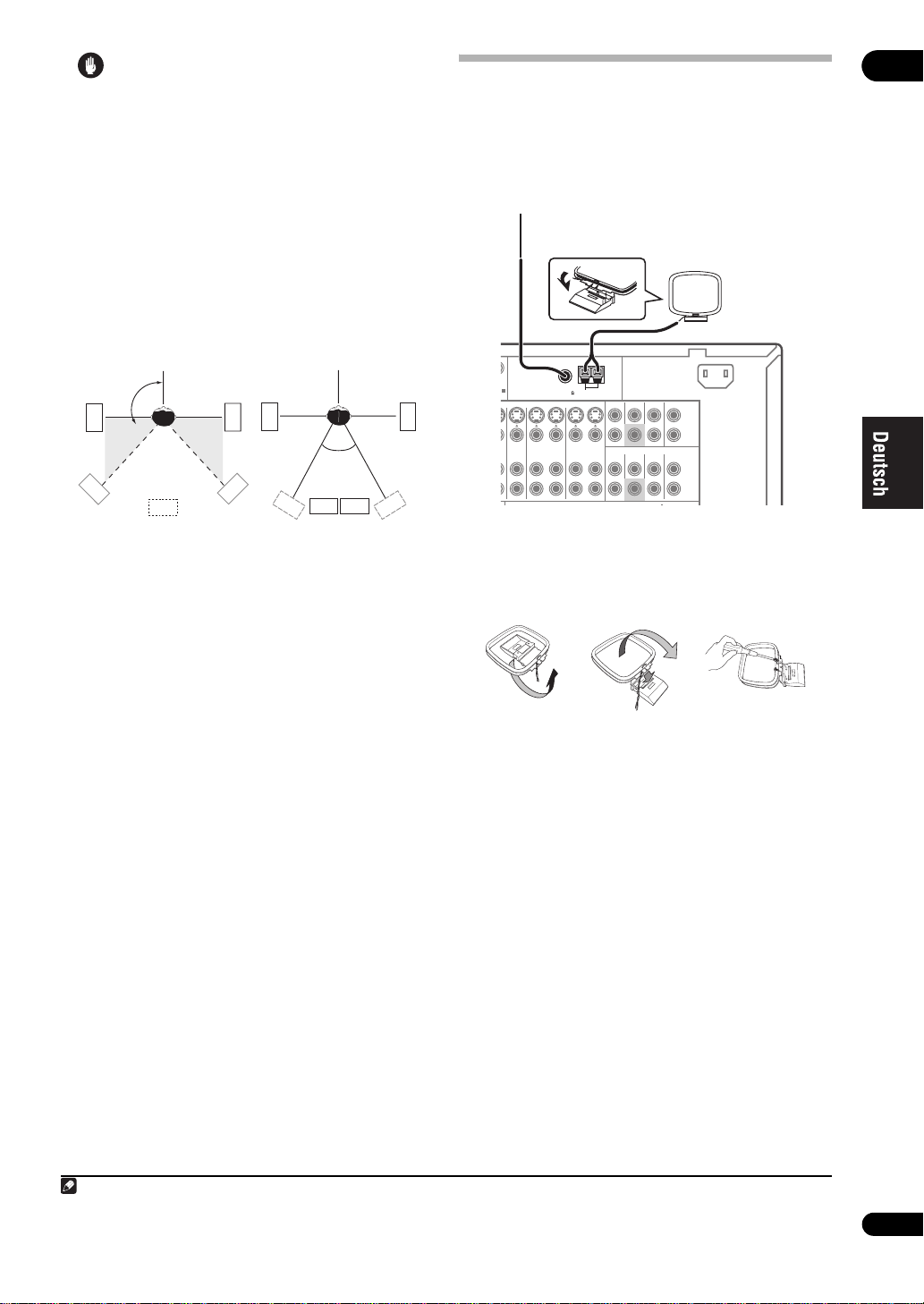
Achtung
-
• Stellen Sie sicher, dass alle Lautsprecher sicher
aufgestellt und angebracht sind. Damit wird nicht
nur die Klangqualität verbessert, sondern auch das
Risiko von Schäden oder Verletzungen durch
Lautsprecher reduziert, die bei Erschütterungen, z. B.
bei Erdbeben, umgestoßen werden oder
herunterfallen.
Die unten aufgeführten Abbildungen stellen die
vorgeschlagene Ausrichtung der Surround- und hinteren
Surround-Lautsprecher dar. In der ersten Abbildung
(Abb. A) ist die Ausrichtung mit einem oder keinem
angeschlossenen hinteren Surround-Lautsprecher
dargestellt. In der zweiten Abbildung (Abb. B) ist die
Ausrichtung mit zwei angeschlossenen hinteren
Surround-Lautsprechern dargestellt.
90° bis 120°
LS
LS
Abb. A
LS
RS
0° bis 60°
SB
RS
SBL
SBL
SBR
Abb. B
RS
SBR
Anschluss der Antennen
Mit den mitgelieferten Antennen können Sie MW- und
UKW-Radio hören. Wenn die Empfangsqualität schlecht
ist, liefert Ihnen eine Außenantenne normalerweise
bessere Klangqualität. Weitere Informationen finden Sie
im Abschnitt Anschluss von Außenantennen auf
Seite 28.
SC-LX81
ANTENNA
ANTENNA
3
FM UNBAL 75 AM LOOP
FM UNBAL 75 AM LOOP
O
1 VIDEO2
S-VIDEO
IN OUT
DVR1
IN OUT
FRONT CENTER
SURROUND SURROUND BACK
(Single)
L
PRE OUT
MULTI CH IN
SURROUND SURROUND BACK
R
L
R
SUBWOOFER
DVR2
IN
FRONT CENTER
SUBWOOFER
MW-Rahmenantenne
1 Befestigen Sie den Fuß wie in der Abbildung
angezeigt.
Abb. A
1
Abb. B
AC IN
Abb. C
03
• Biegen Sie den Fuß in die dargestellte Richtung (Abb.
A).
• Befestigen Sie den Rahmen am Fuß (Abb. B).
• Die MW-Antenne kann an einer Wand angebracht
werden (Abb. C). Stellen Sie vor dem Anbringen
sicher, dass der Empfang zufrieden stellend ist.
2 Ziehen Sie die Schutzhülle von beiden MWAntennendrähten ab.
3 Drücken Sie auf die
AM LOOP
Antennenanschlussklappen, um die Anschlüsse zu
öffnen und einen Draht in jeden Anschluss
einzustecken.
4 Lassen Sie die Klappen los, sodass die MWAntennendrähte sicher befestigt sind.
5 Stellen Sie die MW-Antenne auf eine flache
Oberfläche, und lassen Sie sie in die Richtung mit dem
besten Empfang zeigen.
Platzieren Sie sie möglichst nicht in der Nähe von
Computern, Fernsehgeräten oder anderen elektrischen
Geräten, und lassen Sie sie nicht in Kontakt mit
Metallgegenständen kommen.
Hinweis
1 Verwenden Sie nicht andere Antennen als die mitgelieferte MW-Rahmenantenne.
27
Ge
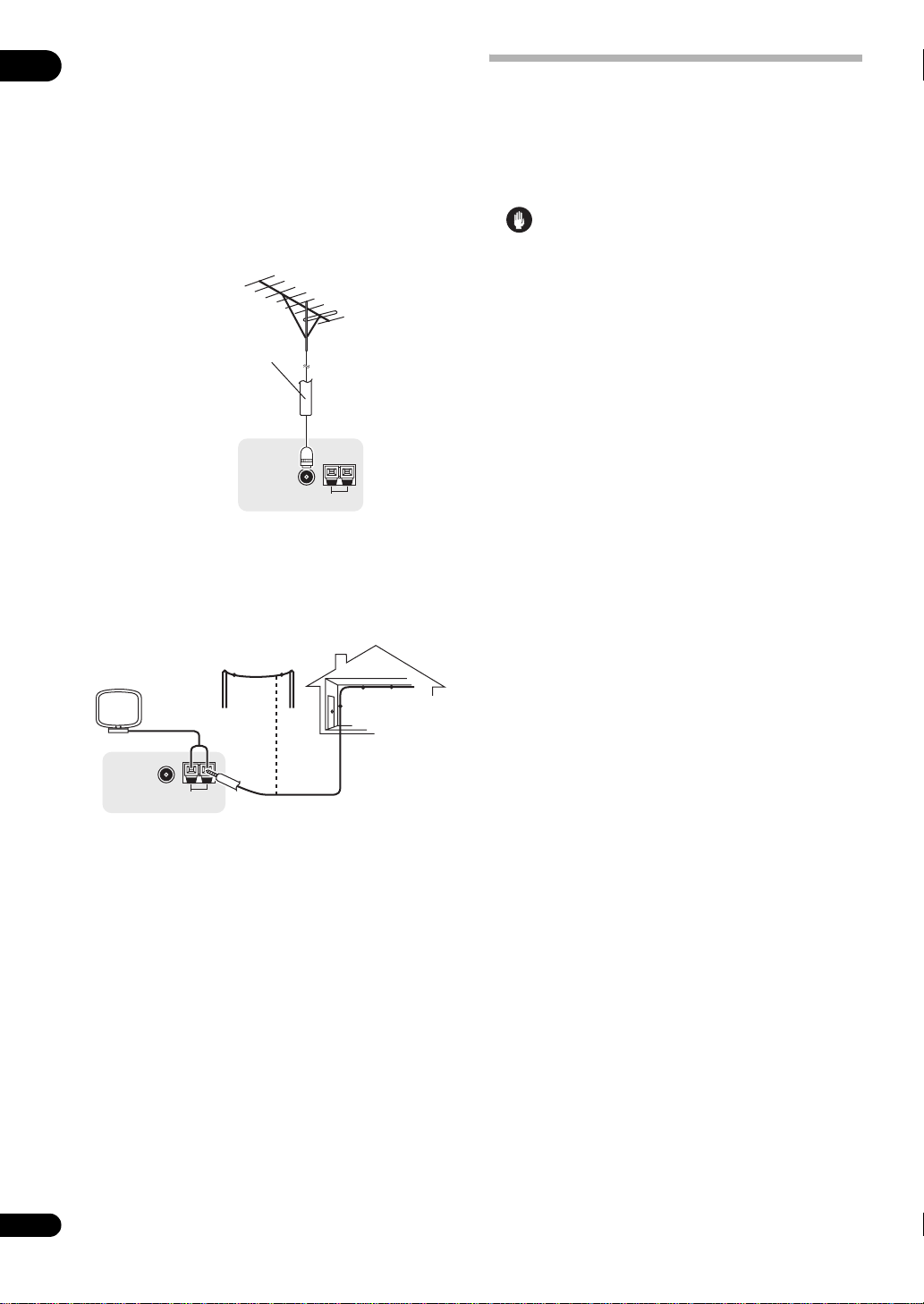
03
UKW-Drahtantenne
• Schließen Sie die UKW-Drahtantenne an
75 Ω
genauso wie die MW-Antenne an.
Breiten Sie die UKW-Antenne für optimalen Empfang
vollständig aus, und fixieren Sie sie an einer Wand oder
an einem Türrahmen. Hängen Sie sie nicht lose auf, und
lassen Sie sie nicht aufgewickelt.
FM UNBAL
Anschluss des Receivers an das
Stromnetz
Schließen Sie den Receiver erst an das Stromnetz an,
nachdem Sie alle gewünschten Komponenten an diesen
Receiver angeschlossen haben, einschließlich der
Lautsprecher.
Anschluss von Außenantennen
Schließen Sie zur Verbesserung des UKW-Empfangs
eine UKW-Außenantenne an FM UNBAL 75 Ω an.
75 Ω Koaxialkabel
ANTENNA
FM UNBAL 75 Ω AM LOOP
Schließen Sie zur Verbesserung des MW-Empfangs ein
etwa 5 m bis 6 m langes, mit Vinyl beschichtetes Kabel
an die AM LOOP-Anschlüsse an, ohne die mitgelieferte
MW-Rahmenantenne zu entfernen.
Der optimale Empfang ergibt sich bei einer horizontalen
Aufhängung im Freien.
Außenantenne
Zimmerantenne
(Draht
mit
Vinylisolierung)
ANTENNA
FM UNBAL 75 Ω AM LOOP
5 m bis 6 m
Achtung
• Fassen Sie das Netzkabel am Stecker an. Ziehen Sie
den Stecker nicht durch Ziehen am Kabel heraus,
und berühren Sie das Netzkabel niemals mit nassen
Händen, da dies einen Kurzschluss oder einen
elektrischen Schlag verursachen könnte. Stellen Sie
weder das Gerät, noch ein Möbelstück oder einen
anderen Gegenstand auf das Netzkabel, und
klemmen Sie das Netzkabel nicht ein. Machen Sie
niemals einen Knoten in das Kabel, und befestigen
Sie es auch nicht an anderen Kabeln. Netzkabel
müssen möglichst so verlegt werden, dass niemand
darauf treten kann. Ein beschädigtes Netzkabel kann
einen Brand oder einen elektrischen Schlag
verursachen. Überprüfen Sie das Netzkabel hin und
wieder. Wenn Sie eine Beschädigung feststellen,
wenden Sie sich zwecks eines Austauschs an einen
von Pioneer autorisierten, unabhängigen
Kundendienst.
• Verwenden Sie kein anderes als das im Lieferumfang
dieses Gerätes enthaltene Netzkabel.
• Verwenden Sie das im Lieferumfang enthaltene
Netzkabel nur für die unten beschriebenen Zwecke.
• Wenn dieser Receiver über einen längeren Zeitraum
nicht verwendet werden soll (z. B. wenn Sie
verreisen), sollte er vom Stromnetz getrennt werden,
indem der Netzstecker aus der Wandsteckdose
herausgezogen wird.
• Vergewissern Sie sich vor dem Herausziehen des
Netzsteckers, dass die blaue STANDBY/ON-
Lampe nicht mehr leuchtet.
1 Schließen Sie das mitgelieferte Netzkabel an die
IN
-Buchse auf der Rückseite des Receivers an.
2 Schließen Sie das andere Ende an eine Steckdose
an.
AC
28
Ge
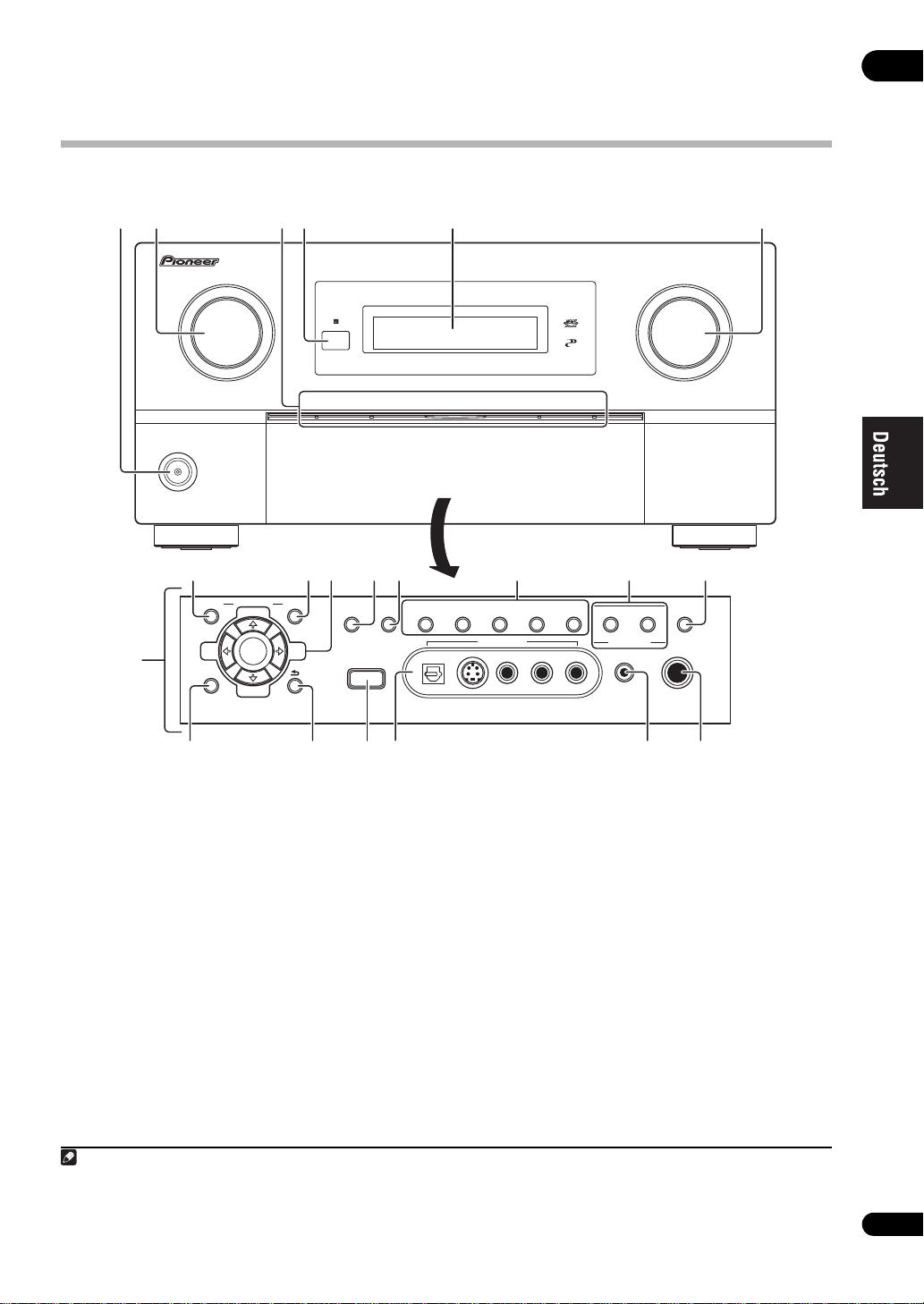
Kapitel 4:
Bedienelemente und Displays
Vorderes Bedienfeld
In der Abbildung ist das vordere Bedienfeld des Modells SC-LX81 dargestellt.
04
1723
INPUT
SELECTOR
STANDBY/ON
8
PARAMETER
AUDIO VIDEO
(TUNE)
ENTER
(TUNE)
HOME MENU RETURN
4 5 6
PHASE
ADVANCED
CONTROL
MCACC
9 11 12 151410
TUNER EDIT
(ST)(ST)
iPod DIRECT
USB
DIGITAL VIDEO
SCALER HDMI
13
AUTO SURR/
HOME
STANDARD
ADVANCED
STREAM DIRECT
THX
SURROUND
VIDEO3 INPUT
DIGITAL IN S-VIDEO VIDEO L RAUDIO PHONES
SURROUND
STEREO/
A.L.C.BAND
MULTI-ZONE
& SOURCE
MCACC
SETUP MIC
ON/OFF
SC-LX81
MASTER
VOLUME
SPEAKERSCONTROL
16 17
1
STANDBY/ON
Schaltet den Receiver zwischen Eingeschaltet und
Bereitschaftsmodus um. Die Netzanzeige leuchtet, wenn
der Receiver eingeschaltet ist.
2
INPUT SELECTOR
-Regler (Lautstärke)
Verwenden Sie diesen Regler, um eine
Eingangssignalquelle auszuwählen.
3
PHASE CONTROL
-Anzeige
– Leuchtet auf, um
anzuzeigen, dass die Phasenkorrektur oder die
Vollbereich-Phasenkorrektur gewählt ist (Seite 11).
ADVANCED MCACC-Anzeige – Leuchtet, wenn eine
der Auswählen der MCACC-Voreinstellungen auf
Seite 38 ausgewählt ist.
1
DIGITAL VIDEO SCALER-Anzeige – Leuchtet auf,
wenn Resolution auf eine andere Einstellung als
PURE gestellt ist (z.B. wenn das VideoEingangssignal aufskaliert wird (Seite 16)).
HDMI-Anzeige – Blinkt während des
Anschlussvorgangs einer mit HDMI ausgestatteten
Komponente; leuchtet, wenn die Komponente
angeschlossen ist (Seite 16).
4 Fernbedienungssensor
Empfängt die Signale der Fernbedienung (siehe
Betriebsreichweite der Fernbedienung auf Seite 30).
5 Zeichenanzeige
Siehe Display auf Seite 31.
20 211918
Hinweis
1 Die MCACC-Anzeige leuchtet nicht, wenn der aktuell gewählte MCACC-Voreinstellungsspeicher nicht mit Acoustic Calibration EQ
Professional korrigiert wurde oder wenn EQ auf OFF im AUDIO PARAMETER-Menü gestellt ist (siehe Einstellen der Audio-Optionen auf
Seite 94).
29
Ge
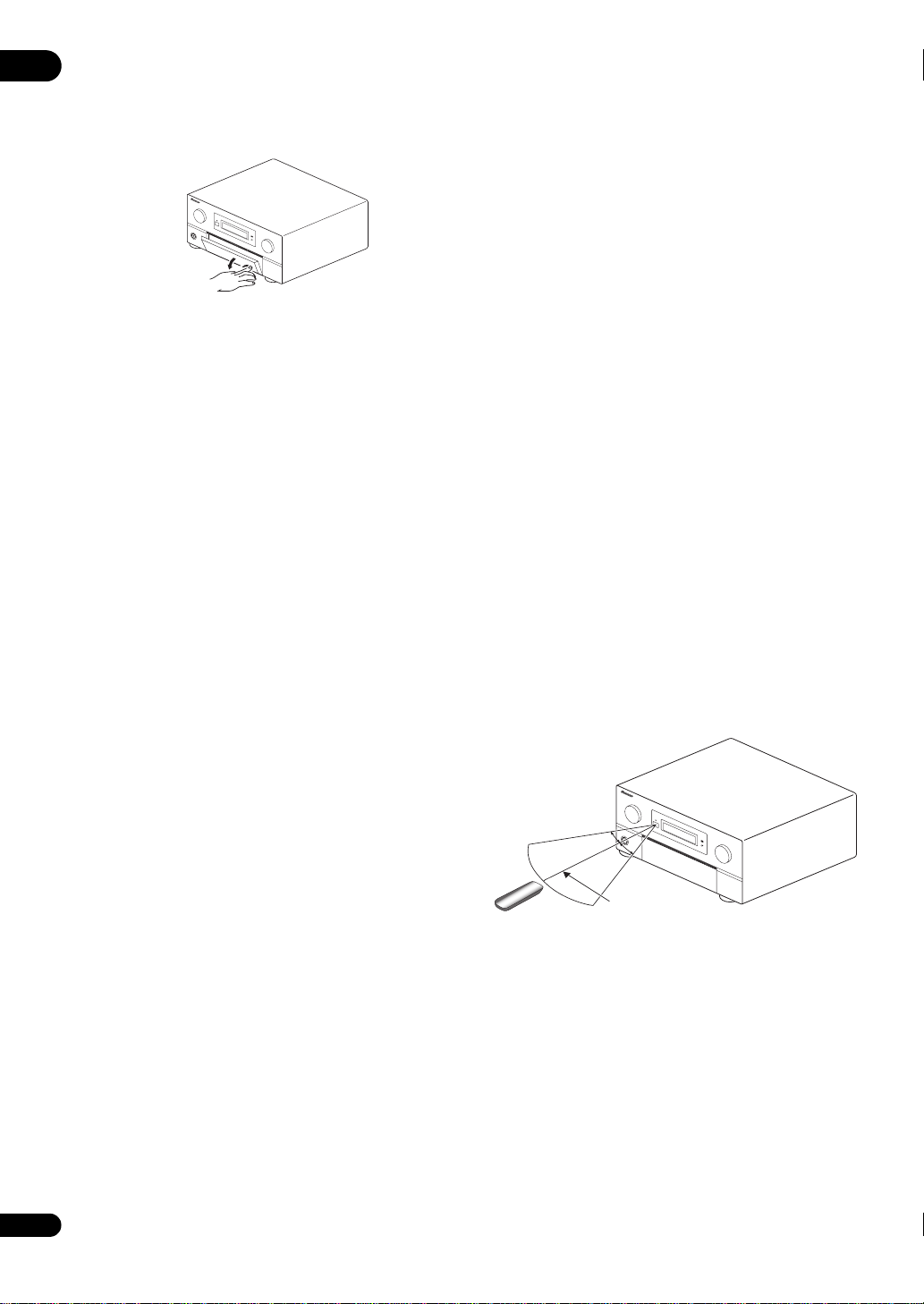
04
6
MASTER VOLUME
-Regler (Lautstärke)
7 Regler am vorderen Bedienfeld
Um Zugriff auf die Regler des vorderen Bedienfelds zu
erhalten, drücken Sie vorsichtig mit dem Finger auf das
untere Drittel des Bedienfelds.
INPUT
SELECTOR
ST
A
N
D
B
Y
PHASE
/O
N
CONTROL
ADVANCED
MCACC
DIGITAL VIDEO
SCALER HDMI
MASTER
VOLUME
8
AUDIO PARAMETER
Verwenden Sie diese Taste, um Zugriff auf die AudioOptionen zu erhalten (Seite 94).
9
VIDEO PARAMETER
Verwenden Sie diese Taste, um Zugriff auf die VideoOptionen zu erhalten (Seite 96).
10
/// (TUNE/ST
) /
ENTER
Verwenden Sie die Pfeiltasten bei der Einrichtung Ihres
HOME MENU. Verwenden Sie TUNE /, um
Radiofrequenzen zu suchen, und verwenden Sie
ST /, um voreingestellte Sender aufzurufen
(Seite 41).
11
TUNER EDIT
Verwenden Sie diese Taste zusammen mit ////
ENTER, um Sender für einen erneuten Aufruf zu
speichern und zu benennen (Seite 41).
12
BAND
Schaltet zwischen MW- und UKW-Frequenzbereichen
um (Seite 41).
13 Hörmodus-Tasten
AUTO SURR/STREAM DIRECT – Drücken Sie diese
Taste, um die Wiedergabe als Auto-Surround
(Seite 35) oder Direktklang (Seite 38) auszuwählen.
HOME THX – Drücken Sie diese Taste, um einen
Home THX-Hörmodus auszuwählen (Seite 36).
STANDARD SURROUND – Drücken Sie diese Taste
zum Aktivieren der Standard-Decodierung und zum
Umschalten zwischen den verschiedenen 2 Pro
Logic IIx- und Neo:6-Optionen (Seite 35).
ADVANCED SURROUND – Verwenden Sie diese
Taste, um zwischen den verschiedenen SurroundModi umzuschalten (Seite 36).
STEREO/A.L.C. – Schaltet zwischen StereoWiedergabe, Automatischer Pegelregelung und den
Modi Front Stage Surround Advance um (Seite 37).
14
MULTI-ZONE & SOURCE
-Bedienelemente
Verwenden Sie diese Bedienelemente bei MULTI-ZONEAnschlüssen (siehe MULTI-ZONE-Hören auf Seite 64), um
den Nebenzone von der Hauptzone aus zu steuern (siehe
Verwenden der MULTI-ZONE-Regler auf Seite 66).
15
SPEAKERS
Verwenden Sie diese Taste, um die Einstellung des
Lautsprechersystems zu ändern (Seite 62).
16
HOME MENU
Drücken Sie diese Taste, um das HOME MENU
aufzurufen (Seiten 44, 52, 54 und 56).
17
RETURN
Drücken Sie diese Taste zum Bestätigen und Verlassen
des aktuellen Menübildschirms.
18
iPod DIRECT USB
-Buchse
Wird zum Anschließen Ihres Apple iPod als Audioquelle
(Seite 72) oder zum Anschließen eines USB-Audiogeräts
zur Wiedergabe (Seite 73) verwendet.
19
VIDEO 3 INPUT
Siehe Anschluss einer Komponente an die Eingänge des
vorderen Bedienfelds auf Seite 24.
20
MCACC SETUP MIC
-Buchse
Schließen Sie das mitgelieferte Mikrofon an diese
Buchse an.
21
PHONES
-Buchse
Verwenden Sie diese Buchse zum Anschluss von
Kopfhörern. Wenn Kopfhörer angeschlossen sind,
erfolgt keine Tonausgabe über die Lautsprecher.
Betriebsreichweite der Fernbedienung
Die Fernbedienung funktioniert möglicherweise nicht
ordnungsgemäß, wenn Folgendes der Fall ist:
• Zwischen der Fernbedienung und dem
Fernbedienungssensor des Receivers befinden sich
Hindernisse.
• Direktes Sonnenlicht oder das Licht einer
Leuchtstoffröhre scheint auf den
Fernbedienungssensor.
• Der Receiver befindet sich neben einem Gerät, das
Infrarotstrahlen abgibt.
• Der Receiver wird gleichzeitig mit einer anderen
Infrarot-Fernbedienung betrieben.
INPUT
SELECTOR
STANDBY/ON
PHASE
CONTROL
ADV
ANCED
7 m
MCACC
DIGIT
AL
VIDEO
SC
ALER
HDMI
MASTER
VOL
UME
30°
30°
30
Ge
